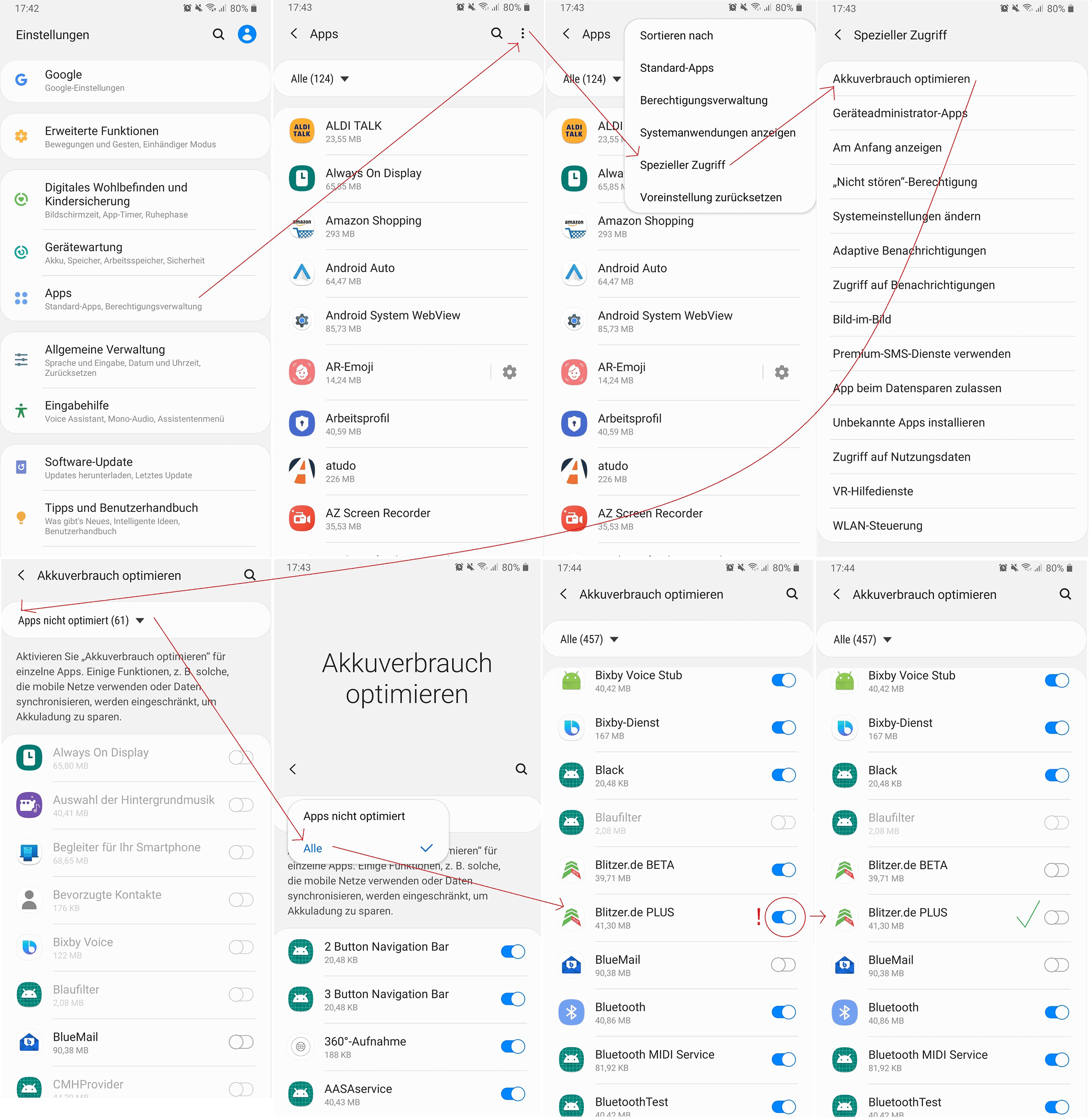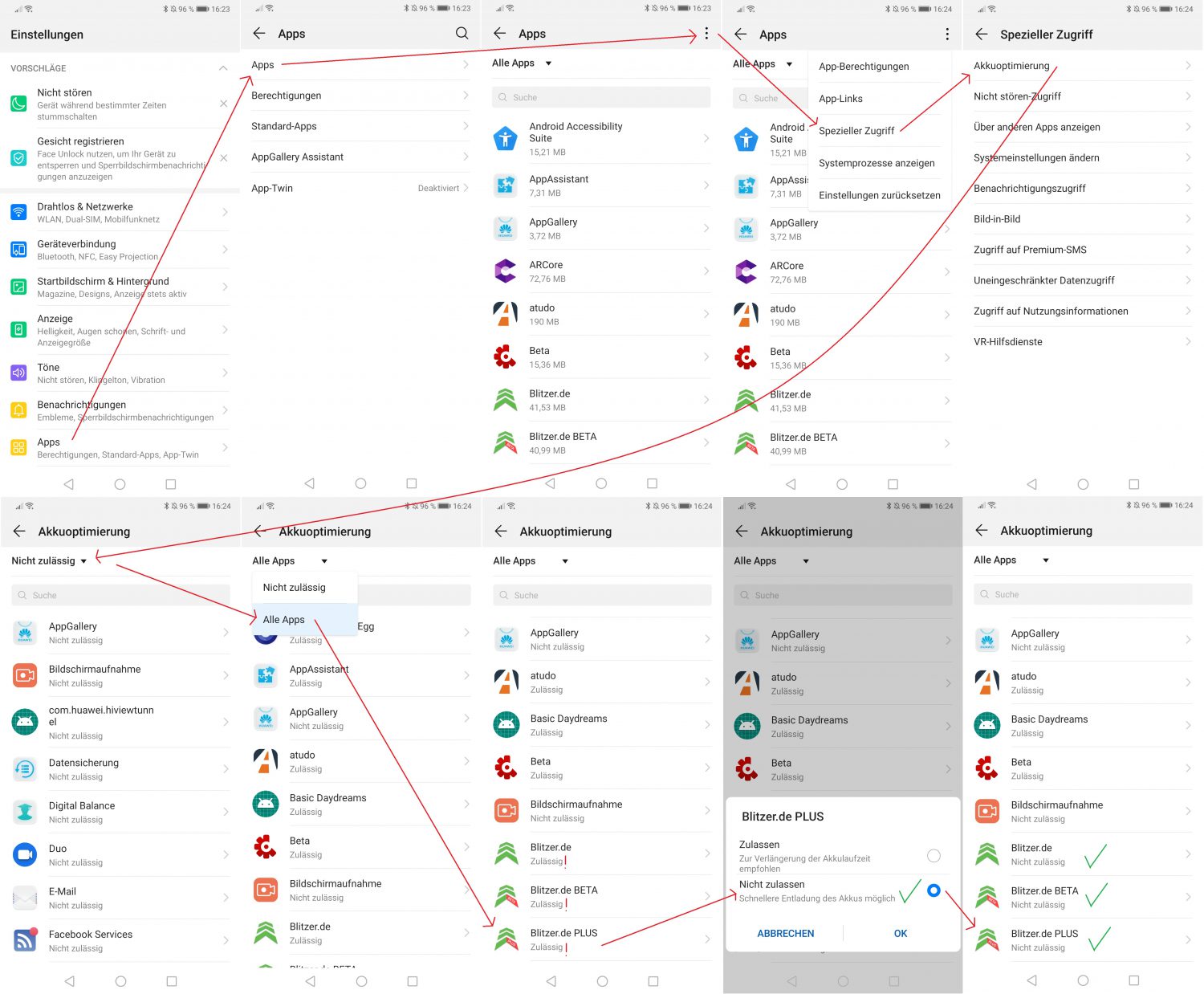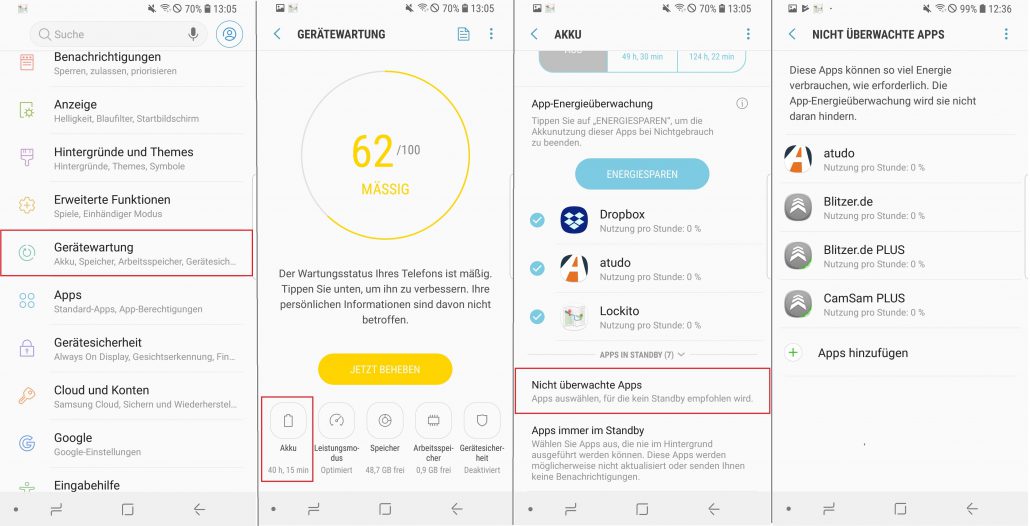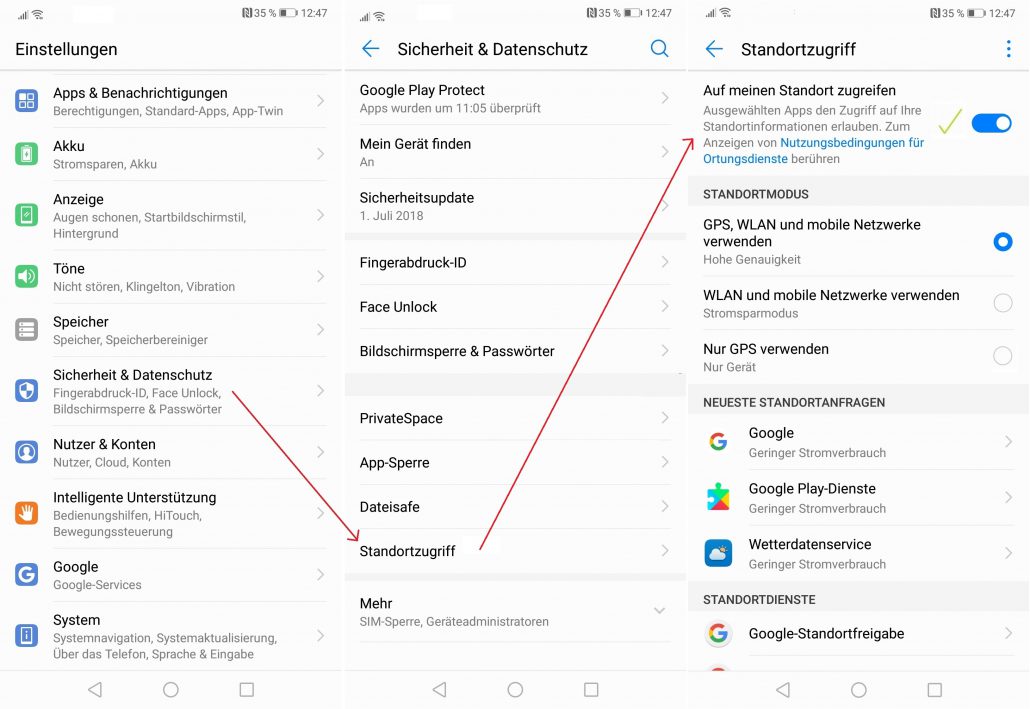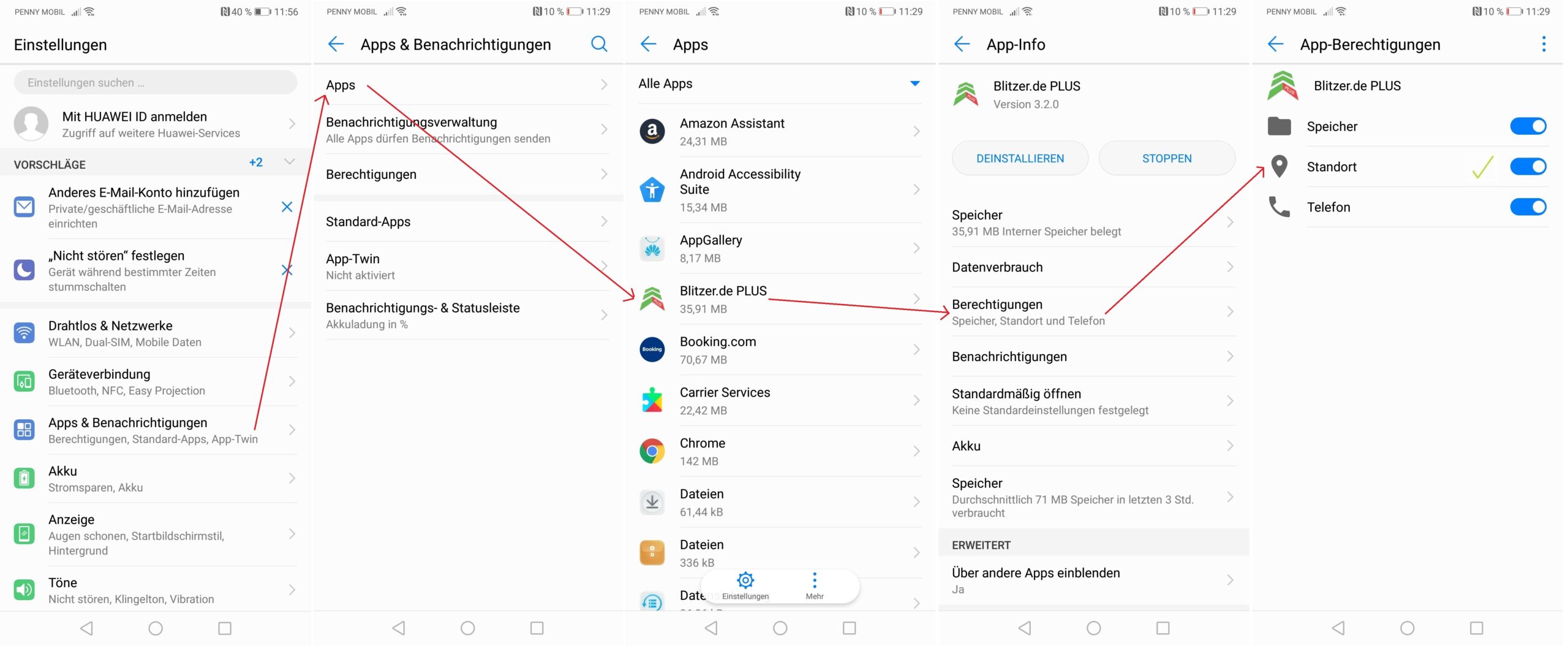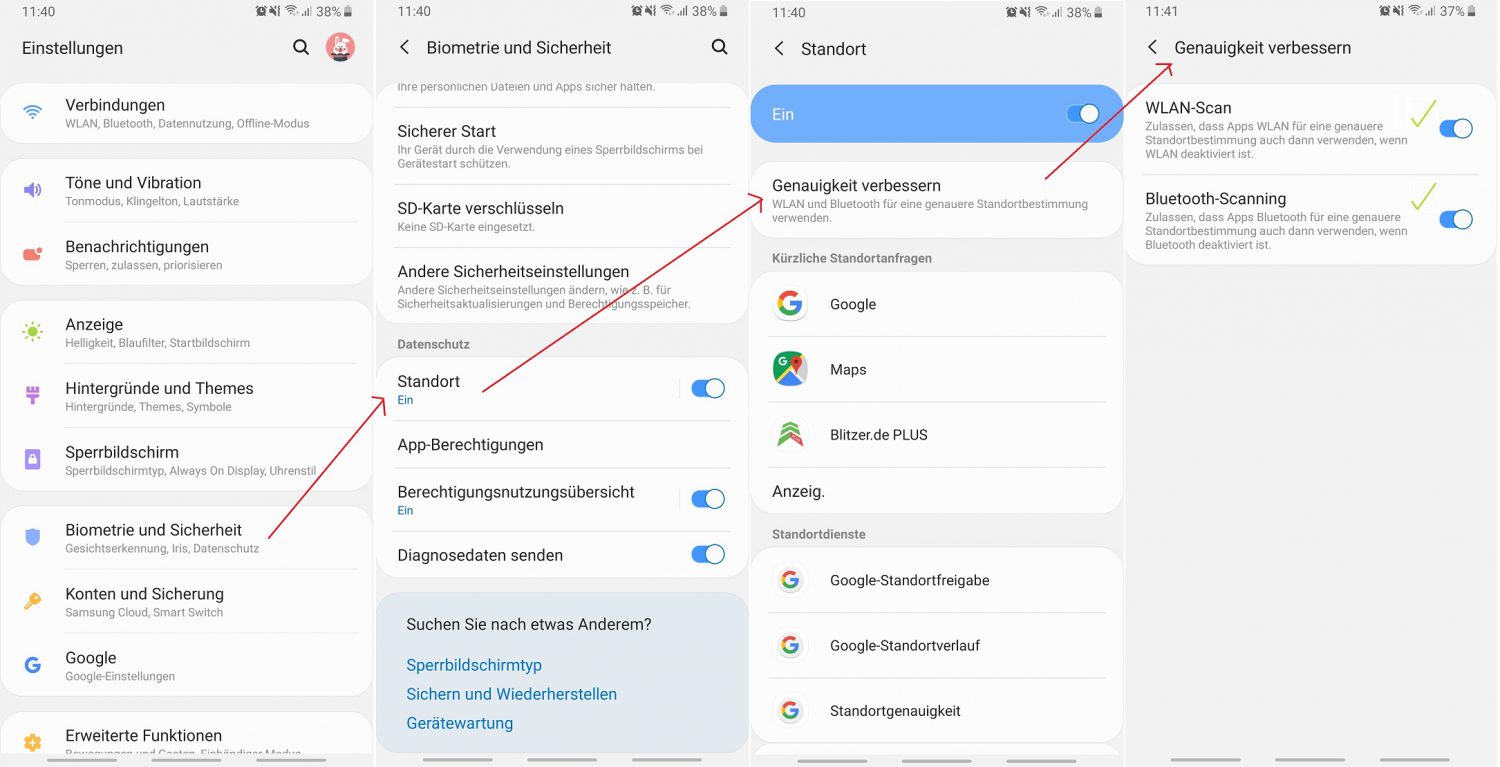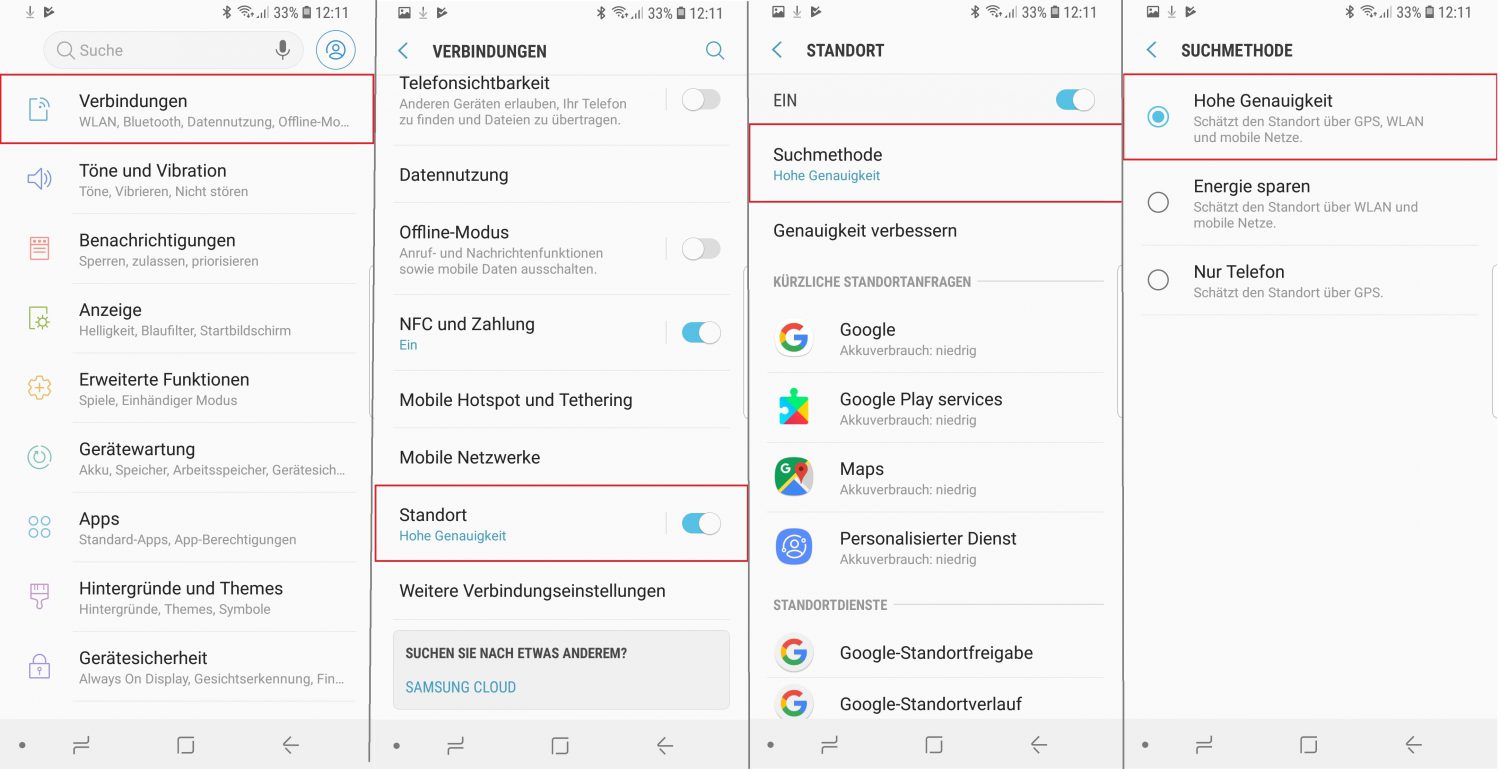Hilfe für Android (alt)
Dieser Hilfebereich unterstützt dich bei Blitzer.de (kostenlos) und Blitzer.de PLUS 3.
Wenn du bereits die neue App Blitzer.de PRO 4 für Android installiert hast, klicke hier.
Häufig gestellte Fragen
Häufig gestelle Fragen
-
Die 1. Fahrt: Was bedeuten die Elemente im Gefahrenwarner?
Es ist soweit: Die erste Fahrt mit deiner Blitzer.de (PLUS)-App beginnt!
Tippe für den Start auf das App-Symbol. Während die App geladen wird, ist ein schwarzer Bildschirm mit dem Blitzer.de-Logo zu sehen.
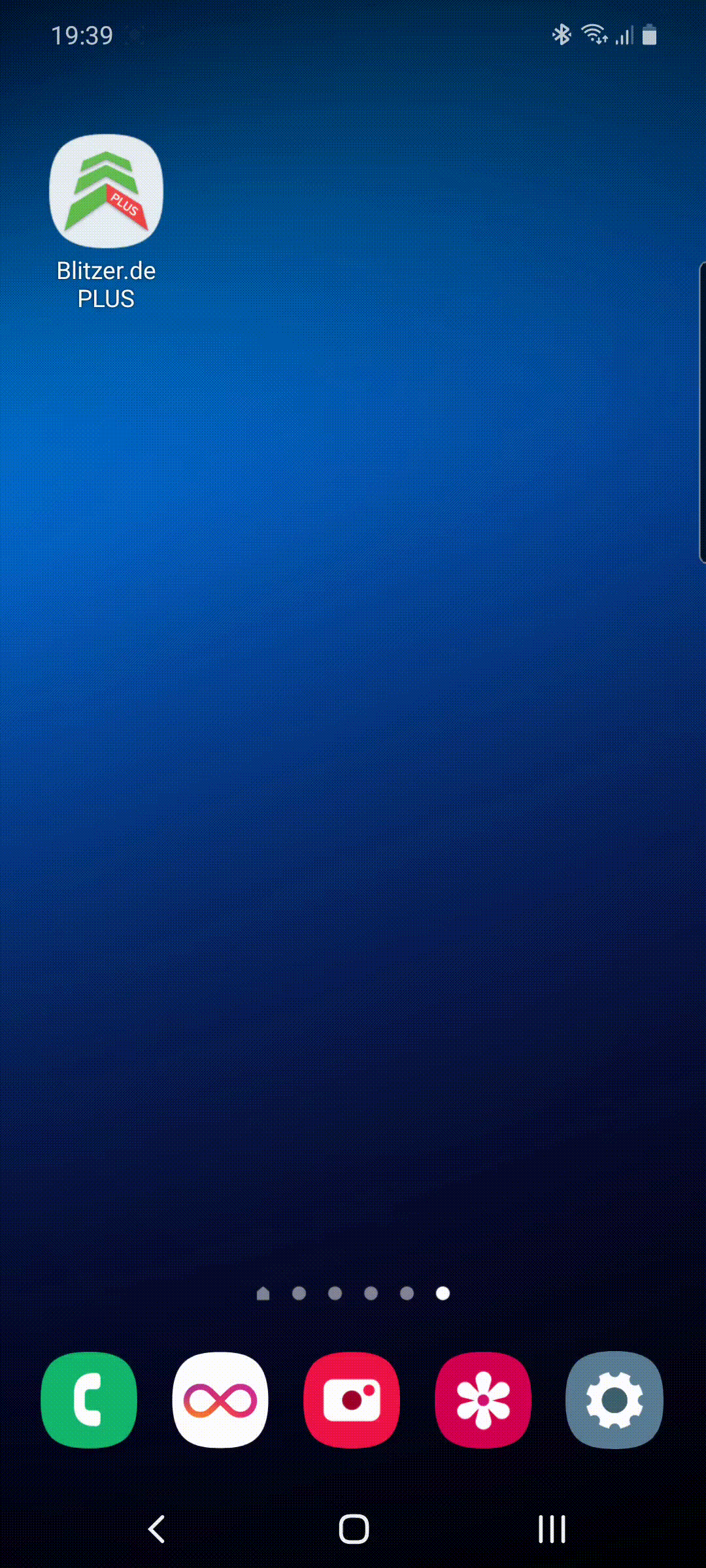
Freie Fahrt
Sobald die App deine Position bestimmt hat und keine Warnmeldung für die nähere Umgebung vorliegt, erscheinen auf dem Bildschirm drei grüne Pfeile, die freie Fahrt signalisieren. Diese Ansicht ist der Gefahrenwarner der App. Solltest du Schwierigkeiten mit der Bestimmung deines Standortes haben, dann wirf einen Blick in unsere GPS-Tipps.„+“- Symbol
Das „+“- Symbol links oben ist der Melde-Button. Damit kannst du Blitzer und Gefahren in der App melden. Wie das konkret funktioniert, erfährst du hier. Das Melden ist nur möglich, wenn du einige Sekunden mit mindestens 10 km/h gefahren bist. Bewegst du dich nicht, ist das Symbol ausgegraut.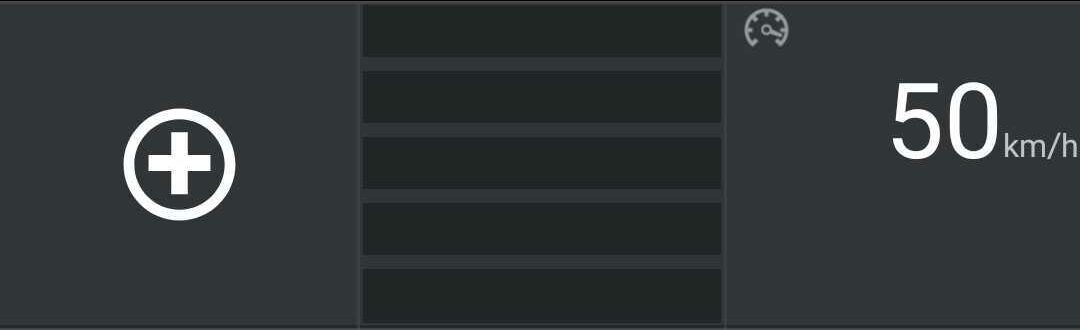
Android Funktionstasten
Android-Smartphones haben drei oder vier Funktionstasten.
Die Home-Taste (Mitte) ist grundsätzlich dafür da, zur Android-Oberfläche zurückzukehren, ohne dass die App beendet wird. Die App liegt dann im Hintergrund und ist weiter aktiv.
Die Zurück-Taste (links) beendet grundsätzlich eine App, wenn in der App die letzte/höchste Ebene erreicht ist. Das bedeutet, wenn du Blitzer.de (PLUS) startest und anschließend die Zurück-Taste drückst, erhältst du einen Pop-up mit der Abfrage, ob die App beendet werden soll. Erfahre mehr über die verschiedenen Möglichkeiten zum Beenden der App.
Die Letzte Anwendungen-Taste (rechts) kannst du zum Wechseln zwischen verschiedenen Apps oder ebenfalls zum Beenden der App verwenden.
Aktualisierung der Datenbanken
Nach der Erstinstallation der App ist die Datenbank der festen Blitzer bereits aktiv. Um den jeweils aktuellen Stand zu erhalten, sollte die App nach dem ersten Start mindestens zwei Minuten im WLAN aktiv sein. Nach erfolgreicher Aktualisierung der Datenbank erscheint ein kleines Pop-up im unteren Bereich des Bildschirms.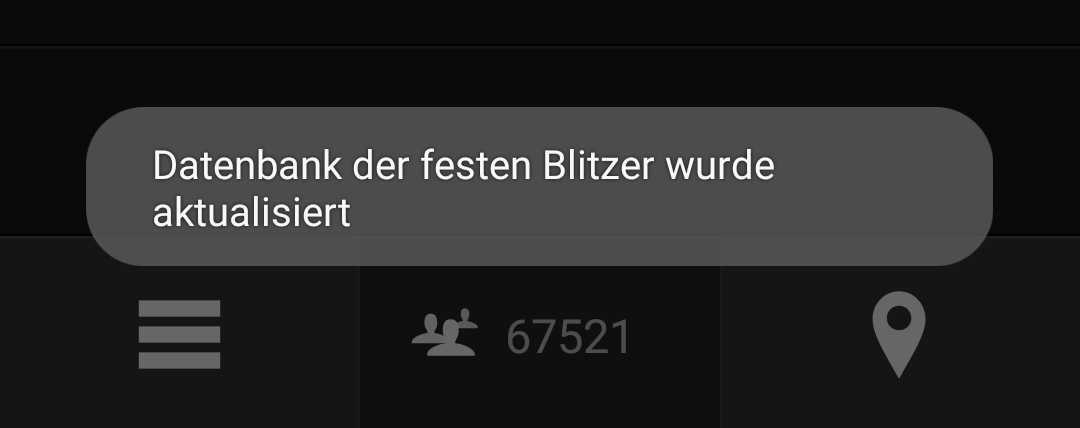
Während der Fahrt wird bei aktiviertem Online-Modus ebenfalls alle fünf Minuten ein Hinweis über die Aktualisierung der mobilen Blitzer- und Gefahrendatenbank angezeigt.
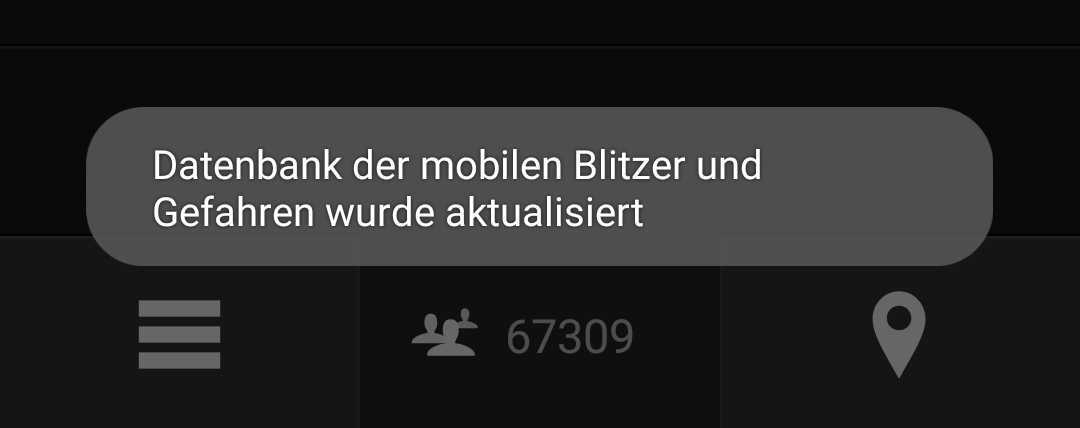
Wenn du wissen willst, welche Aktualität die Datenbanken in deinem Gerät haben, dann findest du die Details in den Statusinformationen deiner App.
Die weiteren Elemente im Gefahrenwarner sind:
Anzahl der Online-Nutzer
Am unteren Rand der App wird dir im mittleren Feld angezeigt, wie viele Nutzer gerade aktiv mit der App unterwegs sind (Anzahl total). Tippst du einmal auf das Feld, so ändert sich der Wert und man sieht die Anzahl der Nutzer in seinem eigenen Umkreis von 30km (bzw. 15km um eigenen Mittelpunkt). Aktualisiert sich die Zahl regelmäßig, ist dies auch ein Hinweis auf das korrekte Funktionieren der App.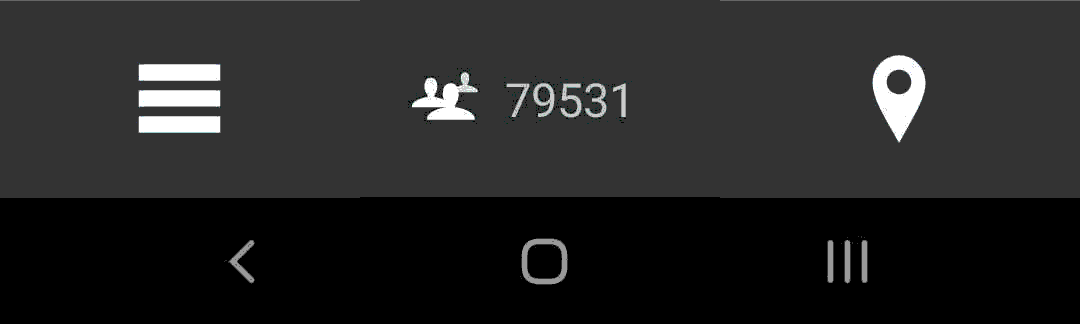
Lautsprecher-Symbol
Bewegst du dich in einem Bereich, in dem du z. B. die festen Blitzer alle kennst und daher kurzzeitig nicht gewarnt werden möchtest, tippe auf das Lautsprecher-Symbol. Mit 1x drauftippen wird die App für fünf Minuten stummgeschaltet, mit 2x für 10 Minuten und 3x für 15 Minuten. Solange die App stummgeschaltet ist, ist der Lautsprecher durchgestrichen. Beim 4x Mal ist der Ton wieder da und das Lautsprecher-Symbol nicht mehr durchgestrichen.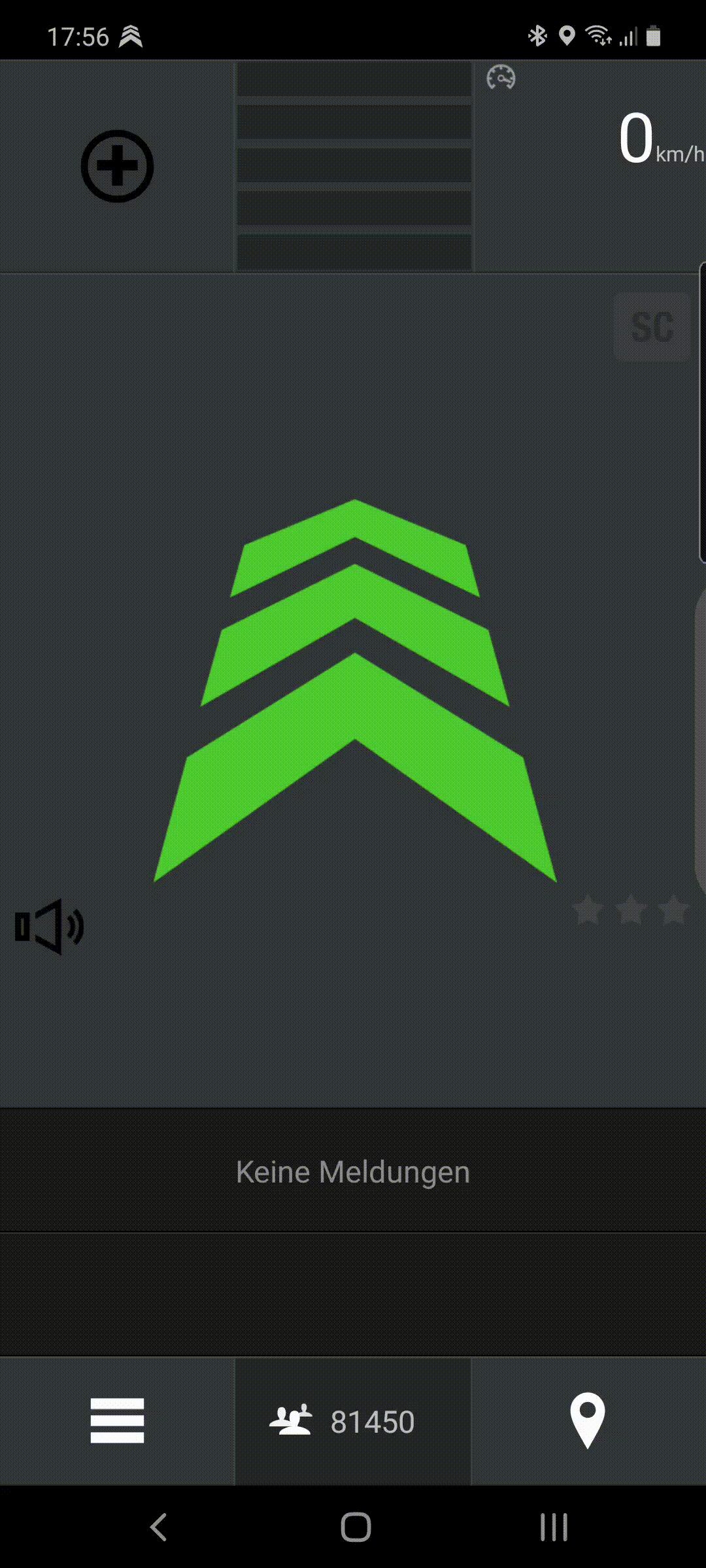
Erfahre hier mehr zu den passenden Audio-Einstellungen für deine App.
Nun bist du für deine erste Fahrt mit Blitzer.de (PLUS) gewappnet. Viel Spaß!
Suchwörter
#Erste Fahrt #Home-Taste #Lautsprecher #Plus #Symbol #Statuszeile -
Wofür steht die Zahl unten in der Mitte?
In der Blitzer.de (PLUS)-App wird unten in der Mitte die Anzahl der Nutzer angezeigt. Die erste Zahl zeigt die Anzahl aktiver Nutzer an, die die App genau zu diesem Zeitpunkt benutzen (eingeschaltet haben).
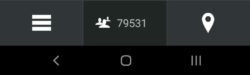
Durch einen Klick auf die Schaltfläche wechselt die Anzeige auf die Anzahl der Nutzer im Umkreis (nur Blitzer.de).
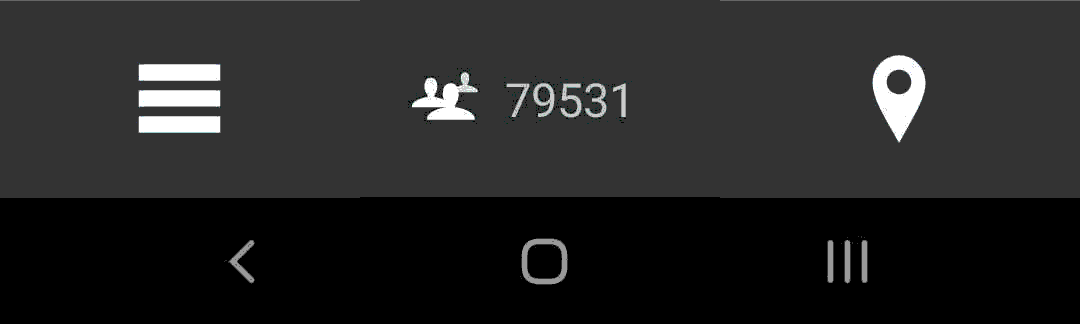
Der Umkreis ist mit 50 km Durchmesser bzw. 25 km Radius (vom eigenen Standort aus gesehen) definiert. Der Wert hat lediglich informativen Charakter und kann nicht verändert werden. Je mehr Nutzer der Blitzer.de-Community die App nutzen, desto mehr Meldungen gehen ein und desto häufiger kannst du gewarnt werden.
Aktualisiert sich die Zahl regelmäßig, ist dies auch ein Hinweis auf das korrekte Funktionieren der App.
Fragst du dich, was für eine Bedeutung die anderen Elemente im Gefahrenwarner haben, dann schau mal rein bei Die 1. Fahrt.Suchwörter
#personen #umfeld #gesamtnutzer #gesamtanzahl #gesamtzahl -
Welche Funktion hat das Lautsprecher-Symbol?
Bewegst du dich in einem Bereich, in dem du alle festen Blitzer kennst und daher kurzzeitig nicht gewarnt werden möchtest, tippe auf das Lautsprecher-Symbol.
1x Tippen schaltet die App 5 Minuten stumm.
2x Tippen schaltet die App 10 Minuten stumm.
3x Tippen schaltet die App 15 Minuten stumm.
Solange die App stummgeschaltet ist, ist der Lautsprecher durchgestrichen.Beim 4. Tippen ist der Ton wieder da und das Lautsprecher-Symbol nicht mehr durchgestrichen.
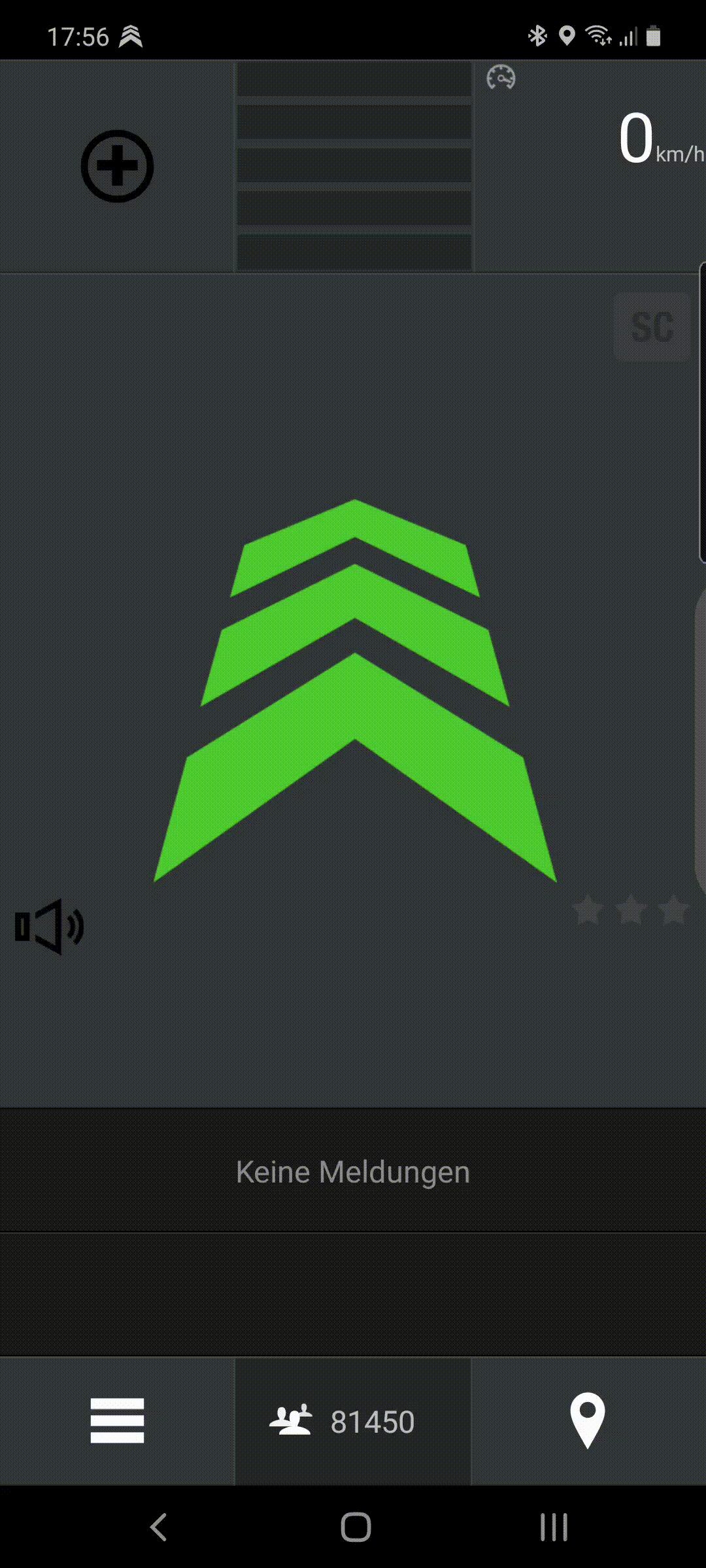
Erfahre hier gleich mehr zu den Audio-Einstellungen deiner App.
Suchwörter
#laut -
Warum sind die drei Pfeile im Gefahrenwarner grau?
Leuchten die drei standardmäßigen Pfeile im Gefahrenwarner plötzlich grau und nicht mehr grün, prüfe deine Internetverbindung! Die App zeigt dir mit der Farbe Grau an, dass du momentan offline bist und keine Internetverbindung besteht.
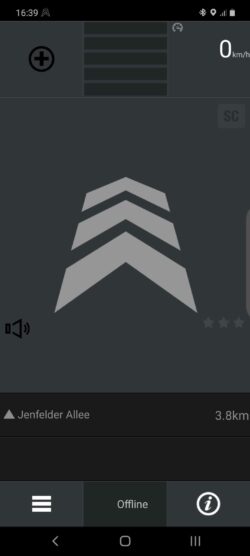
Für die Nutzung der Blitzer.de-Apps empfehlen wir eine Datenflatrate, damit sich die Datenbanken aktualisieren können. Möchtest du Datenvolumen einsparen (z. B. im Ausland), dann deaktiviere die letzte Option: App-Menü > Einstellungen > Allgemein > Online-Modus aktiv. Was es damit genau auf sich hat, erklären wir dir hier.
Bist du offline unterwegs, wirst du vor den zuletzt geladenen mobilen Blitzern und allen festen Blitzern gewarnt.
Suchwörter
#Pfeile #grau #grün #Gefahrenwarner #Datenvolumen #offline -
Kann ich das App-Symbol in der Statuszeile ausblenden?
Das Symbol in der Statuszeile darf in den neuesten Android-Versionen laut Android-Programmierrichtlinien leider nicht mehr ausgeblendet werden. Du kannst jedoch in einer Polizeikontrolle auf dein Recht auf Privatsphäre bestehen. Die Polizei darf ohne richterliche Anweisung nicht einfach so deine Smartphone-Inhalte anschauen.
Die Anzeige des Symbols in der Statuszeile gibt dir jedoch auch wichtige Hinweise zum Status deiner App, z. B. wenn das Symbol in der Statuszeile durchgestrichen/leer ist.
Suchwörter
#Symbol ausblenden #Statuszeile -
Warum ist das App-Symbol in der Statuszeile leer/ durchgestrichen/ verschwunden?
Oben in der Statuszeile deines Android-Smartphones siehst du das App-Symbol, sobald Blitzer.de gestartet ist. Im Normalfall werden die drei Pfeile in der Statuszeile ausgefüllt angezeigt (d.h. die App erkennt deine Position und hat eine Internetverbindung). Solange die App läuft, ist das App-Symbol sichtbar.

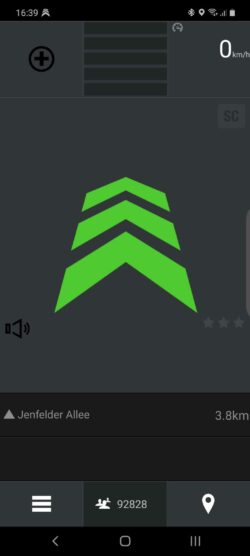
Symbol ist leer
Wenn die drei Pfeile in der Statuszeile leer sind, ist die App nicht mit dem Internet verbunden und du bist offline. Die fehlende Internetverbindung wird dir ebenfalls im Gefahrenwarner angezeigt. Hier leuchten die drei großen Pfeile grau statt grün.
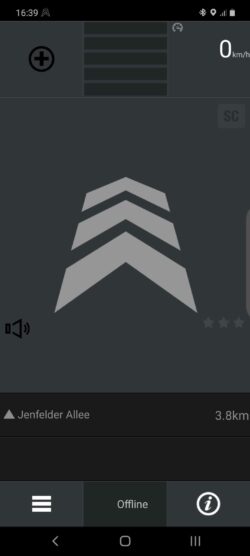
Prüfe die folgenden Punkte für eine Internetverbindung:
a) Sind mobile Daten in deinem Android-Smartphone aktiviert?
b) Befindet sich das Smartphone nicht(!) im Flugmodus?
c) Hast du noch ausreichend Datenvolumen?Symbol ist durchgestrichen
Wenn die drei Pfeile in der Statuszeile durchgestrichen sind, kann die App deine Position nicht bestimmen. Der fehlende Zugriff auf deinen Standort wird dir ebenfalls im Gefahrenwarner angezeigt. Hier erscheint dann eine rote Satellitenschüssel anstelle der drei grünen Pfeile.
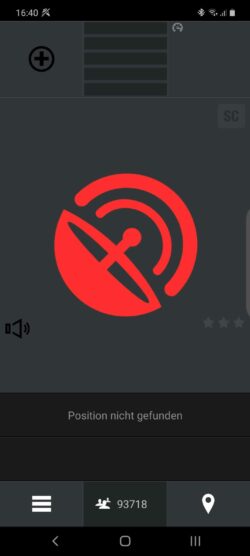
Prüfe die folgenden Punkte, damit die App wieder Zugriff auf deine Position hat:
a) Sind die Standortdienste in deinem Smartphone eingeschaltet?
b) Hat die App die Berechtigung, auf die Standortdienste zuzugreifen?
c) Ist in den Standorteinstellungen deines Smartphones Hohe Genauigkeit eingestellt?
d) Sind für Blitzer.de der globale Energiesparmodus und/oder App-Optimierungen deines Smartphones deaktiviert?
e) Ist das Smartphone im Auto so platziert, dass es freie Sicht zum Himmel hat?Symbol ist verschwunden
Siehst du trotz geöffneter App keine drei Pfeile in der Statuszeile, fehlt eine wichtige Berechtigung. Geh in die Einstellungen deines Smartphones und erlaube die Benachrichtigungen für Blitzer.de.Suchwörter
#Statuszeile #Symbol leer #Symbol durchgestrichen #offline #kein Internet -
Wie beende ich die App?
Möchtest du Blitzer.de beenden, hast du folgende Möglichkeiten:
Möglichkeit 1:
Die App ist im Vollbild. Drücke auf deinem Smartphone von den Android-Funktionstasten die Zurück-Taste. So werden alle Apps auf Android-Smartphones ganz regulär geschlossen. Es erscheint eine Abfrage, ob du die App wirklich beenden möchtest. Bestätige diese und schließe damit die App.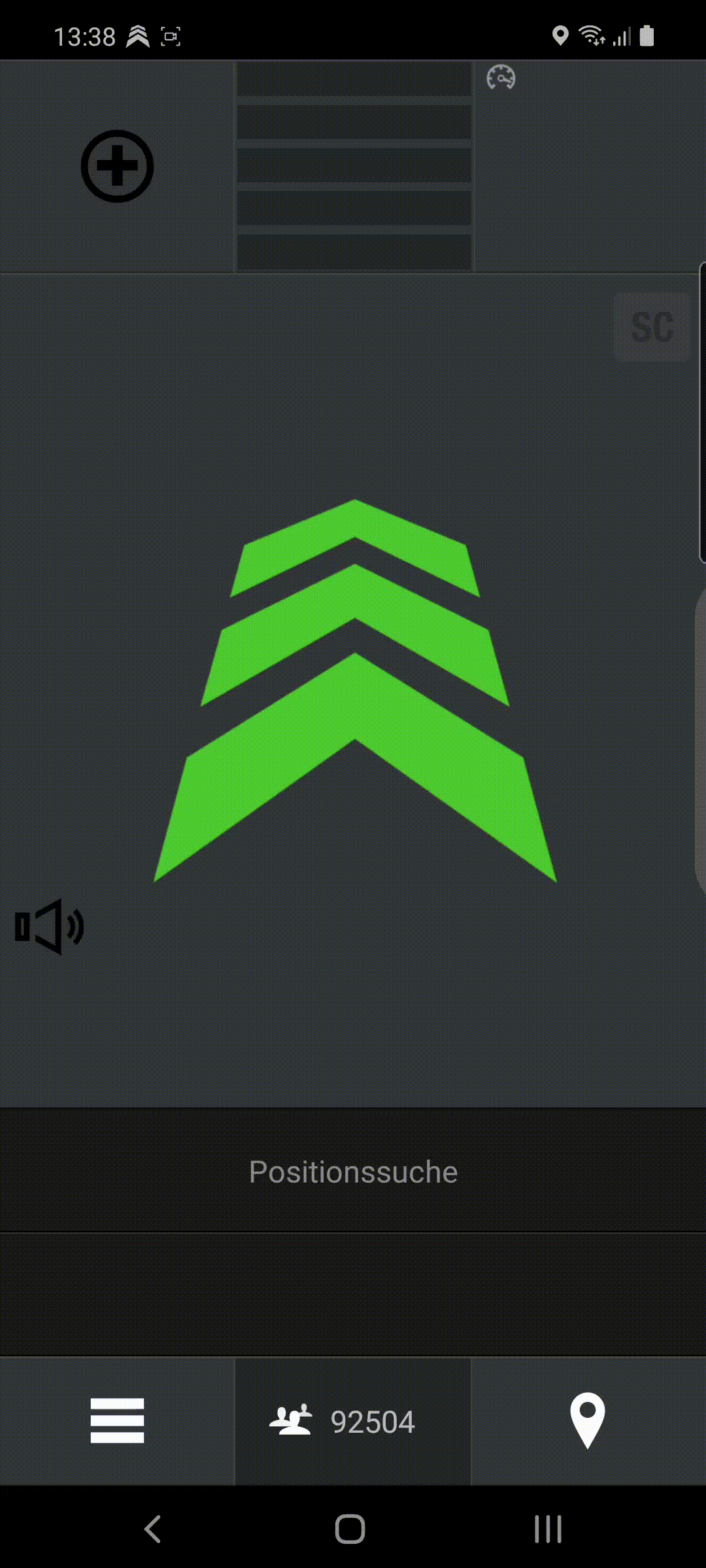
Hier noch eine Variante für alle, die unten die Menüleiste ausgeblendet haben: Vom unteren Rand des Bildschirms mit dem Finger nach oben wischen. Dabei auf den Bildschirm drücken und dann loslassen. Anschließend Blitzer.de nach oben raus wischen.
Möglichkeit 2:
Die App ist im Vollbild. Ziehe das Android-Menü von oben nach unten. Klicke hinter der Blitzer.de-App auf Beenden („x“-Symbol).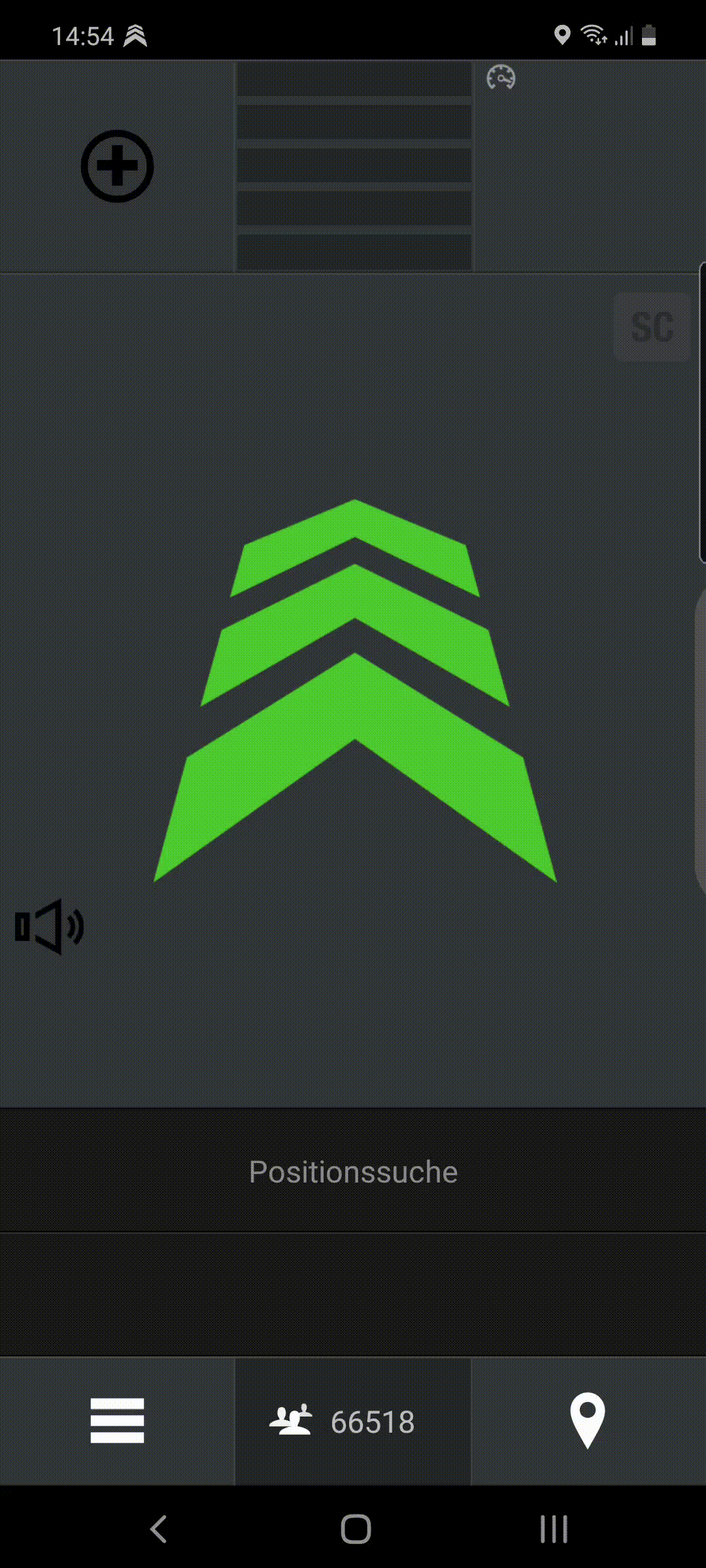
Möglichkeit 3:
Drücke von den Android-Funktionstasten die Letzte Anwendungen-Taste und schiebe die App aus dem Bildschirm.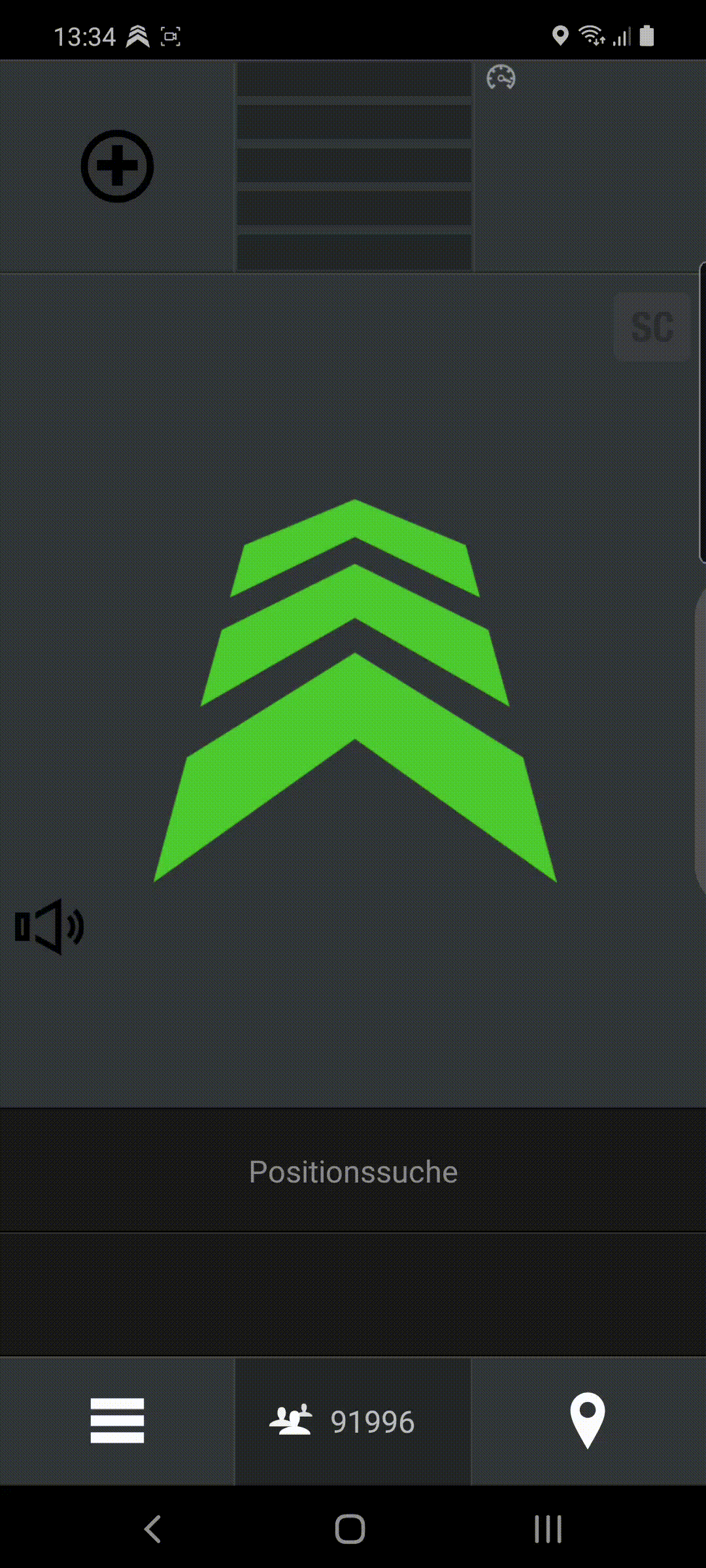
Tipp:
Du kannst in den App-Einstellungen > Ansicht > Verhalten beim Schließen die Nachfrage für das Beenden deaktivieren.Suchwörter
#Beenden #notification #Schließen #Mini-App -
Wie aktualisieren sich die Datenbanken?
Die Daten in Blitzer.de (PLUS) aktualisieren sich immer automatisch, sobald die App gestartet wird und eine Internetverbindung besteht.
Die Datenbank für feste Blitzer wird nach 7-10 Tagen aktualisiert. Nach jedem Update erscheint dieses Pop-up:
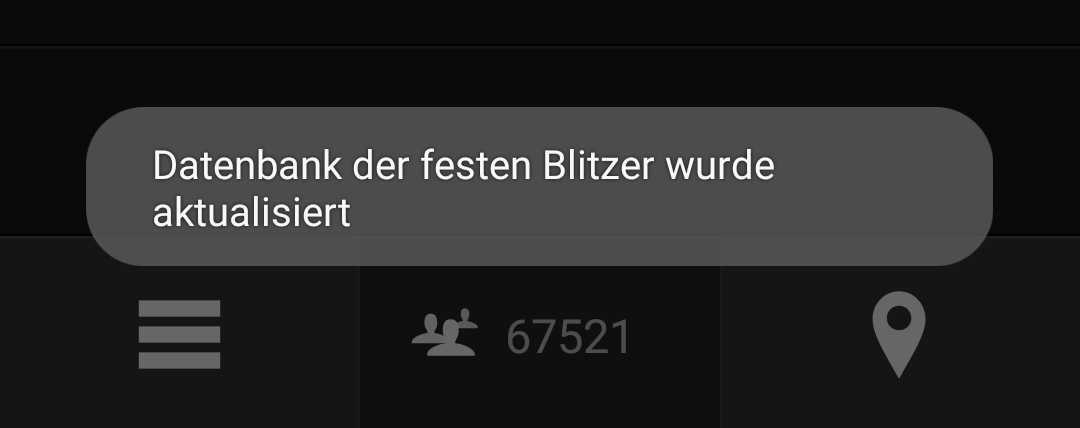
Die Datenbank der mobilen Blitzer und Gefahren wird alle fünf Minuten aktualisiert. Nach jedem Update erscheint dieses Pop-up:
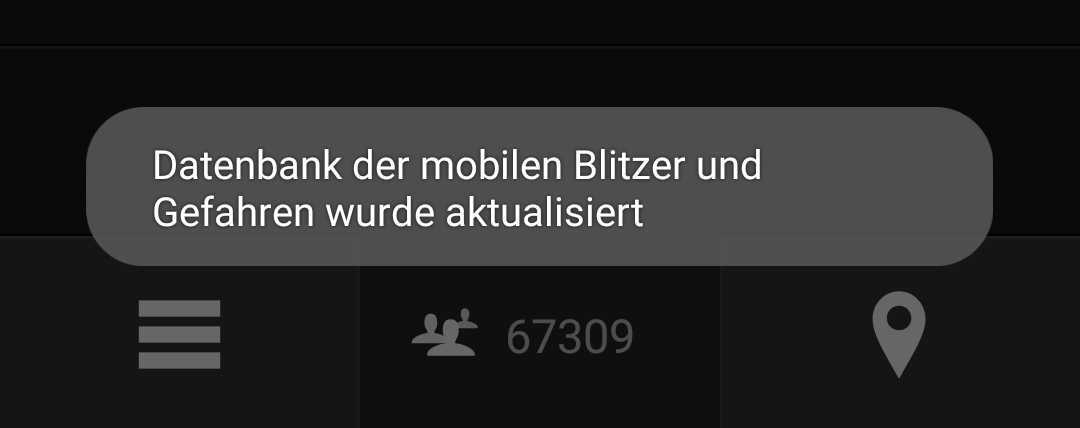
Den letzten Aktualisierungszeitpunkt sowie den Datenbestand kannst du in den Statusinformationen nachlesen. Drücke dazu in der Hauptansicht der App rechts unten auf den Kartenpin (umgedrehter Tropfen) und danach auf das „i“-Symbol. Die Zahl der festen Blitzer sollte bei mind. 131.000 liegen (Stand: Feb ’22).
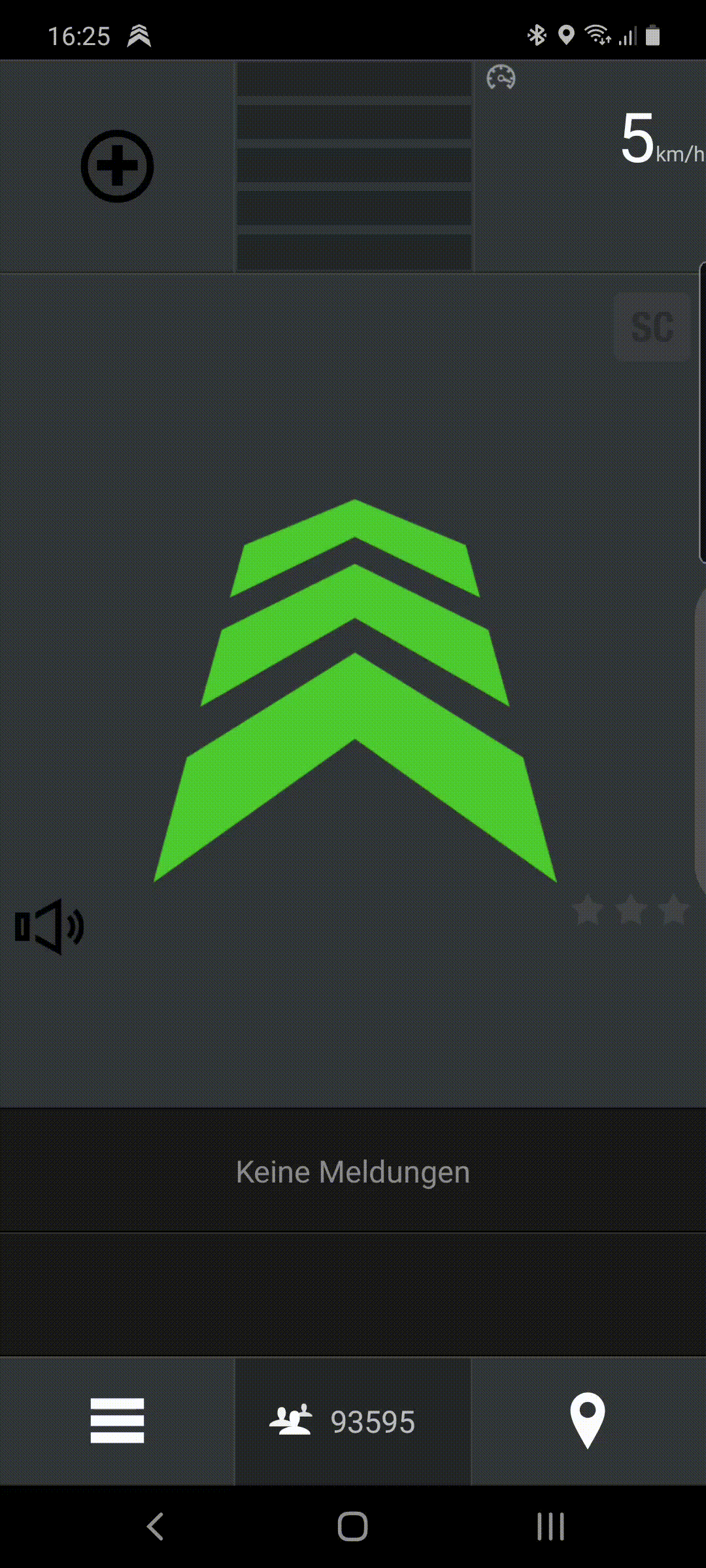
Suchwörter
-
Was benötige ich für die Nutzung der App?
Die Apps Blitzer.de und CamSam (PLUS) sind für die Verwendung auf Smartphones entwickelt und optimiert (nicht für Tablets oder Android-basierte Autoradios). Die nachfolgenden Mindestvoraussetzungen müssen erfüllt sein, damit die Apps vollumfänglich funktionieren:
- Ein Android-Smartphone mit der Android-Version 8.0 oder höher
- Eingeschaltete Standortdienste am Smartphone
- Eine Datenflatrate, um während der Fahrt immer topaktuelle Warnungen vor mobilen Blitzern & Gefahren zu erhalten
- Kein Energiesparmodus für die App
- Keine Virenscanner, Werbeblocker o. Ä. (können den zuverlässigen Download von Daten und Karten beeinträchtigen)
Wie du unsere App aus dem Energiesparmodus und den versteckten App-Optimierungen rausnehmen kannst, erklären wir dir hier mit anschaulichen Beispielen.Bei Problemen rund um die Bestimmung deiner Position, wirf bitte einen Blick in unsere GPS-Tipps für Android.
Suchwörter
#technische Bedingungen #Mindestvoraussetzungen #erforderlich #Android-Version #Energiesparmodus #Datenflatrate #funktionieren -
Warum nimmt die Akkuleistung trotz Ladekabel ab?
Nicht alle Ladekabel laden den Akku des Smartphones bei gleichzeitigem Betrieb wieder auf. Bei günstigeren Ladekabeln tritt häufig das Problem auf, dass die Akkuleistung trotz Stromversorgung abnimmt. Bei unseren Tests konnten wir mit den originalen Ladekabeln die besten Ergebnisse erzielen. Bei vorinstallierten Ladeschalen in den Fahrzeugen kann dasselbe Problem auftreten.
Es gibt sechs Gründe, die im Zusammenspiel einen erhöhten Stromverbrauch verursachen:
a) Der Bildschirm ist permanent eingeschaltet.
b) Die Standortdienste im Smartphone bestimmen jede Sekunde die eigene Position.
c) Die App berechnet ständig, ob sich ein Blitzer in Fahrtrichtung befindet.
d) Etwa alle fünf Minuten wird eine Internetverbindung zu unseren Servern aufgebaut, um aktuelle mobile Blitzerdaten abzurufen.
e) Bei der Nutzung der Karte werden zusätzlich noch Kartendaten im Hintergrund geladen.
f) Es sind im Hintergrund weitere Apps aktiv, die jedoch nicht vordergründig genutzt werden.Jede andere App, die ähnlich funktioniert wie unsere, verbraucht unter diesen Voraussetzungen ebenfalls mehr Strom.
Wir empfehlen daher:
a) ein hochwertiges Ladekabel zu nutzen.
b) den Bildschirm des Smartphones hin und wieder abzuschalten oder in der PLUS-Version den Black Mode zu aktivieren.
c) nicht zu viele rechenintensive Apps gleichzeitig zu nutzen und unbenutzte Apps im Hintergrund zu schließen.Suchwörter
#Akku #Akkuverbrauch #Stromverbrauch #Ladekabel #Aufladen -
Was tue ich gegen die Erwärmung meines Smartphones?
Apps wie Blitzer.de greifen gleichzeitig und permanent auf die Standortdienste und das Internet zu, beleuchten den Bildschirm des Smartphones und berechnen kontinuierlich Gefahren. Sind im Hintergrund eventuell noch weitere Apps aktiv, kann es vorkommen, dass sich das Smartphone erwärmt.
Wir empfehlen folgende Maßnahmen, die dein Smartphone schonen:
a) Beginne die Fahrt möglichst mit einem voll aufgeladenen Akku.
b) Benutze ein hochwertiges Ladekabel.
c) Schalte das den Bildschirm hin und wieder aus.
d) Deaktiviere gegebenenfalls den Online-Modus.
e) Nutze nicht zu viele rechenintensive Apps gleichzeitig.
f) Schließe alle unbenutzten Apps im Hintergrund.Suchwörter
#erwärmt #warm #Akku -
Tipps bei wenig Datenvolumen?
Wir empfehlen bei der Benutzung unserer Apps grundsätzlich eine Datenflatrate, damit sich insbesondere die Datenbank der mobilen Blitzer & Gefahren permanent aktualisieren kann. Leider können wir keine genaue Einschätzung zum Datenverbrauch geben, da dieser stark von der Anzahl der im System erfassten Blitzer, der Nutzung der Karte und der zurückgelegten Strecke abhängt.
Du kannst den Datenverbrauch jedoch reduzieren, indem du im App-Menü > Einstellungen > Allgemein die Option Online-Modus aktiv ausschaltest. Bitte beachte, dass diese Einstellung gespeichert wird und die App erst wieder aktualisiert, wenn du die Option reaktivierst. Bist du z. B. im Ausland offline unterwegs, wirst du vor den zuletzt geladenen mobilen Blitzern und allen festen Blitzern gewarnt.
Suchwörter
#Datenvolumen #Datenflatrate #Datenverbrauch #offline #Datenbanken #Aktualisierung -
Funktioniert die App auf einem Android-Autoradio?
Unsere Blitzer.de-Apps sind für den Gebrauch auf Smartphones entwickelt. Wir empfehlen dir daher, die App auf deinem Smartphone laufen zu lassen. Die akustischen Warnungen können mit entsprechender Einstellung über deine Autolautsprecher erklingen. Da die App für die Nutzung auf dem Smartphone optimiert ist, können wir kleinere Fehler bei der Verwendung der App auf einem Android-basierten Autoradio nicht ausschließen.
Suchwörter
#tablet -
Wie wirken sich Energiesparmodi auf die App aus?
Dein Smartphone kann das Weiterarbeiten von Apps im Hintergrund einschränken und dadurch Energie sparen. Da unsere Blitzer.de PLUS-App über einen sinnvollen Hintergrundmodus verfügt – dazu gehört auch die Mini-App – darf die App an dieser Stelle nicht energieoptimiert werden. Umgehe die Einschränkungen, indem du deine Smartphone-Einstellungen anpasst. Unsere App sollte von deinem Smartphone nicht optimiert werden, um eine bestmögliche Funktionsweise zu garantieren.
Achtung: Bist du Besitzer eines Xiaomis oder Pocos, findest du hier alle gerätespezifischen Einstellungen!
Nachfolgend zeigen wir dir Beispiele zur Deaktivierung der Energiesparmaßnahmen auf verschiedenen Smartphones. Die Bezeichnungen für die Einstellungen können je nach Smartphone variieren, jedoch sind die Wege zum Ziel immer sehr ähnlich.
Beispiel 1
S20 mit Android 12
Gehe zu Einstellungen > Apps > Blitzer.de PLUS > Akku > Nicht eingeschränkt (!).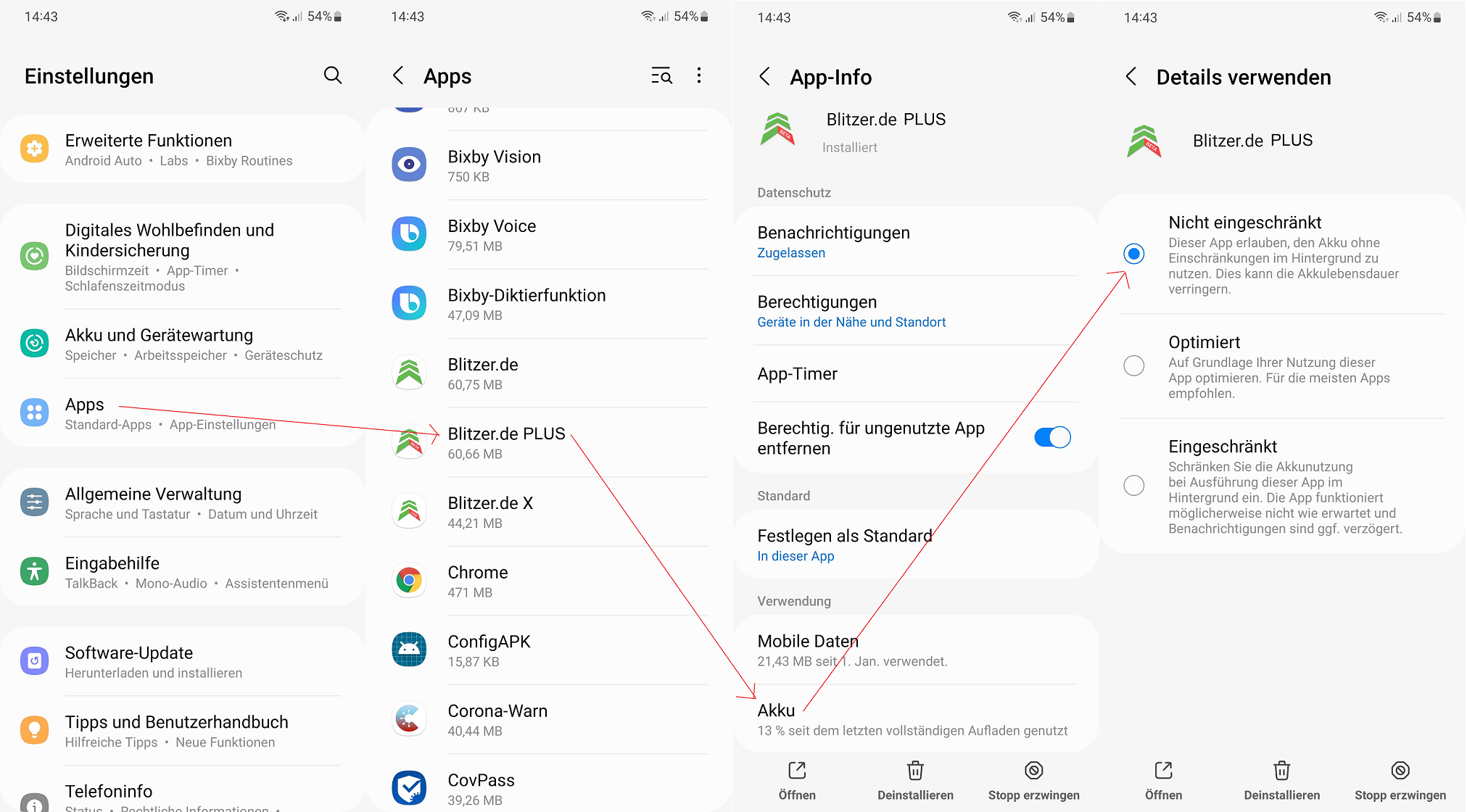
Beispiel 2
Google Pixel 3a mit Android 11
Gehe zu Einstellungen > Apps & Berechtigungen > Erweitert > Spezieller App-Zugriff > Akkuoptimierung > Nicht optimiert > Alle > Blitzer.de PLUS > Nicht optimieren(!).Beispiel 3
Samsung Galaxy S9+ mit Android 10
Gehe zu Einstellungen > Apps > Drei Punkte > Spezieller App-Zugriff > Akkuverbrauch optimieren > Apps nicht optimiert > Alle > Blitzer.de PLUS > Schalter AUS (Nicht optimieren)Beispiel 4
Google Pixel 3a mit Android 10
Gehe zu Einstellungen > Apps und Berechtigungen > Erweitert > Spezieller App-Zugriff > Akku-Optimierung > Nicht optimiert > Alle Apps > Blitzer.de PLUS > Nicht optimieren.Beispiel 5
Huawei P20 PRO mit Android 9
Gehe zu Einstellungen > Apps > Drei Punkte rechts oben > Spezieller Zugriff > Akkuoptimierung > Nicht zulässig > Alle Apps > Blitzer.de PLUS > NICHT zulassen. So ist gewährleistet, dass unsere App nicht an unnötigen Stellen energieoptimiert wird.Beispiel 6
Huawei P20 PRO mit Android 8
Gehe zu Einstellungen > Akku > App-Start > Blitzer.de (PLUS) sollte nicht automatisch, sondern manuell verwaltet werden.Beispiel 7
Samsung Galaxy S8 mit Android 8.0
Gehe zu Einstellungen > Gerätewartung > Akku > Nicht überwachte Apps und füge dort unsere App hinzu, sofern sie dort noch nicht gelistet ist. Unsere App wird dann nicht mehr eingeschränkt.Suchwörter
#Energiesparmodus #Energiesparmaßnahmen #Akku #Optimierungen #Standortzugriff #Standortdienste #gps #eingeschränkt #kein GPS #Hintergrund
-
Habe ich die aktuelle App-Version?
Die aktuell verfügbaren App-Versionen unter Android sind:
Blitzer.de: 3.9.3
Blitzer.de PRO, ehemals PLUS: 4.3.29
CamSam: 3.9.2
CamSam PLUS: 3.9.2Es gibt mehrere Möglichkeiten, wie du die installierte App-Version auf deinem Smartphone überprüfen kannst.
Möglichkeit 1:
Suche nach Blitzer.de (PRO) in dem App Store (z. B. Google Play Store), indem du die App erstmalig heruntergeladen hast. Wenn eine aktuellere Version verfügbar ist, wirst du mit dem Aktualisieren-Button darauf hingewiesen.Möglichkeit 2:
Schaue in die Statusinformationen deiner App Blitzer.de oder CamSam (PLUS). Die Statusinformationen findest du in diesen 3 Apps nach Drücken auf den Kartenpin rechts unten und das daraufhin erscheinende „i“-Symbol.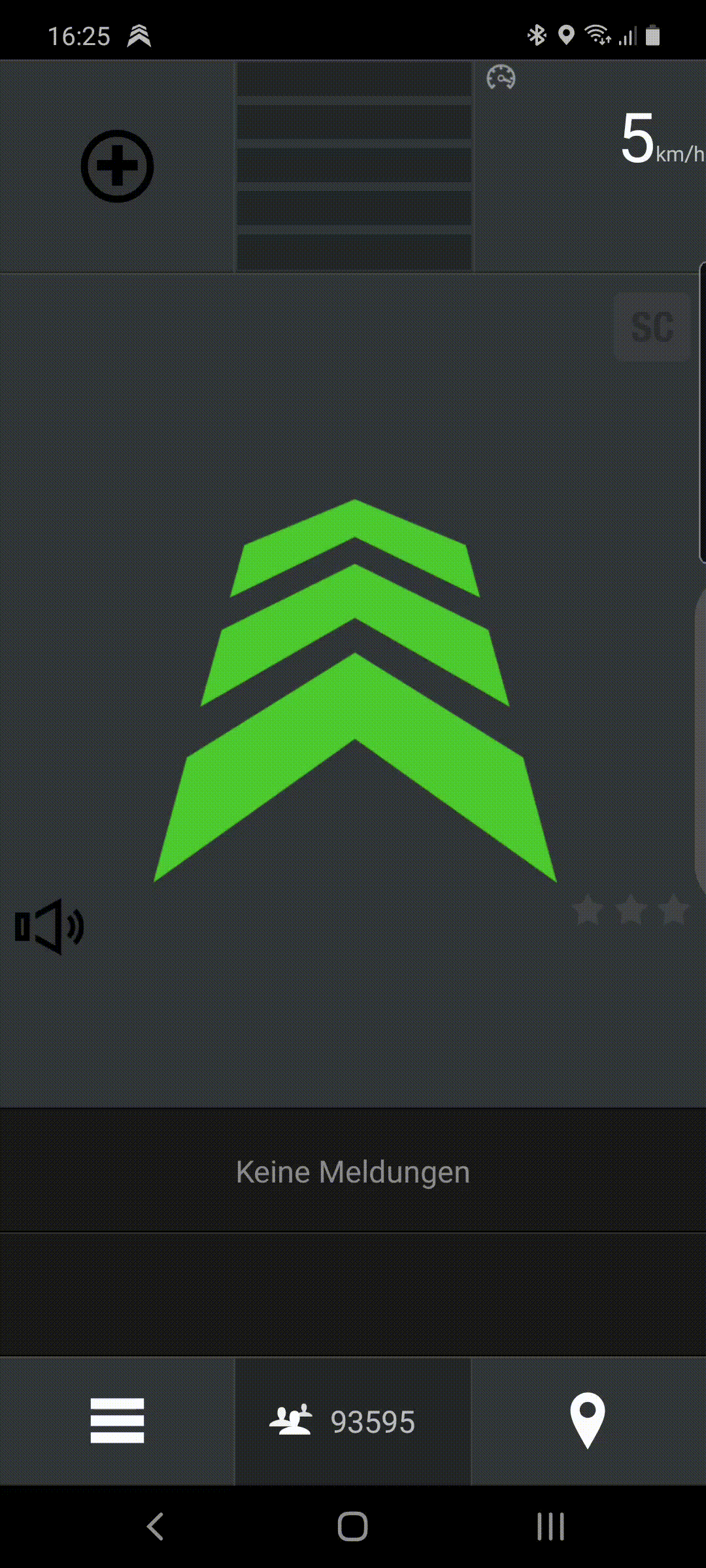
Möglichkeit 3:
Öffne die Einstellungen in deinem Smartphone und suche den Menüpunkt Apps oder Anwendungsmanager o. Ä. (die Hersteller verwenden unterschiedliche Begriffe). Wähle in der Liste der installierten Apps unsere App aus. Am Ende der Seite findest du dann die installierte Version.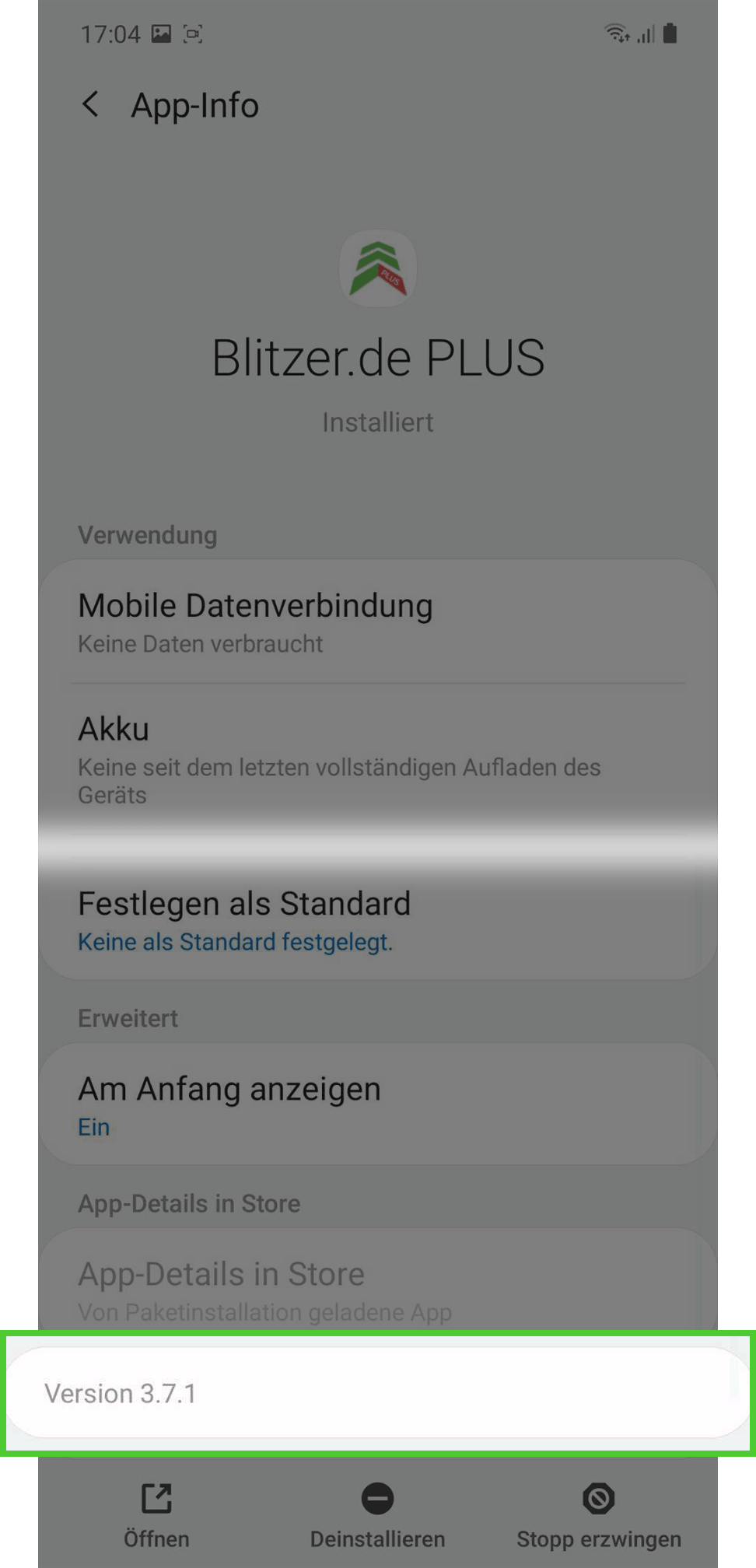
Wir empfehlen, stets die aktuelle App-Version zu verwenden.
Suchwörter
#Version #App Version #Update -
Funktioniert die App auch im Ausland?
Du kannst Blitzer.de (kostenlos) überall auf der Welt nutzen. Die Datenbank mit allen festen Blitzern weltweit ist bereits in deiner App intergriert und aktualisiert sich bei bestehender Internetverbindung alle 7-10 Tage. Wenn dir im Ausland keine festen Blitzer angezeigt werden, dann schaue bitte hier nach der Lösung.
Für die Nutzung im Ausland empfehlen wir:
a) Öffne die App zumindest vor Reisebeginn im WLAN, damit die festen Blitzer aktuell sind.
Wie aktuell die Datenbank der festen Blitzer ist, siehst du in den Statusinformationen deiner App.b) Schalte am besten auch im Ausland mobile Daten ein, damit sich die mobilen Blitzer und Gefahren alle fünf Minuten aktualisieren.
Offline wirst du vor den Gefahren gewarnt, die zuletzt geladen wurden. Erfahre mehr zum Thema Offline-Modus in der kostenlosen App.Bitte beachte, dass die Community in Deutschland am größten ist. Daher erfolgen hier mehr mobile Blitzer- und Gefahrenmeldungen durch Nutzer als im Ausland.
Suchwörter
#Ausland #Urlaub #Reisen #weltweit #Deutschland #Datenbank #Aktualisierung #offline #online -
Wie groß ist die Blitzer.de-Community?
Blitzer.de ist Europas größte Verkehrs-Community mit mehr als fünf Millionen aktiven Nutzern. Wie viele Nutzer gerade mit der App online sind, kannst du an der Zahl unten im Gefahrenwarner sehen. Und es werden immer mehr!
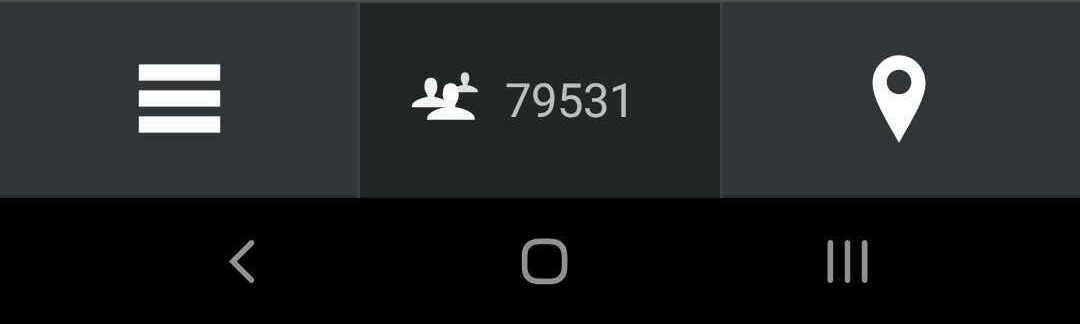
Die Mehrheit der Nutzer kommt aus Deutschland. Hier werden die meisten mobilen Blitzer und Gefahrenstellen gemeldet. Täglich erhalten wir mehrere tausend Verkehrsmeldungen. Darum haben wir eine eigene Verkehrsredaktion, die alle eingehenden Meldungen auf Plausibilität überprüft und verifiziert.
Aber auch im Ausland werden die Blitzer.de-Apps immer häufiger genutzt, da insbesondere die Datenbank der festen Blitzer weltweit auf dem neuesten Stand ist und unsere Apps somit die perfekten Reisebegleiter darstellen.
Suchwörter
#Mitglieder #Nutzer #Redaktion #Community #Deutschland #Ausland #Urlaub #Reise -
Wie arbeitet die Verkehrsredaktion?
Unsere geschulte Verkehrsredaktion prüft die Plausibilität jeder einzelnen eingegangenen Meldung zu festen und mobilen Blitzern sowie Gefahren. Danach beobachtet sie das eingehende Feedback, das aus Bestätigungen und Kommentaren zur Meldung besteht. So kann die Redaktion die Position und andere Details, z. B. erlaubte Höchstgeschwindigkeit und Richtung, immer weiter optimieren.
Schalte die App stets ein, damit du neue Meldungen absetzen sowie bestehende Warnungen bestätigen kannst. Hast du die App mal nicht zur Hand, erreichst du die Verkehrsredaktion auch über die nachfolgenden Wege.
Sende eine kurze Textnachricht (bitte keine Anrufe) per WhatsApp an +49 170 6000 110 oder per Telegram Chat: https://t.me/blitzer_de
Gib bitte bei deiner Meldung den exakten Standort durch, z. B. mithilfe von Google Maps. Meldest du einen Anhänger, der mehrere Tage bis Wochen an derselben Stelle steht, erwähne dies bitte explizit. Details, d.h. die Gefahrenkategorie, erlaubte Geschwindigkeit und ggfs. Fahrtrichtung (nur bei festen Blitzern) sind willkommen.
Wir schauen uns jede Meldung an, können aber nicht garantieren, auf jede Nachricht persönlich zu antworten. Wir danken aber für die Unterstützung!!
Oder du rufst direkt kurz an. Du erreichst die Verkehrsredaktion zum Melden eines Blitzers (keine allgemeinen Fragen zur App!) kostenlos unter:
08000-50 51 52Suchwörter
#Verkehrsredaktion #Redaktion #WhatsApp #nachträglich #Melden #Hotline -
Wird Blitzer.de (PRO) auch im Ausland angeboten?
Nein. Die Apps von Blitzer.de für Android sind nur in den deutschen App Stores erhältlich. Möchtest du Blitzer.de (PRO) installieren, benötigst du eine deutsche ID und eine deutsche Adresse. Nach dem Kauf kannst du Blitzer.de PRO natürlich weltweit benutzen.
Die Camsam (PLUS)-App
In ausländischen App Stores bieten wir die Apps für Android-Smartphones unter dem internationalen Namen CamSam sowie CamSam PLUS zum Download an.Suchwörter
#CamSam #CamSam PLUS #Deutschland #Ausland #App Store #international -
Was ist der Unterschied zu CamSam (PLUS)?
Unsere Apps Blitzer.de und Blitzer.de PRO sind nur in Deutschland verfügbar und können daher nur mit einem deutschen Google-Konto heruntergeladen werden.
Für unsere deutschsprachige Kunden in Österreich, Schweiz und Luxemburg empfehlen wir für’s Android-Smartphone unsere internationale Marke CamSam. Alle unsere Apps greifen auf die gleichen Blitzer- und Gefahrenmeldungen zu. Das sind unsere CamSam-Apps:
1. CamSam (kostenlos)
Das Leistungsangebot entspricht der kostenlosen Blitzer.de-App.2. CamSam PLUS
CamSam PLUS bietet im Vergleich zur kostenlosen App viele weitere tolle Funktionen, z. B. den automatischen Start/Stopp per Bluetooth oder die Anzeige als Mini-App (verkleinertes Fenster) über anderen Apps.Der aktuelle Preis liegt bei 4,99 Euro (variiert je nach Währung). Es handelt sich um eine Einmalzahlung, kein Abonnement, ohne In-App-Käufe und keine weiteren Kosten. Der Kauf ist dann an den Google Play Store gebunden und gilt dann für das beim Kauf verwendete Google-Konto.
Übrigens, wenn du im Ausland wohnhaft bist und ein iPhone hast, lade dir diese App von uns im Apple App Store herunter.
Suchwörter
#CamSam #CamSam PLUS #Ausland #Deutschland #Datenbanken
-
Mit welchem Konto habe ich die App gekauft?
Wenn du nicht mehr weißt, mit welchem Konto du Blitzer.de PRO (nur im Google Play Store verfügbar) oder Blitzer.de PLUS gekauft hast, gibt es folgende Möglichkeiten.
Möglichkeit 1:
Du bekommst immer eine Zahlungsbestätigung per E-Mail, wenn du etwas in einem App Store kaufst. Suche in deinen E-Mail-Konten nach diesem Zahlungsbeleg. Wenn du die E-Mail findest, siehst du sofort, aus welchem Store sie verschickt wurde und das Konto entspricht der E-Mailadresse, an die diese Bestätigung verschickt wurde.Möglichkeit 2:
Wenn du auf ein anderes Android-Smartphone wechselst, schaue vorher im App Store des alten Smartphones nach, wo du die App gekauft hast und mit welchem Konto du im App Store angemeldet bist.Möglichkeit 3:
Alternativ kannst du die Einkaufsstatistik der App Stores einsehen. Probiere dich mit mehreren E-Mailadressen anzumelden und so das Konto zu finden, unter dem du den Kauf getätigt hast.Suchwörter
#Lizenz #PLUS #Kauf #Zahlungsbestätigung #Einkaufsstatistik #Appstore #ID #Emailadresse #Google Play #Amazon #Wechsel -
Kann ich meine Android-App auf ein iPhone mitnehmen?
Leider nein. Die Stores haben festgelegt, dass der Kauf einer App immer an den Store gebunden ist, über den du die App bezogen hast, sowie an das währenddessen genutzte Konto. Dies gilt daher auch für Blitzer.de PRO/PLUS für Android und Blitzer.de PRO für iOS. Eine kostenlose Übertragung des Kaufs von einer auf eine andere Plattform ist daher nicht möglich.
Unter iOS bieten wir dir eine Auswahl an Apps, die du hier findest.
Suchwörter
#Wechsel #kostenlos #Übertragung #Appstore #Lizenz -
Mir werden jeden Monat 4,99 Euro abgebucht?
Du hast die App Blitzer.de PRO (früher: Blitzer.de PLUS) gekauft, aber dir werden seitdem monatlich 4,99 Euro abgebucht? Das hat nichts mit unserer App zu tun. Prüfe bitte mithilfe deiner Einkaufsstatistik vom Google Play Store, wer dir wofür den Betrag abbucht: Payments.google.com
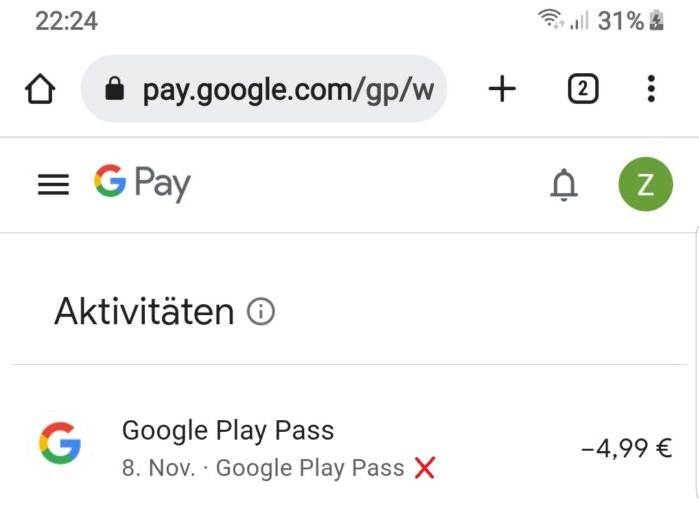
Möglicherweise hast du versehentlich den Google Play Pass für 4,99 Euro/monatlich aktiviert, also ein Abonnement für eine App-Download-Flatrate bei Google. Wende dich bei Fragen hierzu bitte direkt an Google und/oder storniere das Abo in deiner Play Store App auf dem Smartphone.
Suchwörter
#abo
-
Kein GPS (rote Satellitenschüssel)?
Die App muss logischerweise wissen, wo du dich befindest, damit sie dich vor Blitzern und Gefahren warnen kann. Deshalb ist eine präzise und konstante Ermittlung deines Standorts während der Fahrt absolut notwendig. Hierfür müssen die Standortdienste bzw. das GPS in deinem Smartphone eingeschaltet sein.
Sobald die App deine Position nicht bestimmen kann, weist sie dich mit einer roten Satellitenschüssel im Gefahrenwarner unmittelbar darauf hin.
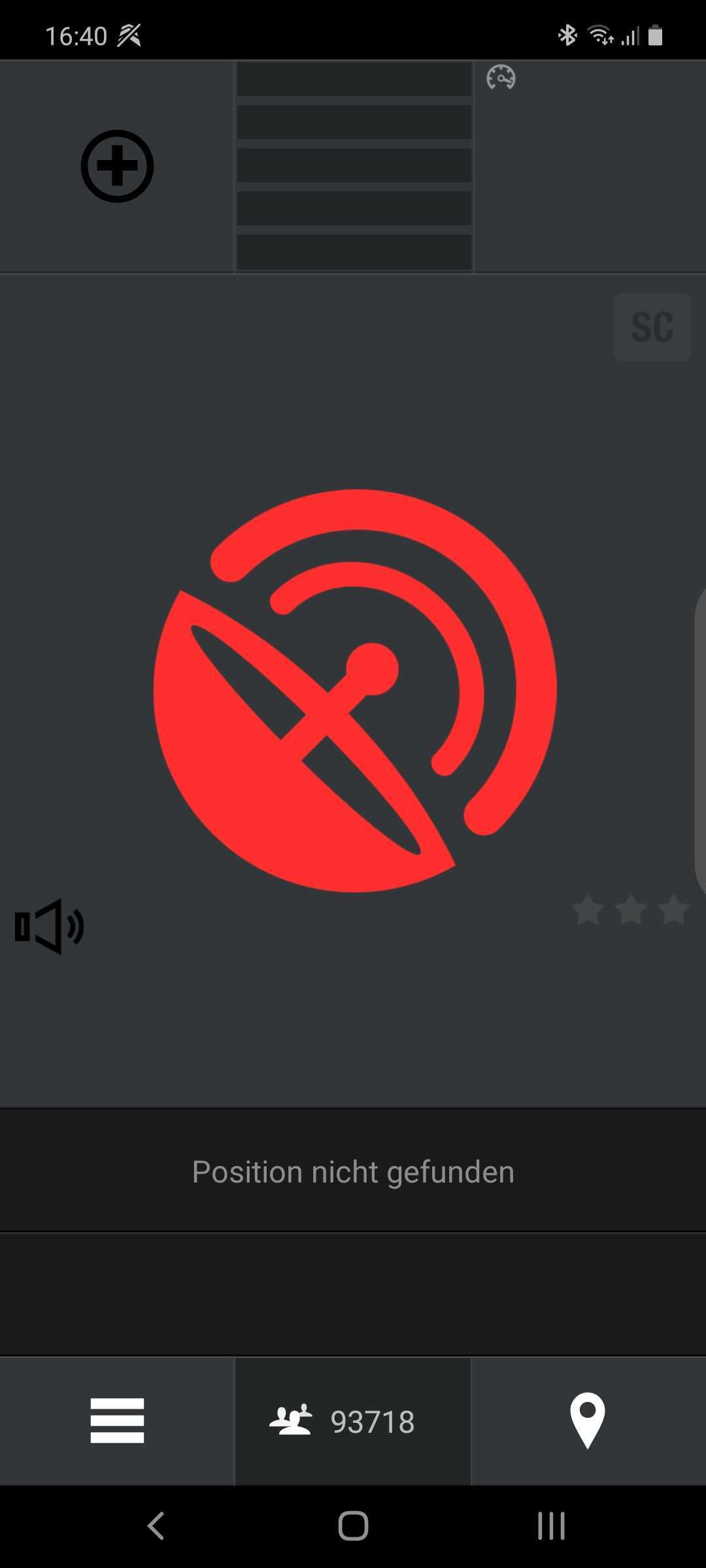
Außerdem hörst du die Ansage Position ungenau. Suche Satelliten…. Diese akustische Ansage kannst du in der App unter Einstellungen > Audio > GPS-Hinweise deaktivieren. Wir empfehlen jedoch ausdrücklich, dies nicht zu tun. Denn so wirst du immer sofort informiert, wenn die App gerade deine Position nicht bestimmen kann.
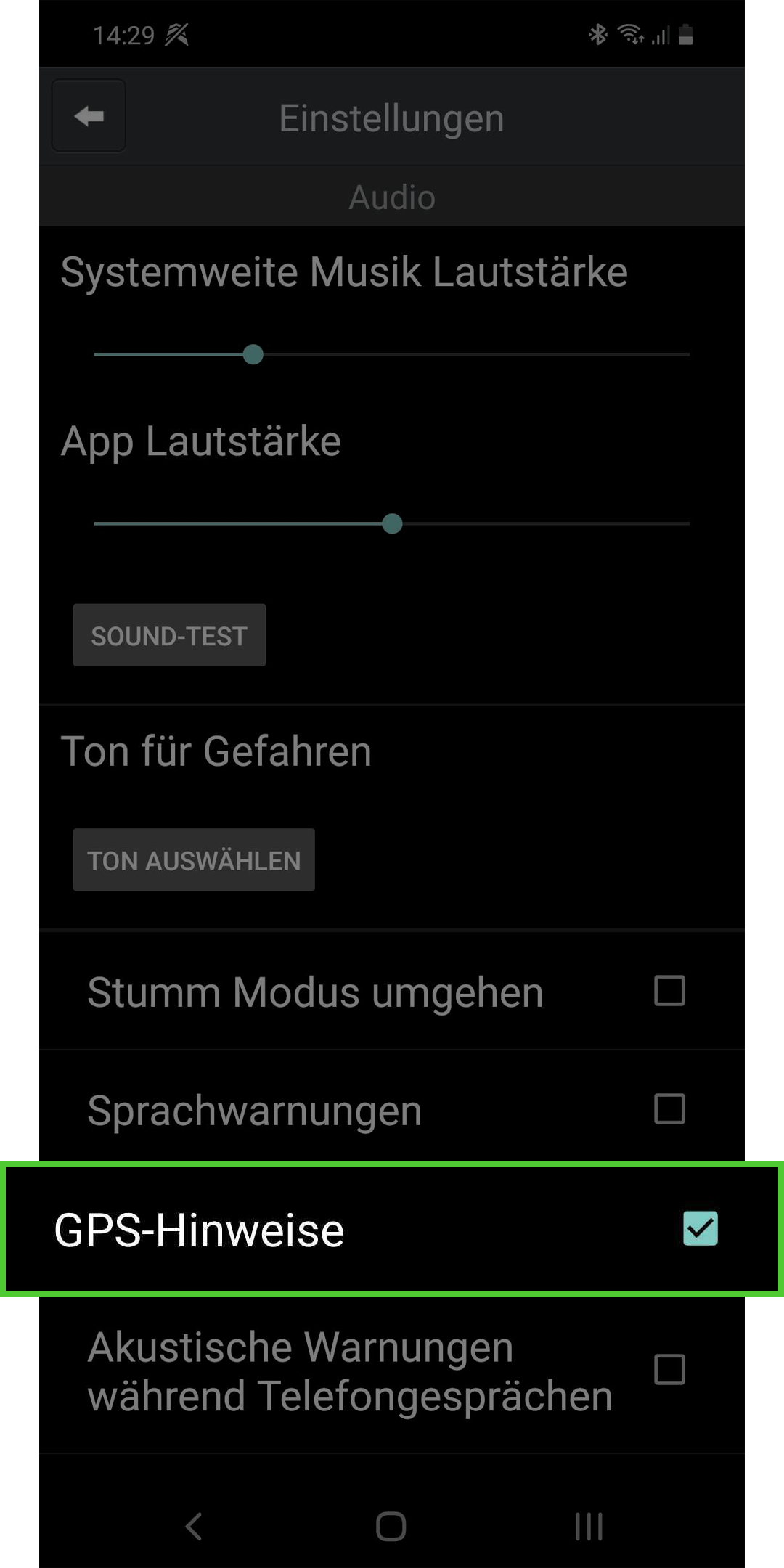
In den meisten Fällen lassen sich Probleme bei der Positionsfindung mit den richtigen Einstellungen im Smartphone beheben z. B. mit der Deaktivierung von Energiesparmaßnahmen.
Sende uns eine Anfrage per E-Mail an info@blitzer.de, wenn sich die GPS-Probleme dennoch nicht beheben lassen. Zusammen mit deiner Anfrage benötigen wir folgende Informationen:
a) Smartphone Hersteller und Gerät/Modell
b) Android-Version deines Smartphones
c) Verbindungen vom/zum Smartphone (z. B. Android Auto)
d) Ist die Option Google Location Services verwenden (im App-Menü unter Einstellungen > Allgemein) aktiv?
e) Welche Tipps du von unseren Hilfeseiten bereits befolgt hast.
Diese Angaben helfen uns, das Problem schneller einzugrenzen und dir entsprechend zu helfen.Suchwörter
#Satellitenschüssel #Positionsverlust #kein Signal #Hintergrund #Hintergrundmodus #Hilfe #Empfang #rot #offline -
Wie erlaube ich den Standortzugriff?
Wenn dich Blitzer.de (PLUS) vor Blitzern und anderen Gefahren warnen soll, muss die App wissen, wo du dich befindest. Die App braucht also den Zugriff auf deine Standortdienste und dabei eine möglichst präzise Positionsangabe von deinem Smartphone. Im Folgenden siehst du die Einstellungen in einem Huawei P20 PRO.
Aktiviere generell die Positionsbestimmung in deinem Smartphone.
Gehe zu Einstellungen > Sicherheit & Datenschutz > Standortzugriff > Auf meinen Standort zugreifen und stelle den Schalter auf EIN.Überprüfe im zweiten Schritt, ob du speziell unserer App erlaubt hast, auf deine aktuelle Position zuzugreifen.
Gehe zu Einstellungen > Apps & Benachrichtigungen > Apps > Blitzer.de (PLUS) > Berechtigungen > Standort. Auch hier muss mindestens der Zugriff auf den Standort gegeben sein.In anderen Smartphones können die Einstellungen geringfügig anders aussehen. Wir helfen dir gern weiter. Schicke uns eine E-Mail an info@blitzer.de und gib bitte zusätzlich in deiner Anfrage dein Smartphone (Hersteller, Modell) sowie die installierte Android-Version an.
Manchmal kann auch der GPS-Empfänger in deinem Smartphone defekt sein. Hier erklären wir, wie du diesen unabhängig von unserer App selbst überprüfst.
Suchwörter
#Position #Positionszugriff #Standort #Standortzugriff #Berechtigungen #gps #Empfang -
Welche Standortgenauigkeit ist nötig?
Für Blitzer.de PLUS-Kunden und Smartphones mit Android 10/ 11
Bereits bei der Installation der App wird die Berechtigung für den Zugriff auf den Gerätestandort abgefragt. Wähle bitte an dieser Stelle Immer. Nur wenn Blitzer.de PLUS immer auf den Standort zuzugreifen darf, kann die App bestmöglich funktionieren.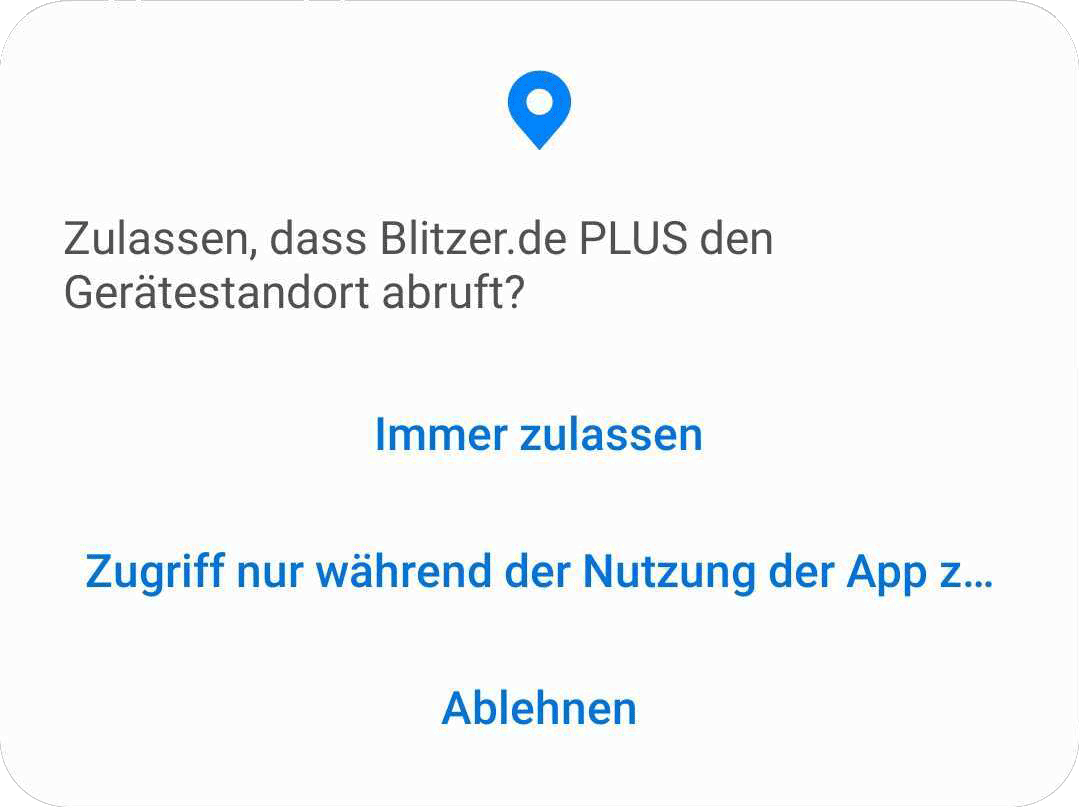
Wichtiger Hinweis:
Die Bezeichnung Immer ist leicht irreführend. Diese Einstellung bedeutet nämlich nicht, dass Blitzer.de PLUS nach dem Beenden noch Zugriff auf den Standort hat. Die Berechtigung bedeutet vielmehr, dass die App auch im Hintergrundmodus (beispielsweise bei Telefonaten oder bei Nutzung der Mini-App) auf den Standort zugreifen darf. Und das ist durchaus gewollt. Denn ansonsten kann die App nicht zuverlässig warnen.
Für viele andere Apps, die keinen Hintergrundmodus haben, erscheint die Einstellung sinnvoll. Doch Blitzer.de PLUS soll schließlich auch im Hintergrund zuverlässig arbeiten und dazu braucht es den Standortzugriff Immer.
Treten dennoch Schwierigkeiten bei der Bestimmung deiner Position auf, können auch Energiesparmaßnahmen die App beeinträchtigen.
Für alle Smartphones mit Android 9
Gehe zu Einstellungen > Biometrie und Sicherheit > Datenschutz/Standort > Genauigkeit verbessern > WLAN-Scan/Bluetooth-Scanning EIN.Für alle Smartphones mit Android 8
Wähle in den Einstellung des Smartphones den Standortmodus Hohe Genauigkeit, damit deine Position möglichst präzise bestimmt werden kann.
Gehe zu Einstellungen > Verbindungen > Standort > Suchmethode > Hohe Genauigkeit.Suchwörter
#Standort #Standortzugriff #immer #Hintergrundmodus #Hintergrund #Mini-App #Widget -
Position wird im Hintergrund bzw. Mini-App verloren?
Seit Android 11 wird der Hintergrundbetrieb von Apps standardmäßig durch das Betriebssystem eingeschränkt, um Akku zu sparen. Wenn du Blitzer.de PLUS jedoch im Hintergrund nutzen möchtest, kannst du die Einschränkungen umgehen. Bitte überprüfe daher die folgenden zwei Punkte:
1. Gehe in die Einstellungen deines Smartphones > Apps > Blitzer.de PLUS und setze den Standortzugriff für unsere App auf Immer, damit du Warnungen auch im Hintergrund und in der Mini-App bekommst.
Keine Sorge: Standortzugriff Immer heißt nicht, dass wir noch auf deine Position zugreifen, wenn die App beendet ist. Wir haben für unsere App bestimmt, dass sie nur auf deinen Standort zugreift, wenn du sie aktiv nutzt.
2. Schau nach, ob App-Optimierungsmaßnahmen auf deinem Smartphone greifen, die das Funktionieren unserer App im Hintergrund behindern. Falls ja, deaktiviere diese. Wie das geht, siehst du hier.
Falls danach weiterhin Positionsabbrüche erfolgen, schicke uns bitte an info@blitzer.de Bildschirmfotos von den o. g. Einstellungen zu. Wir prüfen dann gern zusammen, ob alles richtig eingestellt ist.
-
Auf meinem Huawei wird das GPS-Signal verloren?
1. Öffne den App Store, aus dem du Blitzer.de (PLUS) geladen hast und stelle sicher, dass du die aktuelle App-Version installiert hast.
2. Starte Blitzer.de (PLUS).
3. Gehe zu Einstellungen > Allgemein und setze einen Haken bei der Option Google Location Services verwenden. Mit dieser Option wird das gerätespezifische GPS-Problem auf deinem Huawei-Smartphone umgangen. Bitte lass diese Option immer aktiviert.
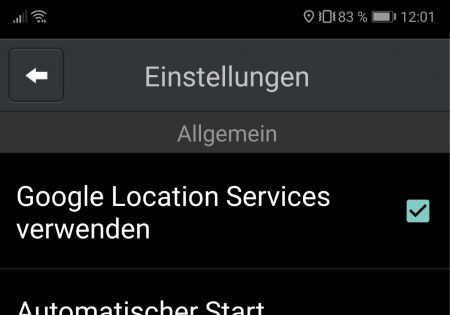
Treten weiterhin Probleme bei der Bestimmung deines Standorts auf, überprüfe bitte die Energiesparmodi deines Smartphones. Unter Umständen können auch sie den Standortzugriff unserer App behindern.
Suchwörter
#GPS #Huawei #Google Location Services -
Die beste Position für das Smartphone im Auto?
Wir empfehlen dir grundsätzlich eine Smartphone-Halterung zu benutzen, um das Smartphone im Auto für die bestmögliche Ermittlung deines Standorts zu positionieren. Mit einer Halterung kannst du das Gerät entweder unmittelbar an der Frontscheibe oder auch an den Lüftungsschlitzen platzieren. Du erhältst die besten Ergebnisse beim GPS-Empfang, wenn das Smartphone möglichst freie Sicht zum Himmel hat.
Eine metallbedampfte Frontscheibe, eine Frontscheibenheizung oder eine besonders dicke, geräuschmindernde Frontscheibe können das GPS-Signal extrem abmindern. In diesem Fall ist es ratsam, das Smartphone in der Mittelkonsole zu platzieren.
Probiere im Zweifel verschiedene Positionen im Fahrzeug aus.
Suchwörter
#Position #gps #Halterung #Frontscheibe #Mittelkonsole #Platzierung -
Wie überprüfe ich den GPS-Empfänger?
Wenn du unsere bisherigen Tipps bei Problemen hinsichtlich der Bestimmung deines Standorts befolgt hast, jedoch keine Besserung auftritt, könnte eventuell der GPS-Empfänger deines Smartphones Schuld daran sein. So kannst du den GPS-Empfänger deines Smartphones selbst testen:
1. Lade dir eine kostenlose App herunter, mit der du deinen aktuellen Standort mittels GPS-Koordinaten bestimmen kannst. Vorteilhaft wäre es, wenn die App auch die Anzahl der Satelliten anzeigen kann, die in Sichtweite sind. Unsere App-Empfehlungen für Android sind GPS Status & Toolbox und GPS Test.
2. Lasse GPS Status & Toolbox oder GPS Test gleichzeitig mit der App laufen.
3. Mache Bildschirmfotos von der GPS Status/GPS Test App – am besten genau dann, wenn unsere App das Fehlerbild zeigt. Die GPS-Status App zeigt dir an, wie genau deine Position vom Smartphone bestimmt werden kann.
Brauchst du Hilfe bei der Auswertung, dann mache mehrere Bildschirmfotos zu verschiedenen Zeitpunkten. Sende uns diese per E-Mail an info@blitzer.de. Gemeinsam werden wir den Grund für das Problem finden.
Suchwörter
#gps #Empfang #GPS Test #Positionsverlust #Position ungenau #suche Satelliten #Antenne
-
Wie warnt die App vor Blitzern und Gefahren?
Sobald ein Blitzer in Fahrtrichtung näher als 5 km liegt, erscheint unter den drei grünen Pfeilen der Straßenname, in der der Blitzer steht. Das Erscheinen eines oder mehrerer Straßennamen mit dem vorangestellten Symbol für einen festen oder mobilen Blitzer sowie mit der Entfernungsangabe sind die ersten Warnhinweise auf in Fahrtrichtung befindliche Blitzer.
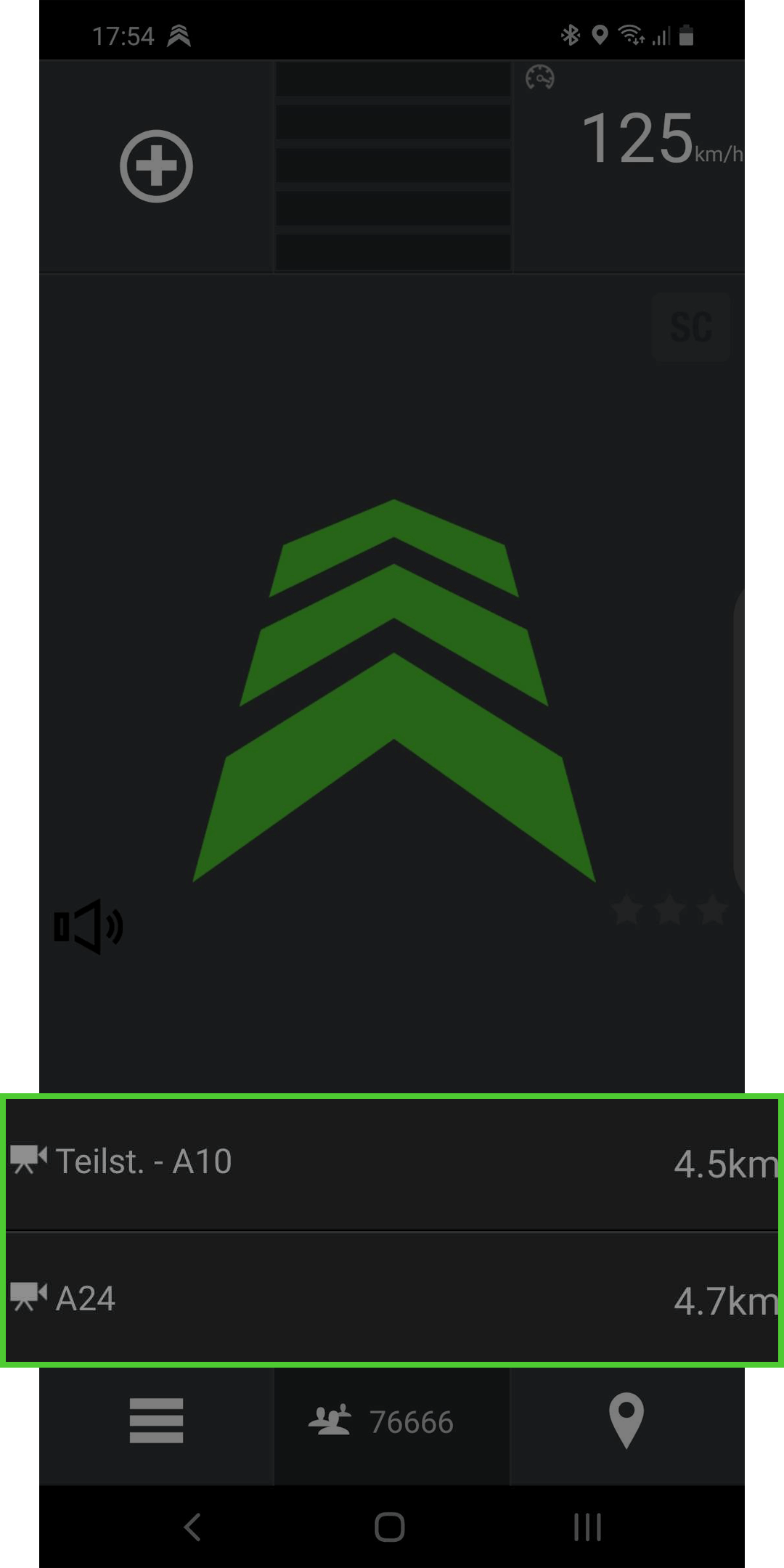
Optische Warnung
Sobald ein Blitzer nur noch 1.000 Meter entfernt ist, erscheint das entsprechende Gefahrensymbol im Bildschirm und die Entfernungsbalken (oben, Mitte) färben sich grün. Der orangene Pfeil zeigt die Blickrichtung an, in welcher sich der Blitzer befindet.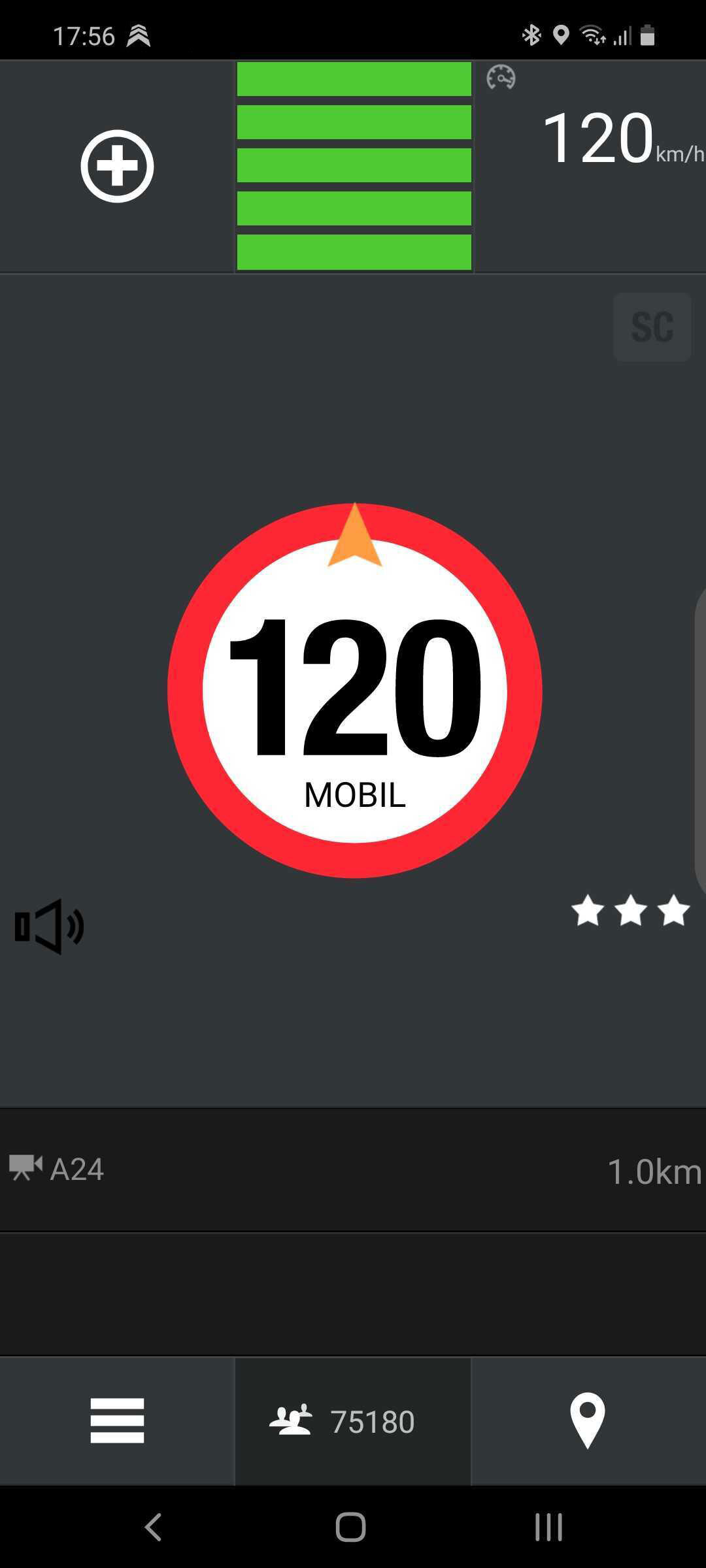
Die Farbe der Entfernungsbalken wechselt ab 500 Metern von grün zu rot. Alle 100 Meter färbt sich ein weiterer Balken rot. 100 Meter vor dem Blitzer sind alle Balken rot. Ab hier gilt höchste Aufmerksamkeit!
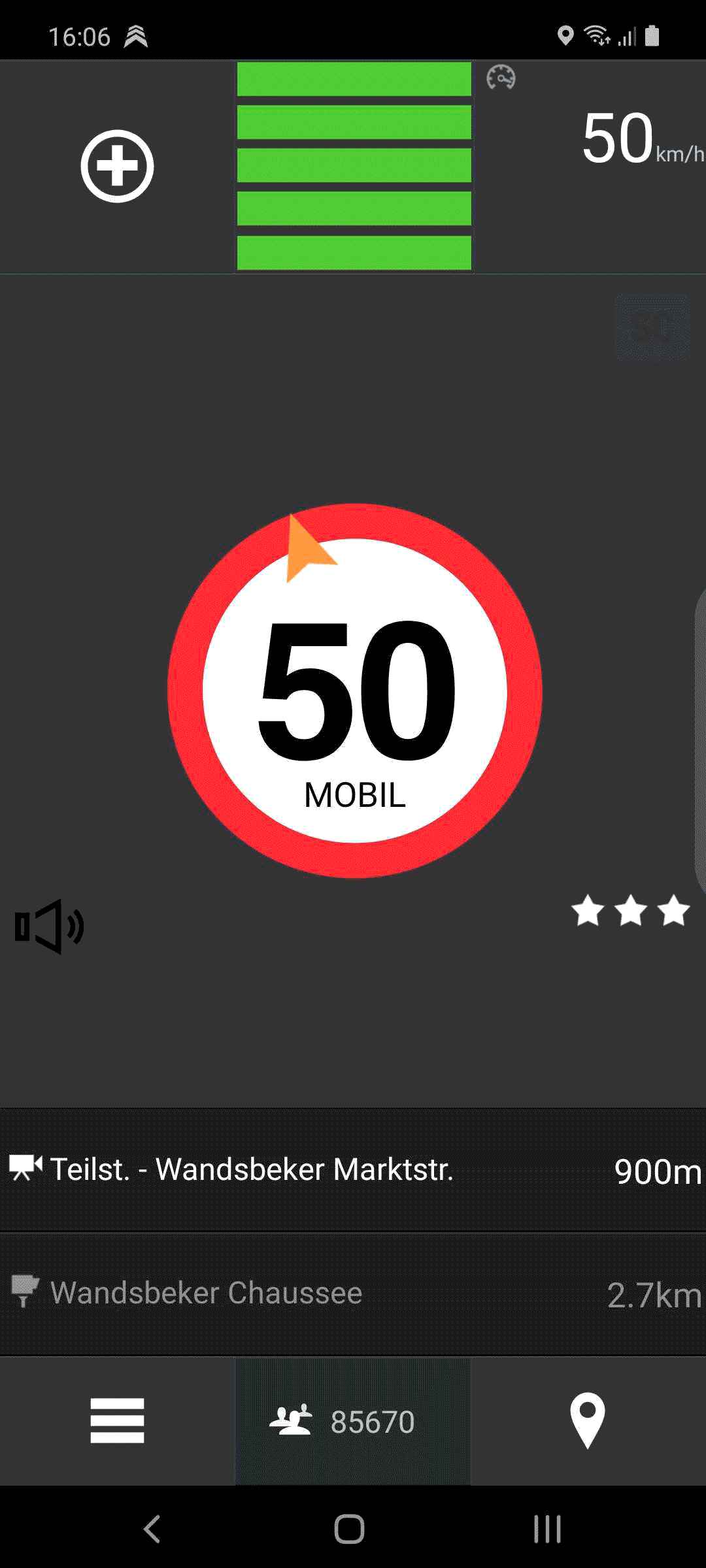
Bei mobilen Blitzern und Gefahren werden zusätzlich ein bis drei Sterne angezeigt. Die Sterne geben an, wie gut die Blitzer-/Gefahren-Position von anderen Fahrern bewertet wurde.
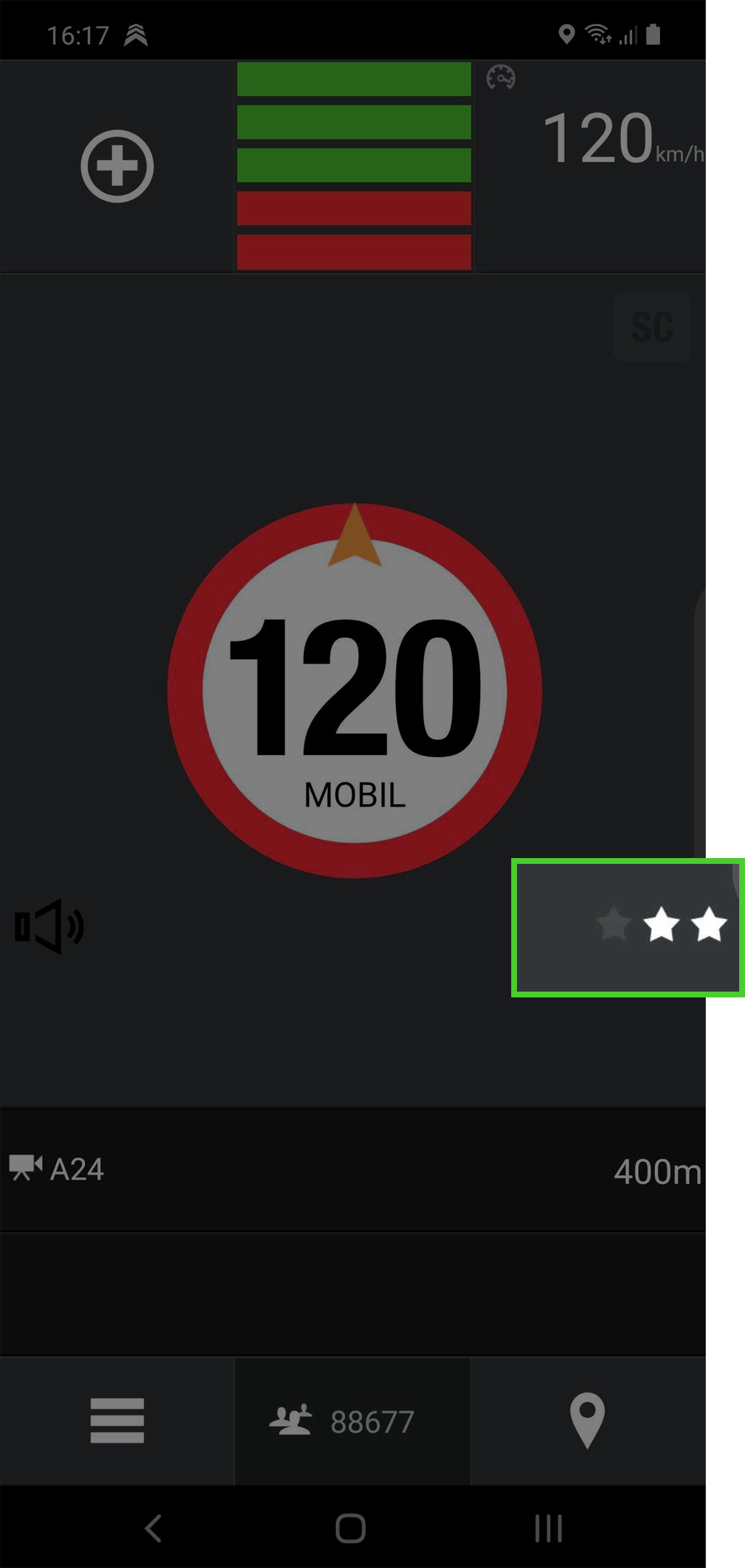
Akustische Warnung
Fährst du schneller als 80 km/h, ertönt bereits die erste akustische Warnmeldung 1.000 Meter vor dem Blitzer (Annahme: Außerorts).Fährst du 80 km/h oder weniger, ertönt die erste akustische Warnmeldung erst 500 Meter vor dem Blitzer (Annahme: Innerorts).
Akustische Warnungen hörst du 500 Meter, 300 Meter und 100 Meter vor dem Blitzer. Wichtig ist, dass du in den App-Einstellungen den passenden Audioausgang gewählt hast, damit du die Warntöne hörst. Wir empfehlen vor Fahrtbeginn einen kurzen Sound-Test mithilfe des Buttons in der App (App-Menü > Einstellungen > Audio) zu machen.
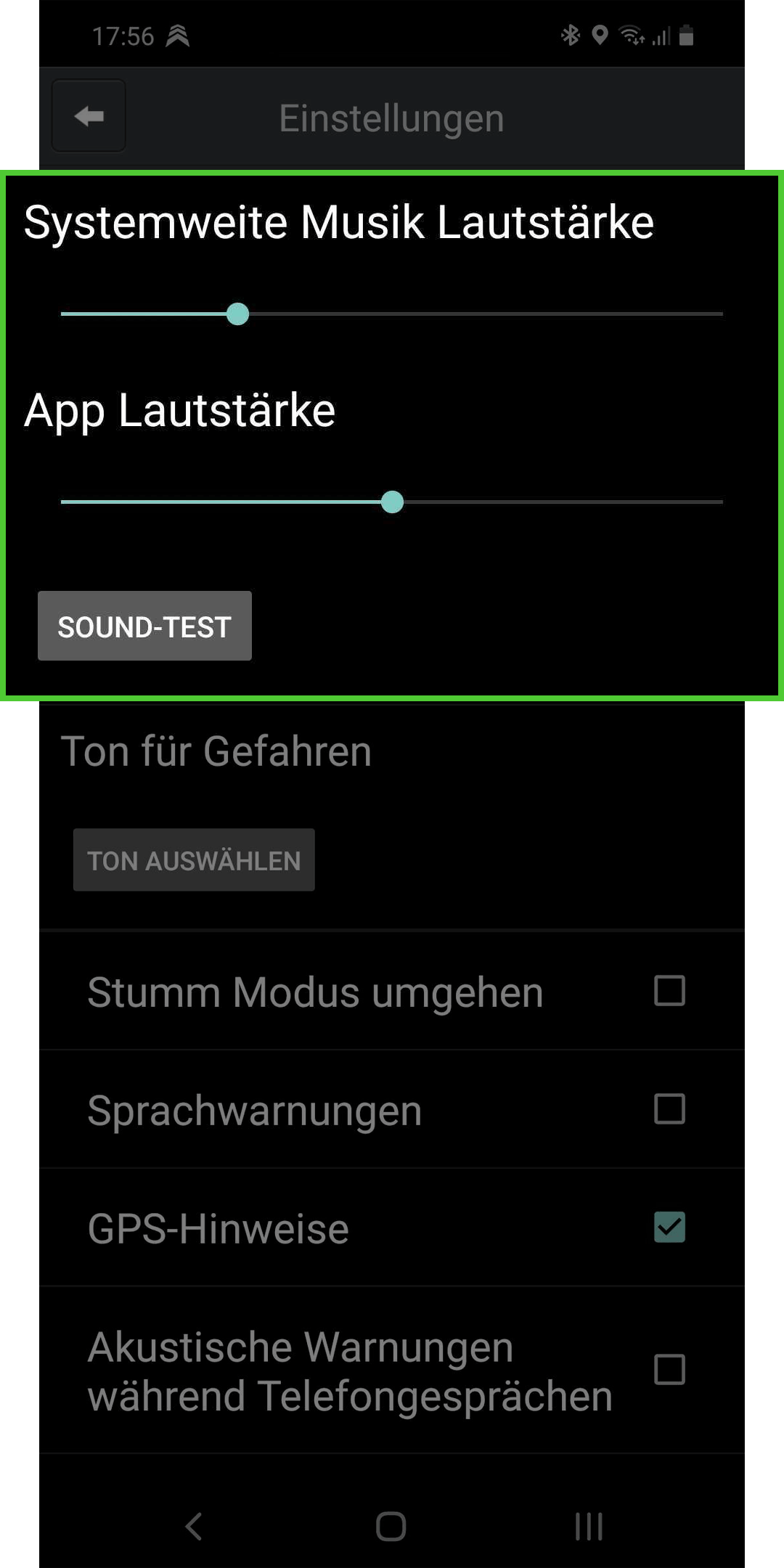
Hinweis:
Die hier beschriebene optische und akustische Warnung gilt auch für alle Gefahren, die in der App gemeldet werden.Möchtest du keine Warnung vor dir bereits bekannten festen Blitzern erhalten, haben wir hier einen Tipp für dich.
Suchwörter
#Warnung #Warnhinweise #Warnhäufigkeit #Akustisch #Optisch #Gefahrensymbole #Entfernungsbalken #Einfärbung #Grün #Rot #Straßenname #Straßenzeile #Gefahrenstellen -
Wie werde ich nur akustisch gewarnt?
Du möchtest nur akustische Warnungen hören, weil du beispielsweise dein Smartphone in der Tasche oder den Bildschirm nicht im Blick hast? Mit den richtigen Einstellungen ist das kein Problem.
Öffne dafür die App und drücke auf die Home-Taste deines Smartphones, damit die App in den Hintergrundmodus geht.
Hintergrundbetrieb
Die App fragt dich sicherheitshalber noch einmal, ob du sie wirklich in den Hintergrund verschieben möchtest. Damit soll eine ungewollte Hintergrundaktivität vermieden werden, z. B. durch versehentliches Drücken der Home-Taste.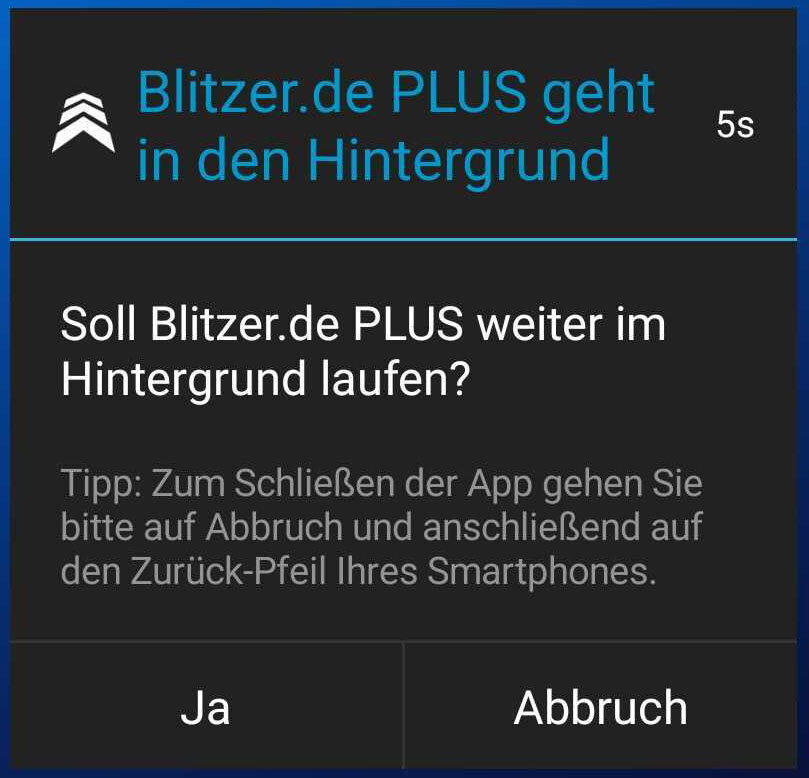
Du kannst diese Nachfrage in den Einstellungen auch deaktivieren. Gehe in der App zu Einstellungen > Ansicht > Nachfrage zu Hintergrundbetrieb und entferne das Häkchen.
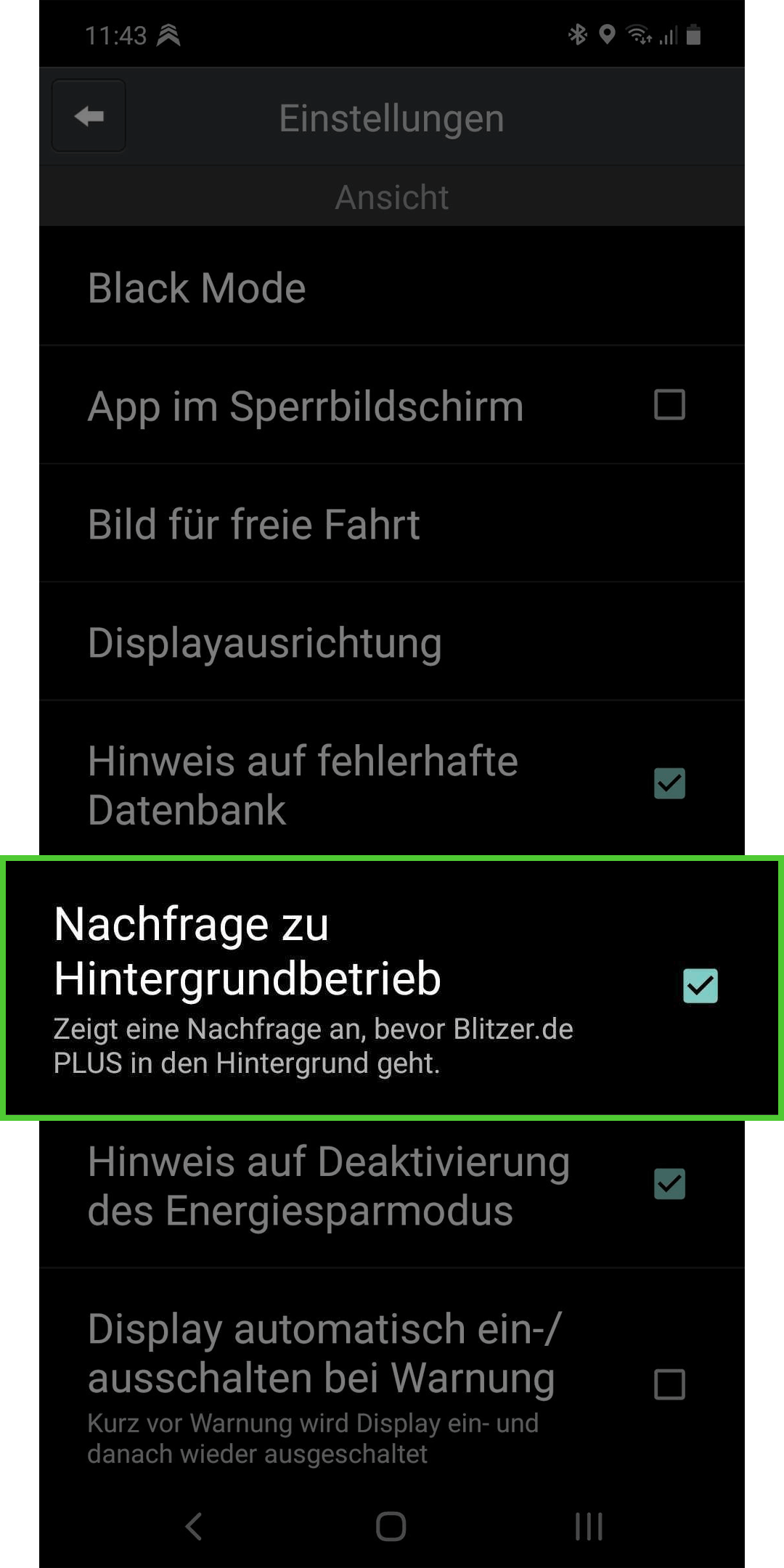
Richtiger Audioausgang
Wenn du die App unsichtbar im Hintergrund verwendest, ist die Wahl des Audioausgangs zum Hören der akustischen Warnungen entscheidend. Der passende Audioausgang richtet sich nach deinem individuellen Verhalten im Auto, z. B. ob du eine aktive Bluetooth-Verbindung nutzt.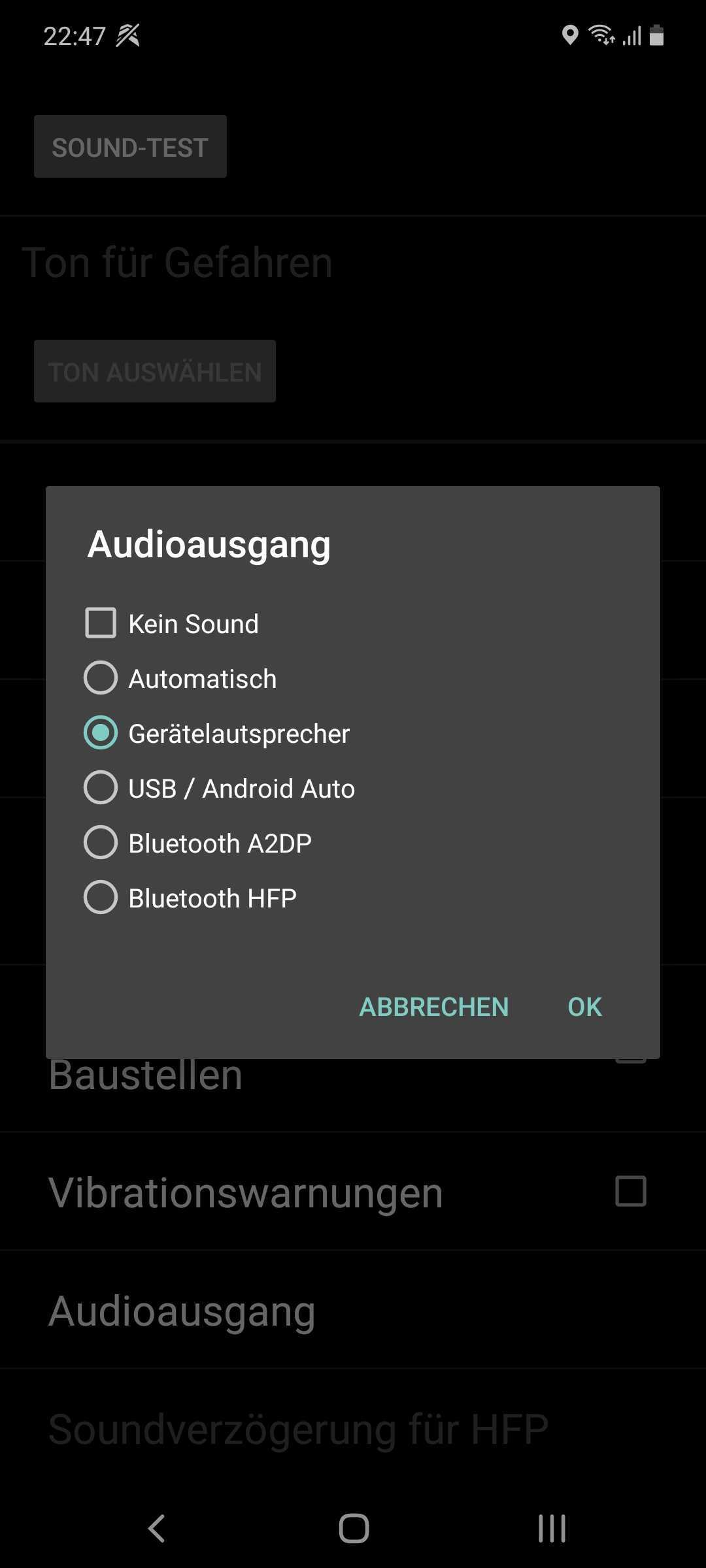
Hinweis:
Treten im Hintergrundmodus Probleme mit der App auf, kann das mehrere Ursachen haben, zum Beispiel aktive Energiesparmaßnahmen. Weitere Hilfe findest du hier.Suchwörter
#Hintergrundbetrieb #Hintergrund #unsichtbar #unauffällig -
Was bedeuten die einzelnen Gefahrensymbole?
Nachstehend findest du eine Übersicht der Gefahrensymbole, die in der App während der Fahrt erscheinen können.
Blitzer und Verkehrskontrollen
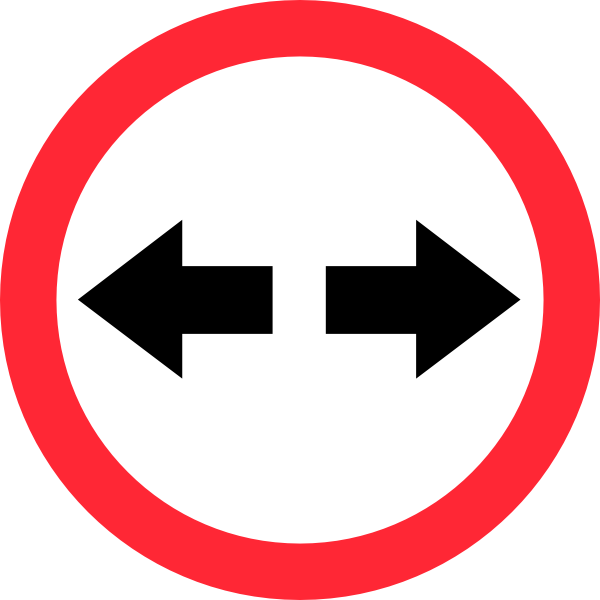 Abstandsblitzer
Abstandsblitzer
Kontrolle der Einhaltung des Mindestabstands (meist auf Autobahnen).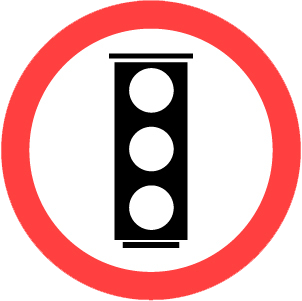 Rotlichtblitzer
Rotlichtblitzer
Erfassung einer Rotlichtüberschreitung. Geschwindigkeitsblitzer
Geschwindigkeitsblitzer
Kontrolle der Einhaltung der erlaubten Geschwindigkeit. Geschwindigkeitsblitzer
Geschwindigkeitsblitzer
Erlaubte Geschwindigkeit an der Stelle unbekannt.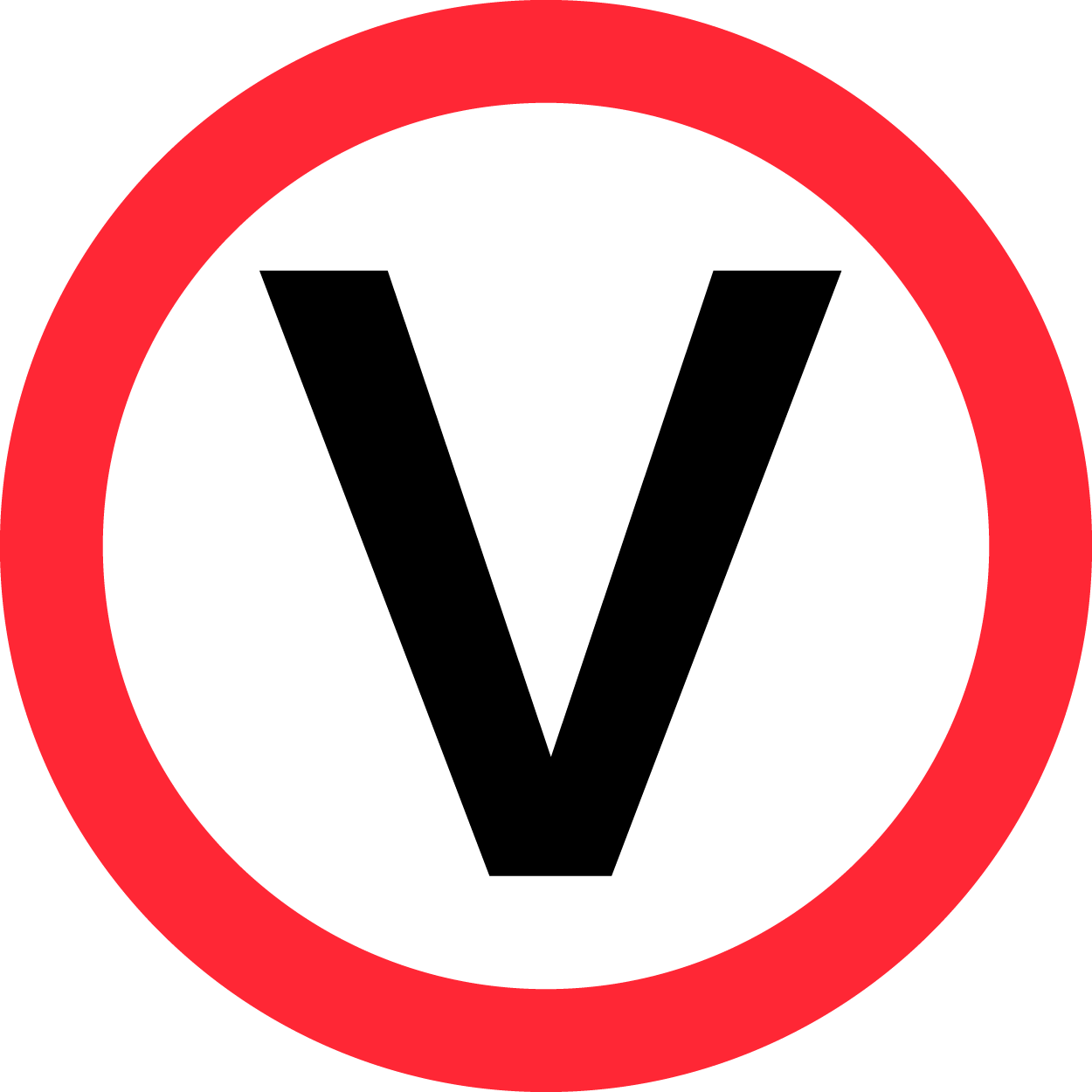 Geschwindigkeitsblitzer
Geschwindigkeitsblitzer
Erlaubte Geschwindigkeit variiert abhängig von Tageszeit oder Verkehrsaufkommen. Kombi-Blitzer
Kombi-Blitzer
Registrierung von Rotlichtverstoß und Überschreitung der Höchstgeschwindigkeit.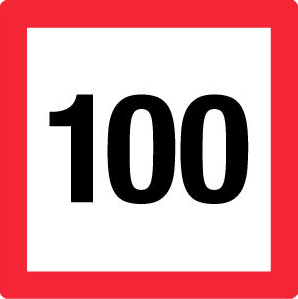 Abschnittskontrolle Anfang
Abschnittskontrolle Anfang
Auf einem längeren Streckenabschnitt wird deine Durchschnittsgeschwindigkeit berechnet. Am Anfang siehst du dieses Schild…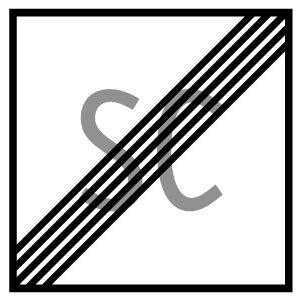 Abschnittskontrolle Ende
Abschnittskontrolle Ende
…und am Ende dieses. An den Zwischenpunkten und am Ende der Strecke solltest du die maximale erlaubte Geschwindigkeit nicht überschritten haben (hier 100km/h). Tunnelblitzer
Tunnelblitzer
Im Tunnel oder direkt hinter dem Tunnel folgt ein Blitzer. Attrappe
Attrappe
Nur zur Abschreckung vorbeifahrender Autofahrer und blitzt nicht.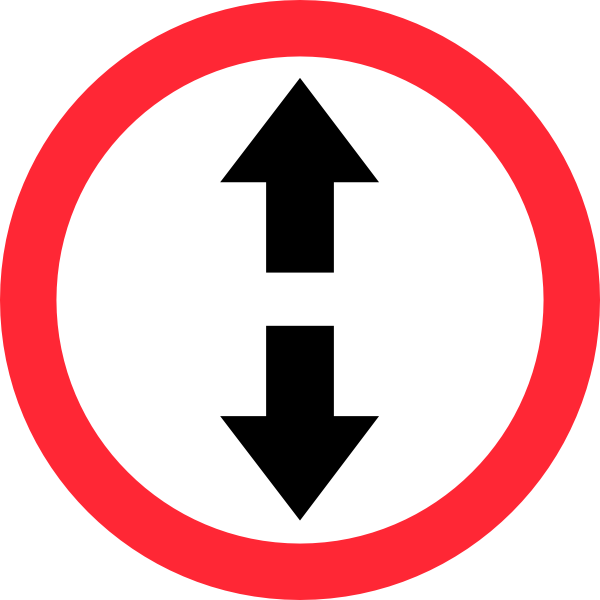 Höhenkontrolle
Höhenkontrolle
Prüfung, ob erlaubte Maximalhöhe überschritten wird.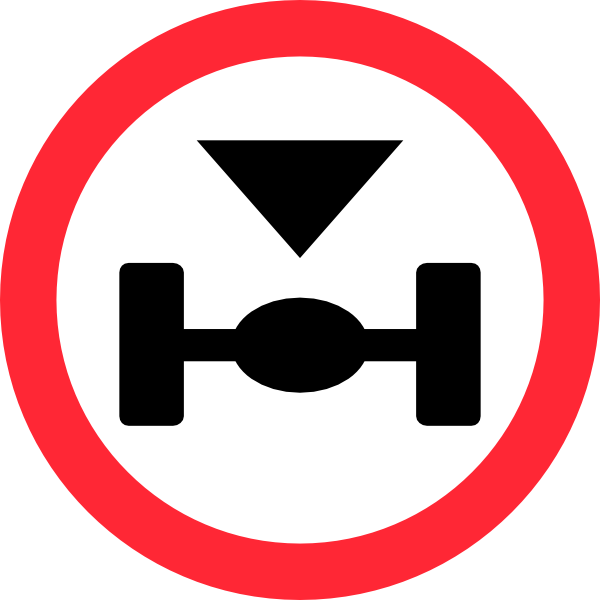 Gewichtskontrolle
Gewichtskontrolle
Überprüfung der Einhaltung des zulässigen Gesamtgewichts. Busspur
Busspur
Registrierung unerlaubten Fahrens über die Busspur. Videoüberwachung
Videoüberwachung
Aufzeichnung von Verkehrsströmen. Es blitzt nicht.Gefahrenzonen
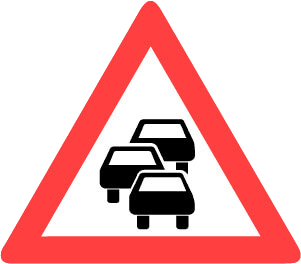 Stauende
Stauende
Stauende als mögliche Gefahr. Baustelle
Baustelle
Tages- & Dauerbaustellen, aufgrund derer die Fahrbahn verengt wird. Unfall
Unfall
Unfälle, die Verkehrsbehinderungen darstellen.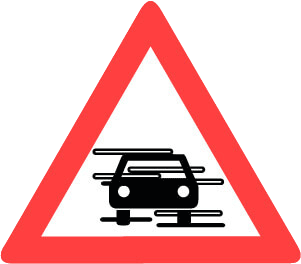 Sichtbehinderung
Sichtbehinderung
Eingeschränkte Sichtverhältnisse, z. B. Nebel. Glätte
Glätte
Glatte Fahrbahn, z. B. durch Eisregen. Hindernis
Hindernis
Gegenstände auf der Fahrbahn.Suchwörter
#Gefahrensymbole -
Wofür stehen die Sternchen bei einer Warnung?
Unterhalb eines Warnsymbols für eine mobile Gefahr (Blitzer, Baustelle etc.) befinden sich drei Qualitätssternchen, die das Community-Feedback zu dieser Meldung symbolisieren. Direkt nach einer Warnung wird jeder Nutzer nach einem Feedback zu dem Blitzer oder der Gefahr gebeten.
Sind drei weiß ausgefüllte Sternchen zu sehen, so haben nahezu alle Nutzer diese Meldung positiv bewertet. Bei Warnungen mit drei oder zwei Sternen kannst du davon ausgehen, dass diese Warnungen sehr präzise sind.
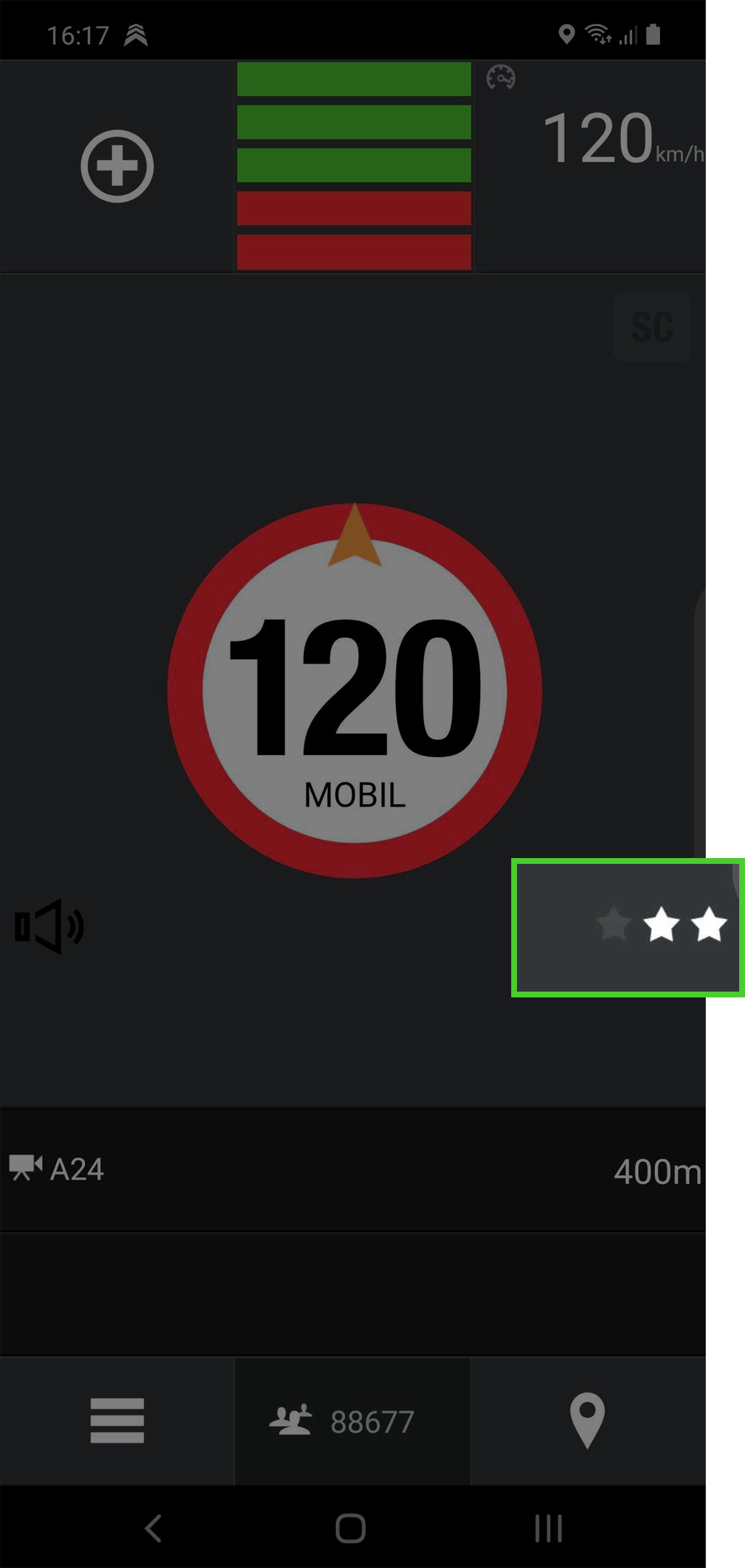
Ein gerade neu gemeldeter Blitzer hat natürlich noch keinen Stern.
Suchwörter
#Sterne #Sternchen #Bewertung #Qualität -
In welchen Abständen färben sich die Entfernungsbalken rot?
Die Farbe der Entfernungsbalken wechselt bei der Annäherung an einen Blitzer oder eine Gefahr von grün zu rot. Der erste Balken färbt sich ab 500 Metern vor dem Blitzer bzw. der Gefahr rot. Die weiteren Balken folgen in 100-Meter-Schritten.
100 Meter vor dem Blitzer bzw. der Gefahr sind alle Balken rot. Spätestens ab dieser Stelle gilt höchste Aufmerksamkeit.
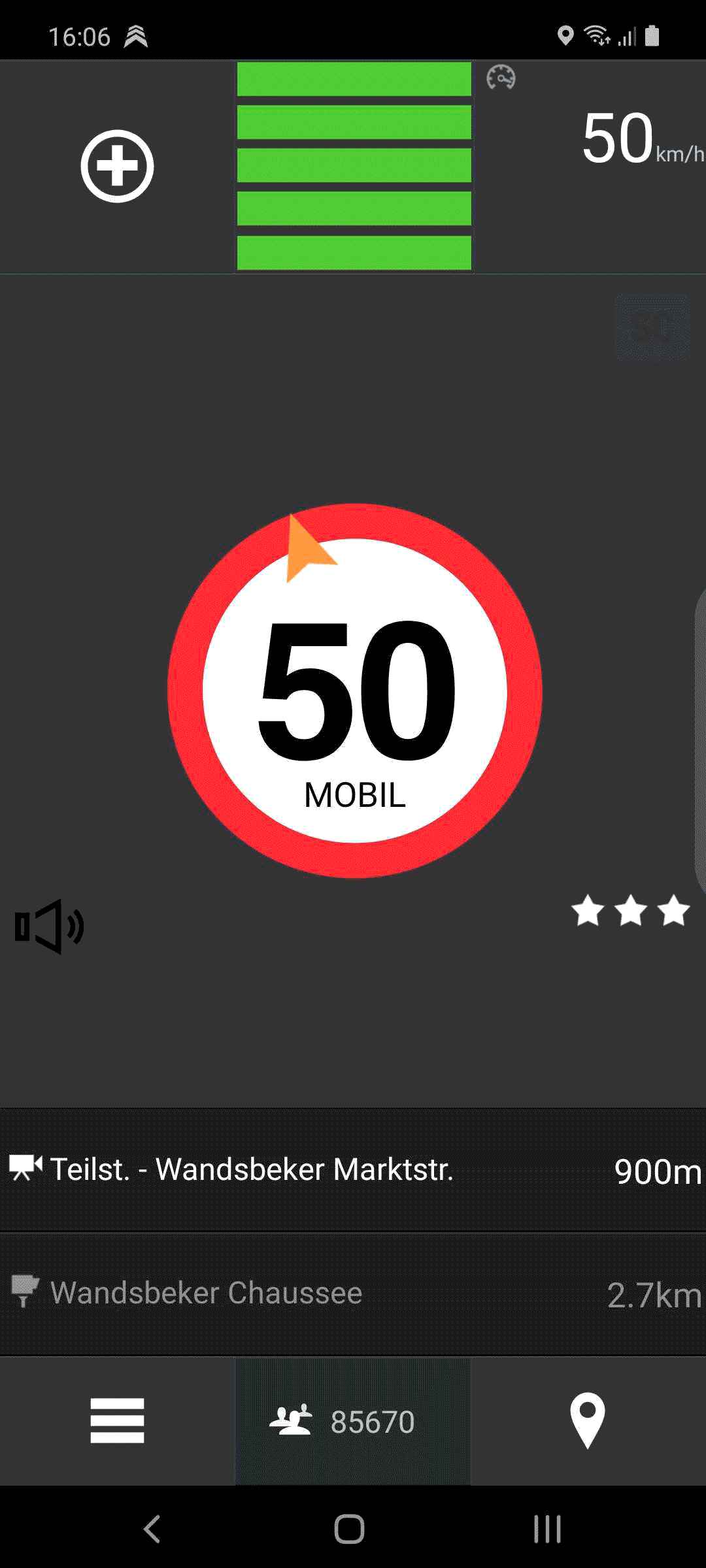
Die Entfernungsbalken werden ebenfalls im Kartenmodus und in der Mini-App (nur PLUS!) angezeigt.
Suchwörter
#Entfernungsbalken #rot # grün #Entfernung -
Was bedeuten die grünen und roten Daumen (hoch/runter)?
Die App fragt unmittelbar nach dem Passieren eines mobilen Blitzers oder einer Gefahrenstelle, ob du den Blitzer/die Gefahr gesehen hast. Wir bitten dich um ein kurzes Feedback.
Zeige uns mit dem grünen Daumen hoch, dass du den Blitzer oder die Gefahr auch gesehen hast.
Gib einen roten Daumen runter, wenn du dir wirklich sicher bist, dass es keinen Blitzer oder keine Gefahr gab.Denk daran, dass mobile Blitzer immer beidseitig gewarnt werden und der Blitzer somit auch auf der Gegenfahrbahn stehen kann.

Dein weiteres Feedback sieht idealerweise so aus:
a) Wenn die Position der Warnung nicht korrekt war, setze an der richtigen Stelle eine neue Meldung ab. Vorausgesetzt, deine Zeit während der Fahrt erlaubt es.
b) Bewerte den Blitzer auf der Gegenfahrbahn positiv. Bist du dir unsicher, weil es dunkel ist oder du nicht schnell genug rüber schauen konntest, gib besser gar kein Feedback ab.
c) War die erlaubte Geschwindigkeit nicht präzise genug, so melde einen neuen Blitzer.
d) Betraf die Warnung nicht die Straße, auf der du fährst, dann gib bitte kein Feedback ab. Nur wenn du in der relevanten Straße fährst, kannst du die Situation richtig beurteilen.
Dein Feedback unterstützt uns dabei, wirklich abgebaute Blitzer und Falschmeldungen schneller aus dem System zu befördern. Ab einer bestimmten Anzahl an Rückmeldungen (Quotient) wird der Blitzer oder die Gefahr gelöscht, sodass nachfolgende Nutzer keine Falschmeldung erhalten. Zudem erhöht jedes Feedback die Qualität der Warnungen im System.
Schließe die Bestätigungsabfrage, wenn du wieder zurück in den Warnmodus gelangen möchtest.
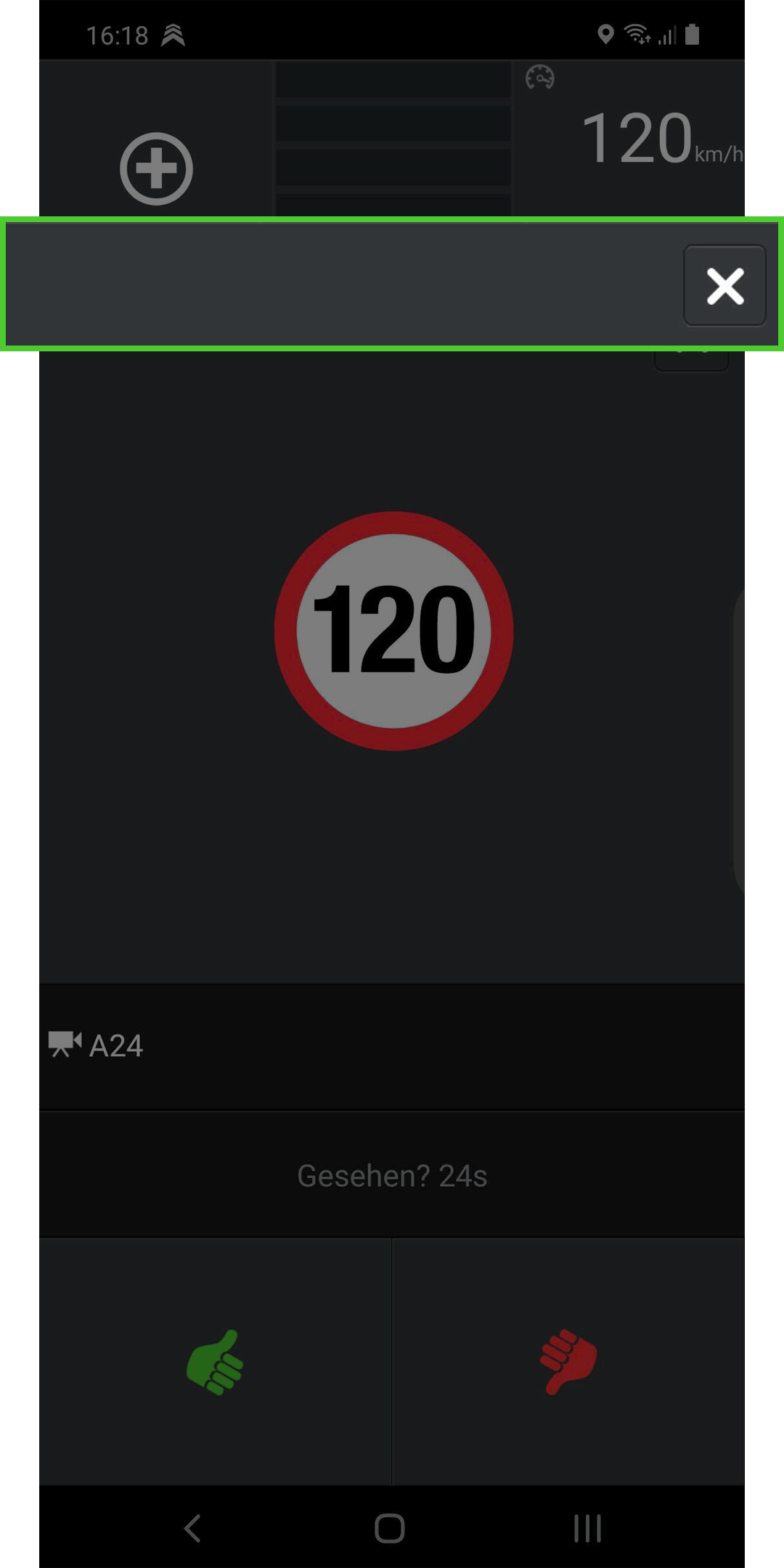
Suchwörter
#Bestätigungsabfrage #Bestätigung #bestätigen #rot #grün #Daumen #Bewertung #bewerten -
Wann werden mobile Blitzer gelöscht?
Inaktive mobile Blitzer werden sowohl manuell als auch automatisch gelöscht.
Zum einen wertet unsere Verkehrsredaktion alle Hinweise, Kommentare und Feedback (Daumen hoch/runter) der App-Nutzer manuell aus. Die Redaktion kann dann abgebaute mobile Blitzer und beseitigte Gefahren aus dem System entfernen.
Zum anderen arbeitet das System auch mit Algorithmen und automatischen Lösch- und Verlängerungsmechanismen. Das bedeutet, dass aktive mobile Blitzer mit überwiegend positiven Bewertungen (grüner Daumen hoch) im System verlängert und überwiegend negativ bewertete Blitzer (roter Daumen runter) automatisch gelöscht werden.
Mobile Blitzer
In der Regel sind mobile Blitzer durchschnittlich drei Stunden an derselben Stelle aufgebaut und wechseln dann den Standort. Durch viel positives Feedback wird der Zeitraum verlängert.Blitzeranhänger
Blitzeranhänger sind in gewisser Hinsicht auch mobil. Jedoch verbleiben sie länger an einem Standort (mehrere Stunden bis Wochen). Daher ist es wichtig, dass du uns den Anhänger korrekt meldest, damit er länger bei uns im System verweilt.Suchwörter
#Löschung #Verkehrsredaktion #teilstationär -
Kann ich die Anzahl der Warnungen in der App reduzieren/ erhöhen?
Wir versuchen mit der aktuellen Anzahl der Warnungen stets dem Wunsch der Mehrheit unserer Nutzer zu entsprechen. Eine individuelle Einstellungsmöglichkeit bezüglich Anzahl und Zeitpunkt der Warnungen ist aktuell nicht geplant.
Wähle in der App unter Einstellungen > Warnungen, vor welchen Blitzern und Gefahren du gewarnt bzw. nicht gewarnt werden möchtest. Mit diesen Präferenzen passt du somit die Warnungen an deine Bedürfnisse an.
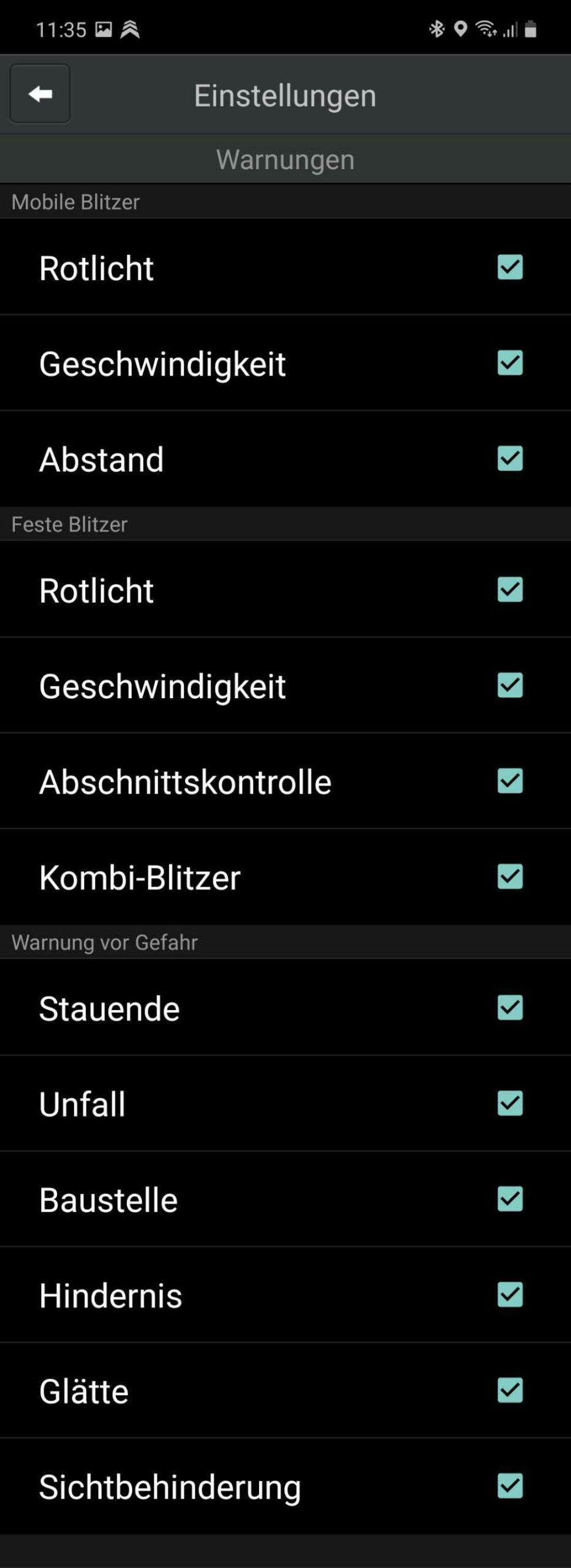
Die Warnung vor einzelnen festen Blitzern lässt sich nicht deaktivieren. Du kannst jedoch die App kurzzeitig stumm schalten.
Suchwörter
#Warnhäufigkeit -
Kann ich einzelne feste Blitzer deaktivieren?
Es ist technisch leider nicht möglich, die Warnung vor einzelnen festen Blitzern auszuschalten. Bewegst du dich in einem Bereich, in dem du alle festen Blitzer kennst und daher kurzzeitig nicht gewarnt werden möchtest, tippe auf das Lautsprecher-Symbol im Gefahrenwarner.
1x Tippen schaltet die App 5 Minuten stumm.
2x Tippen schaltet die App 10 Minuten stumm.
3x Tippen schaltet die App 15 Minuten stumm.Solange die App stummgeschaltet ist, ist der Lautsprecher durchgestrichen.
Beim 4x Tippen ist der Ton wieder da und das Lautsprecher-Symbol nicht mehr durchgestrichen.
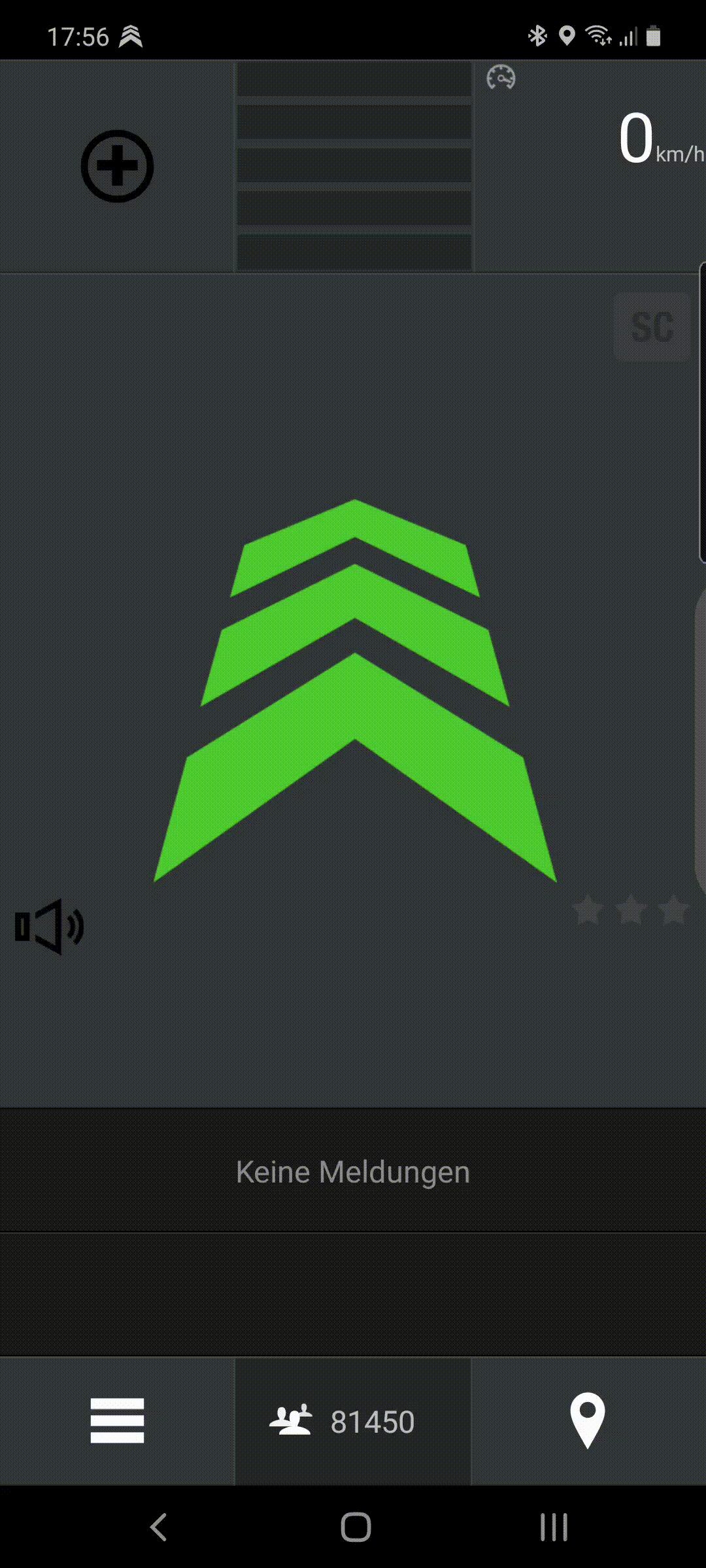
Möchtest du mehr über die einzelnen Elemente im Gefahrenwarner erfahren, dann schau bitte hier.
Suchwörter
#Lautsprechersymbol #stumm #Stummschaltung -
Wo sehe ich die Anzahl der festen/ mobilen Blitzer in der kostenlosen App?
Öffne die Statusinformationen über das kleine „i“-Symbol unten rechts in der Blitzer.de-App.
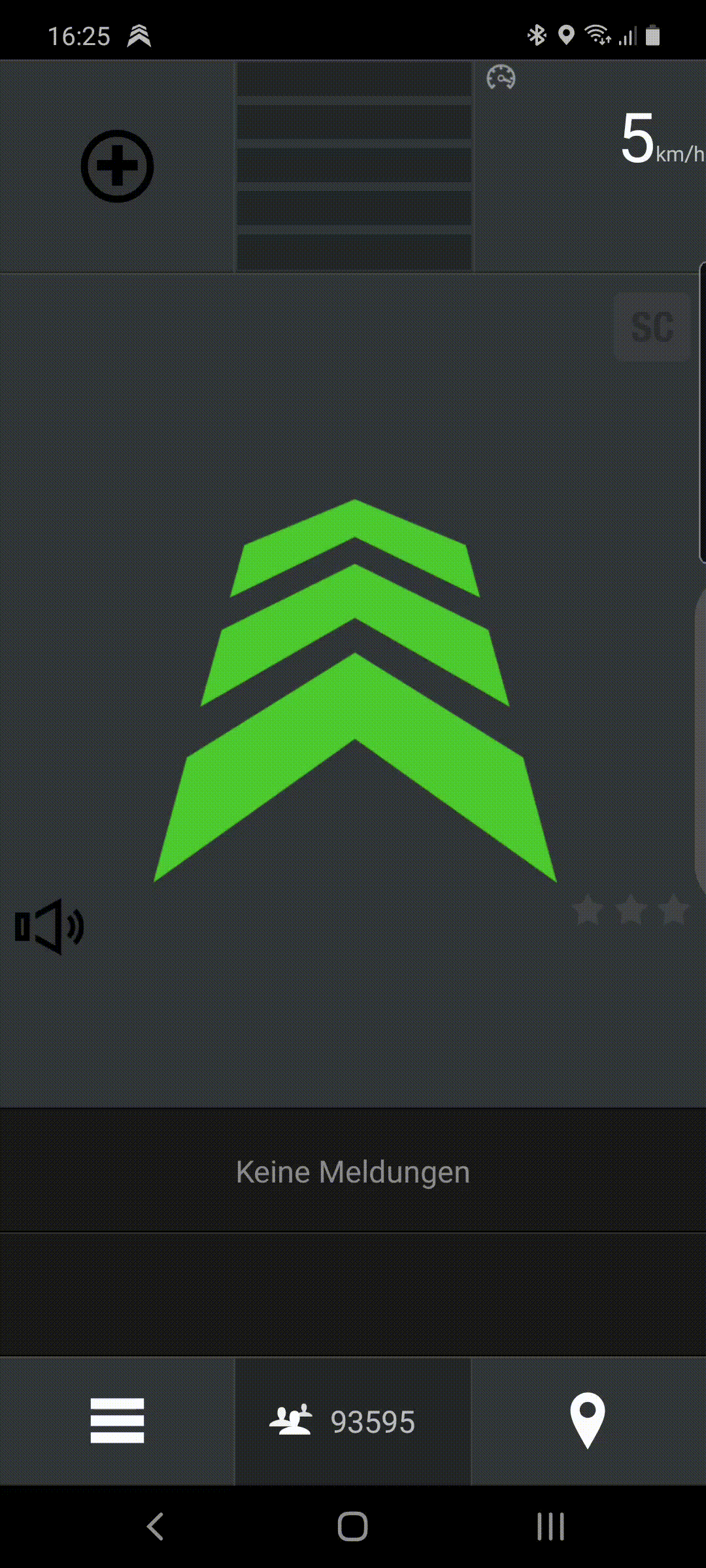
Die Statusinformationen geben dir eine Übersicht zum Datenbestand in deiner App sowie den Zeitpunkt der letzten Aktualisierung. Außerdem findest du unten deine installierte App-Version.
Im ersten Abschnitt siehst du die Anzahl der Meldungen im gesamten System. Die Zahl der festen Blitzer sollte bei mind. 153.000 liegen (Stand: März ’25). Wenn an dieser Stelle Null angezeigt wird, solltest du hier weiterlesen.
Im zweiten Abschnitt siehst du die Anzahl der Meldungen in einem Umkreis von 50km um deine eigene Position. Diese Zusatzinformation hat nur einen rein informativen Charakter.
Mit einem erneuten Klick auf das Symbol unten rechts kommst du zur Gefahrenwarner-Ansicht zurück.
Suchwörter
#Datenbank #Aktualisierung #Update #App Version #Statusinformationen #Datenbestand -
Warum werden mobile Blitzer beidseitig gewarnt?
Die App warnt vor festen Blitzern immer richtungsabhängig. Bei mobilen Blitzern ist es sicherer, aus allen Richtungen zu warnen. Zum einen soll sich das Melden in der App schnell und einfach gestalten. Zu viele Einstellungen wären bei der Fahrt kontraproduktiv. Zum anderen könnten Fehler auftreten, wenn Nutzer die falsche Richtung wählen oder übersehen, dass ein Blitzer auf der anderen Fahrbahnseite aufgebaut ist. Melde daher mobile Blitzer auch für die Gegenfahrbahn.
Solltest du die App nicht zur Hand haben oder zu Fuß unterwegs sein, kannst du uns deine Meldung auch persönlich mitteilen. Du erreichst unsere Verkehrsredaktion per WhatsApp unter +49 170 6000 110 oder per Telegram Chat: https://t.me/blitzer_de. Speichere die Nummer gleich unter Blitzer.de in deinen Kontakten. Eine kurze Nachricht mit der Standortangabe sowie Geschwindigkeit reicht (Anrufe können leider nicht entgegen genommen werden).
Suchwörter
#richtungsabhängig #Gegenfahrbahn #Richtung #beidseitig -
Wieso werden inaktive mobile Blitzer nicht angezeigt?
Mindestens zwei Gründe sprechen für uns bislang dagegen. Zum einen entsteht mit zunehmender Anzahl an Warnungen ein höherer Datenverbrauch. Die Zahl der aktiven mobilen Blitzer ist überschaubar. Wir kennen jedoch mittlerweile mehr als 250.000 potenzielle Blitzerstandorte und es werden täglich mehr. Zum anderen würde die App mit der hohen Zahl der inaktiven Blitzer fast an jeder Ecke warnen. Letztendlich würden viele Nutzer die Option genervt wieder deaktivieren.
Suchwörter
#hotspot -
Warnt mich die App auch vor Abschnittskontrollen (SC)?
Blitzer.de (PLUS) warnt auch vor Abschnittskontrollen, den sogenannten Section Controls. In einigen europäischen Ländern gibt es diesen Blitzertyp bereits seit vielen Jahren. Abschnittskontrollen ermitteln auf einem festgelegten Streckenabschnitt an einem oder mehreren Messpunkten deine Durchschnittsgeschwindigkeit. Erreichst du einen Messpunkt zu früh, blitzt es.
Die App warnt dich rechtzeitig optisch mit dem üblichen Blitzer-Warnschild beim Beginn und am Ende der Abschnittskontrolle. Zusätzlich siehst du ein blinkendes „SC“ rechts oben. Es blinkt jeweils 60 Sekunden lang am Beginn und am Ende der Section Control.
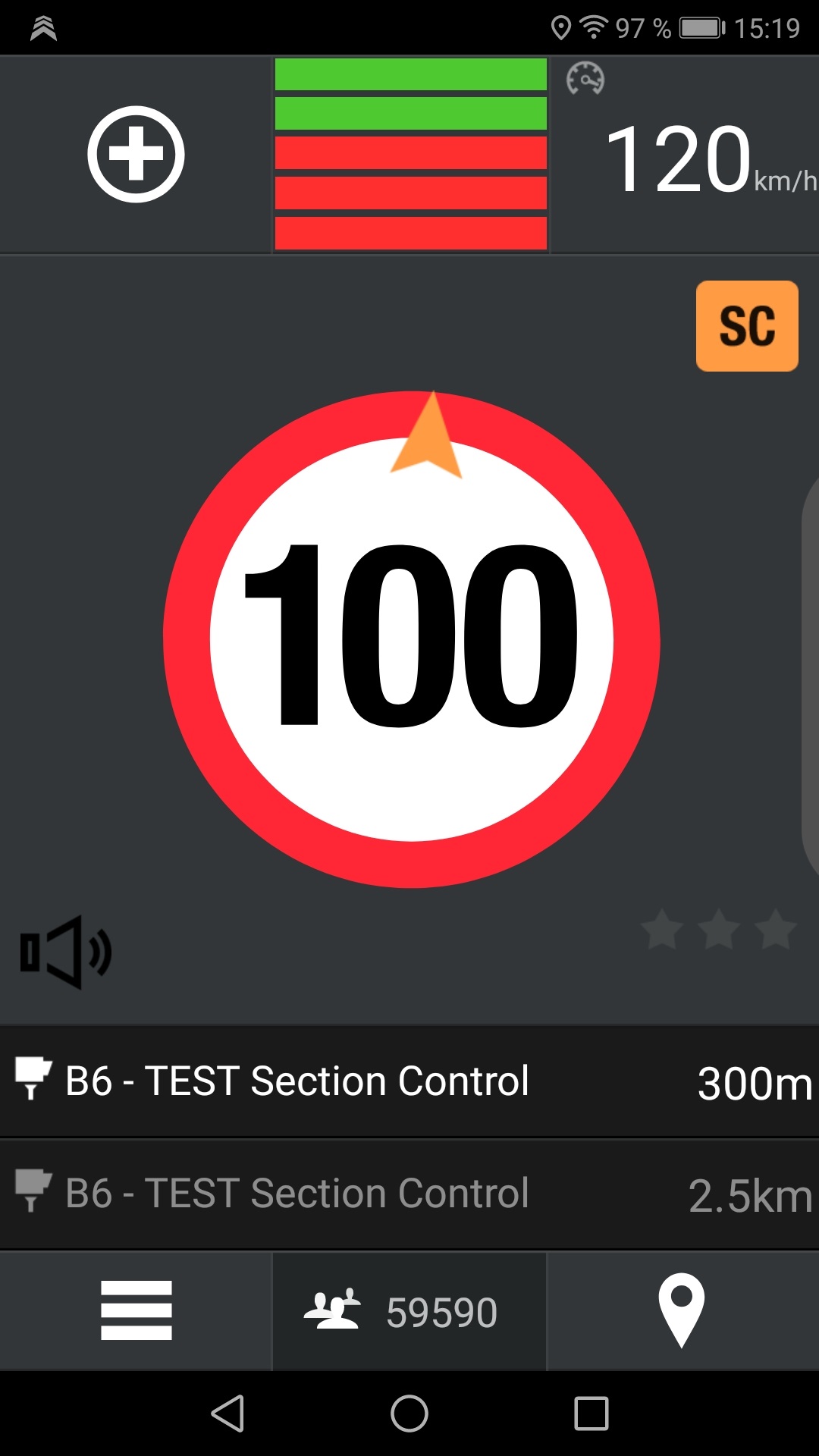
Suchwörter
#Abschnittskontrolle #Section Control #Durchschnittsgeschwindigkeit #SC -
Welche Gefahrenstellen gibt es?
Nachfolgend erklären wir, was wir unter Gefahrenstelle verstehen und welche Gefahren du über die App melden kannst.

Unfall
Bitte melde nur Unfälle, die eine Gefahr für den nachfolgenden Verkehr darstellen.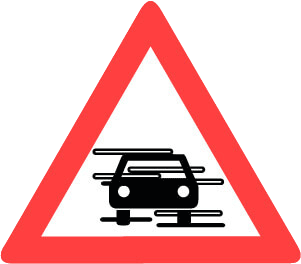
Hindernisse
Hindernisse können sehr verschieden sein. Einige Beispiele:
– Ein LKW hat Ladung verloren.
– Ein Gegenstand liegt auf der Fahrbahn.
– Ein liegengebliebenes Fahrzeug.
– Ein umgestürzter Baum behindert den Verkehr.
– uvm.
In allen Fällen gilt, nur das zu melden, was eine echte Gefahr für den Straßenverkehr darstellt. Melde bitte keine Tiere oder andere sich bewegende Objekte auf der Fahrbahn. Diese sind schneller weg als sie gemeldet werden können und nachfolgende Autofahrer erhalten dann eine Falschmeldung.
Glätte
Mit Glätte ist nicht nur die Eisglätte gemeint. Glätte kann auch durch eine Ölspur entstehen. Auch Aquaplaning aufgrund von Starkregen oder Schneefall kann zu glatten Straßen führen. Melde unter dieser Kategorie alles, was das Fahrzeug ins Schleudern bringen kann.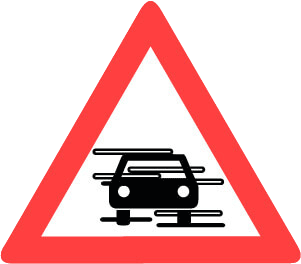
Sichtbehinderung
Melde nicht nur die Sichtbehinderung aufgrund von Nebel, sondern auch aufgrund von Rauchentwicklung oder starken Niederschlages. Also alles, was dazu führt, dass man die Fahrbahn vor sich nicht gut erkennen und/oder einschätzen kann.
Baustelle
Melde bitte nur Baustellen, die eine Fahrbahnverengung nach sich ziehen und somit einen Einfluss auf den Verkehrsfluss haben. Eine zur Seite geräumte Baustellenabsperrung ist nicht relevant, weil sie keine Gefahr darstellt.
Wir bieten dir die Auswahl zwischen Tages- und Dauerbaustelle an. Hilf uns mit der Unterscheidung die Datenbank noch weiter zu präzisieren und Dauerbaustellen länger im System zu behalten.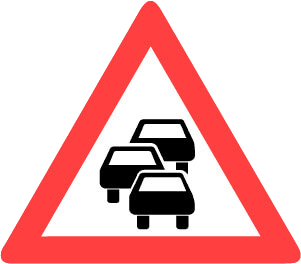
Stau
Das Gefährliche an einem Stau ist das Stauende. Drücke am besten genau dann auf das „+“-Symbol in der App, bevor du auf das Stauende triffst. So werden nach dir kommende Fahrer auf diese potenzielle Auffahrgefahr rechtzeitig aufmerksam gemacht.Suchwörter
-
Warum wurde ich vor einem mobilen Blitzer nicht gewarnt?
Die App arbeitet mit Datenbanken, die sich auf deinem Smartphone befinden und deren Aktualität du in den Statusinformationen prüfen kannst.
Neben einer Datenbank der festen Blitzer enthält Blitzer.de (PLUS) auch eine Datenbank mit Meldungen von mobilen Blitzern aus der Community, die bei stabiler Internetverbindung alle fünf Minuten aktualisiert wird.
Das bedeutet, dass dir nur mobile Blitzer angezeigt werden, die zuvor jemand gesehen und in der App über das „+“-Symbol oben links gemeldet hat.
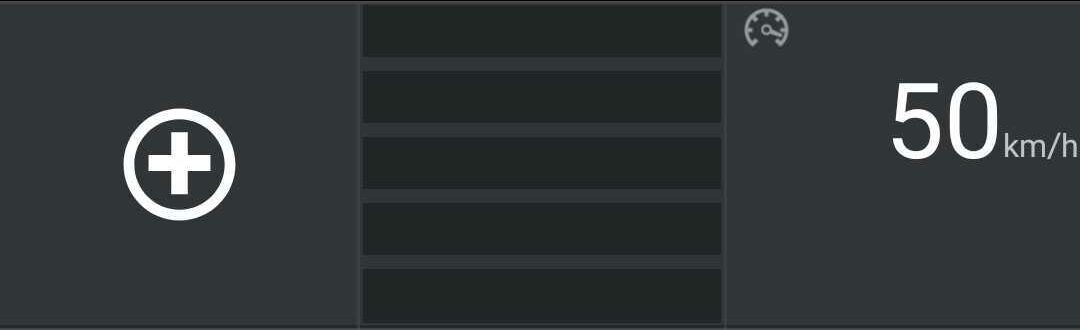
Umgekehrt bedeutet das aber auch: Siehst du einen Blitzer, den deine App noch nicht anzeigt, solltest du ihn schnellstmöglich melden, damit andere nach dir gewarnt werden. Die App verwandelt dein Smartphone somit nicht in einen Blitzerwarner, der Blitzer automatisch erkennt.
Hinweis:
Sollten dir jedoch gar keine mobilen Blitzer von der App angezeigt/angesagt werden, kann es hierfür verschiedene Gründe geben. Diese haben dann in den meisten Fällen mit falschen Einstellungen in der App sowie in deinem Smartphone selbst zu tun. Wir helfen dir in diesem Fall gerne persönlich weiter.
Sende uns eine kurze Fehlerbeschreibung an info@blitzer.de und gib hierbei auch dein Smartphone Modell sowie die installierte Android-Version an.Suchwörter
#nicht gewarnt #keine Warnung #fehlende Warnung #warnt nicht #mobile Blitzer -
Warum gibt es Falschmeldungen?
Die Datenbank der mobilen Blitzer und Gefahren aktualisiert sich bei stabiler Internetverbindung alle fünf Minuten automatisch und enthält dabei Meldungen aus der gesamten Blitzer.de-Community.
Dank eines technisch ausgereiften Systems und der unermüdlichen Arbeit unserer Verkehrsredaktion können wir die Quote von Falsch- und Spaßmeldungen sehr gering halten. Trotz aller Sorgfalt lässt es sich jedoch nicht vermeiden, dass du ab und zu eine Warnung siehst, noch bevor die Verkehrsredaktion sie rausfischen oder bearbeiten konnte. Aber Achtung, manchmal sind Falschmeldungen nicht gleich Falschmeldungen..
Beispiele:
a) Es wird vor einem (mit drei Sternen) sehr gut bewerteten mobilen Blitzer gewarnt, der nicht existiert. Möglicherweise stand dort bis vor Kurzem einer und wurde gerade erst abgebaut.
b) Es wird vor einem mobilen Blitzer mit falscher Geschwindigkeitsangabe gewarnt. Vermutlich hat sich hier jemand in der Eile beim Melden vertippt. Oder sich tatsächlich einen Spaß erlaubt.
c) Es wird vor einem (mit zwei Sternen) gut bewerteten mobilen Blitzer gewarnt, aber am rechten Wegesrand war keiner zu sehen. Vielleicht steht er gut getarnt auf der Gegenfahrbahn. Wenn es die Verkehrssituation erlaubt, schau auch zur Gegenfahrbahn rüber.
d) Es wird vor einem Blitzer oder einer Gefahr in einer Straße in unmittelbarer Nähe gewarnt (z. B. auf einer Parallelstraße zur Autobahn). Das hast du gut erkannt. Wirf dann am besten immer einen Blick in die Straßenzeile der App. Wie dieser Fall überhaupt vorkommen kann, liest du hier.
e) Es wird vor einer Gefahr gewarnt, die bereits beseitigt ist. Besonders bei Gefahren, wie z. B. Unfällen, kommt es häufig vor, dass sich die Situation schnell klärt.
Wie verhalte ich mich bei den o.g. Fällen richtig?
Wie du uns eine tatsächlich falsche Warnung meldest, erklären wir dir hier ausführlicher. Wir tun alles dafür, dass Falschmeldungen so selten wie möglich vorkommen.
Dennoch ist unser Motto: Besser einmal zu viel als einmal zu wenig gewarnt.
Suchwörter
#Falschmeldungen #Fehlalarm #Korrektur #korrigieren #falsch #Fehler -
Was mache ich bei einer Falschmeldung?
Die App bittet dich nach jeder mobilen Warnung um ein kurzes Feedback.
Zeige uns mit dem grünen Daumen hoch, wenn du den Blitzer oder die Gefahr auch gesehen hast.
Gib einen roten Daumen runter, wenn du dir wirklich sicher bist, dass es keinen Blitzer oder keine Gefahr gab (auch nicht auf der Gegenfahrbahn).
Bitte schau hier, warum und welche vermeintlichen Falschmeldungen es geben kann.
Dein weiteres Feedback sieht idealerweise so aus:
a) Wenn die Position der Warnung nicht korrekt war, setze an der richtigen Stelle eine neue Meldung ab. Vorausgesetzt, deine Zeit während der Fahrt erlaubt es.
b) Bewerte den Blitzer auf der Gegenfahrbahn positiv. Bist du dir unsicher, weil es dunkel ist oder du nicht schnell genug rüber schauen konntest, gib besser gar kein Feedback ab.
c) War die erlaubte Geschwindigkeit nicht präzise genug, so melde an der Stelle einen neuen Blitzer.
d) Betraf die Warnung nicht die Straße, auf der du fährst, dann gib bitte kein Feedback ab. Nur wenn du in der relevanten Straße fährst, kannst du die Situation richtig beurteilen.
Dein Feedback unterstützt uns dabei, wirklich abgebaute Blitzer und Falschmeldungen schneller aus dem System zu befördern. Ab einer bestimmten Anzahl an Rückmeldungen (bestimmter Quotient) wird der Blitzer oder die Gefahr gelöscht, so dass nachfolgende Nutzer keine Falschmeldung erhalten. Zudem erhöht jedes Feedback die Qualität der Warnungen im System.
Du kannst unsere Verkehrsredaktion auch persönlich über notwendige Korrekturen informieren, wenn die App mal nicht zur Hand war oder die Zeit während der Fahrt nicht ausreichte. Du erreichst sie per WhatsApp oder Telegram unter +49 170 6000 110 .
Speichere die Nummer einfach unter Blitzer.de in deinen Kontakten und kommuniziere jederzeit mit unserer Verkehrsredaktion per WhatsApp oder Telegram Chat (Anrufe können leider nicht entgegen genommen werden).
Schließe die Bestätigungsabfrage, wenn du wieder zurück in den Warnmodus gelangen möchtest.
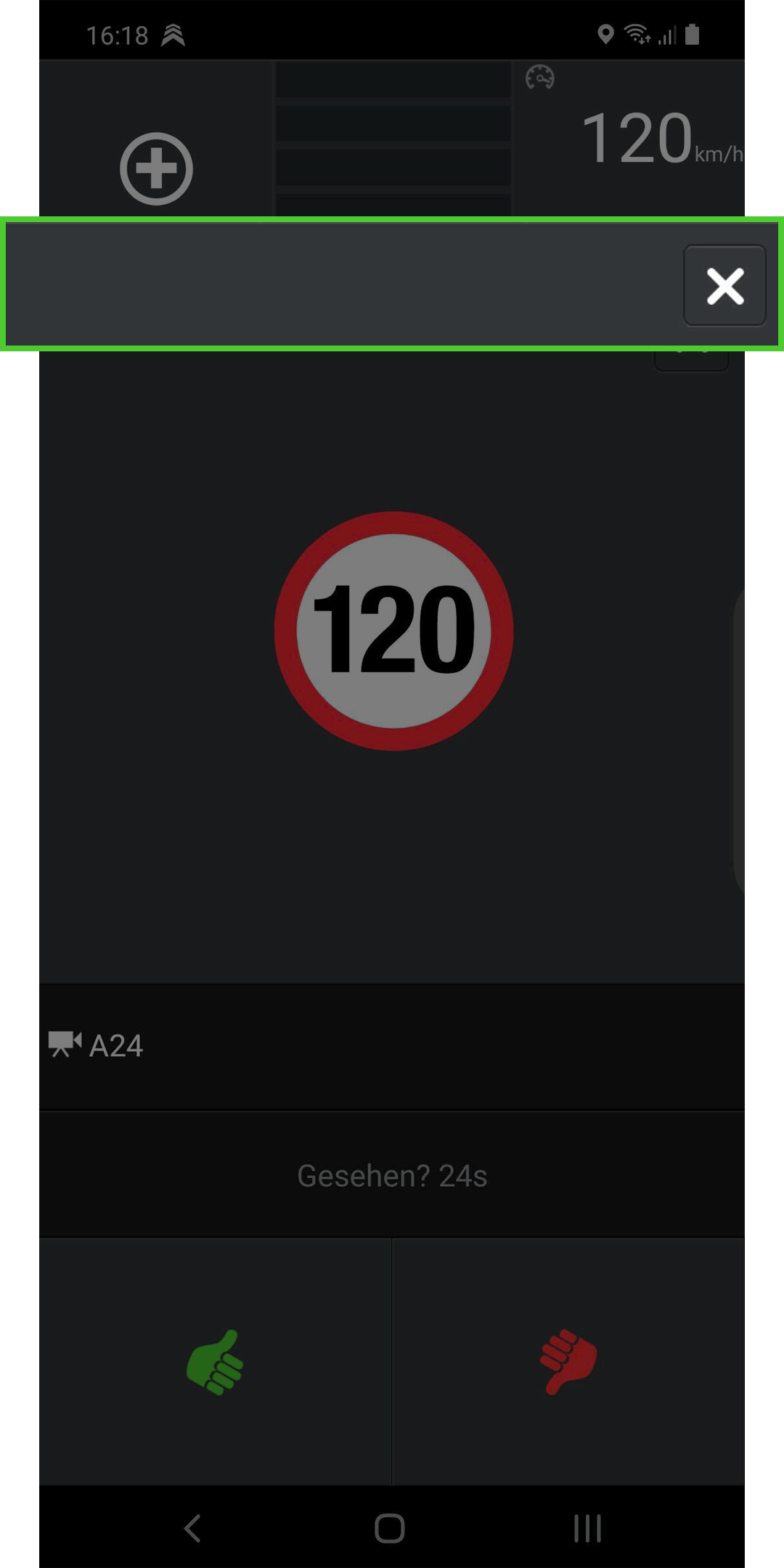
Suchwörter
#Falschmeldung -
Warum wird vor einzelnen festen Blitzern nicht gewarnt?
Die Datenbank der festen Blitzer wird alle 7-10 Tage automatisch beim Start der App aktualisiert. Zeigt Blitzer.de (PLUS) einzelne feste Blitzer trotzdem nicht an, ist die Aktualisierung möglicherweise nicht korrekt erfolgt. Voraussetzung für einen erfolgreichen Update-Prozess ist eine gute und unterbrechungsfreie Internetverbindung. Die Datennetzqualität kann lokal schwanken. Daher kann es vereinzelt vorkommen, dass die Datenbank nicht korrekt aktualisiert wird.
Unser Tipp:
Starte die App ca. alle sieben Tage zuhause im WLAN (morgens bzw. vor Fahrtantritt). So sollten nach max. 10 Tagen alle festen Blitzer in deiner App sein. Die Zahl der festen Blitzer sollte bei mindestens 131.000 liegen (Stand: Feb ’22). Überprüfe den aktuellen Stand in den Statusinformationen deiner Blitzer.de (PLUS)-App.Zeigt dir die App gar keine festen Blitzer mehr an, erklären wir dir hier, was du tun kannst.
Suchwörter
#keine Warnung #aktualisierung #datenbank #Blitzer fehlt #Blitzer fehlen -
Wieso werden mir einige feste Blitzer als mobil angezeigt?
Keine Sorge, wir haben nicht vergessen, dass an der Stelle ein fester Blitzer steht und die Meldung wurde auch nicht aus dem System gelöscht. Einige App-Nutzer melden neue Blitzer selbst an Stellen, an denen es bereits eine Warnung gibt, weil sie es so von anderen Apps gewöhnt sind.
Da jedoch manchmal auch mobile Blitzer in der Nähe von festen Blitzern aufgestellt werden, möchten wir solche Meldungen nicht direkt löschen. Wir möchten auch keine einzige eurer Meldungen verpassen. Es dauert dann eine Weile, bis unsere Verkehrsredaktion die Doppelmeldung rausgefischt hat.
Hilf uns dies schneller zu erkennen, indem du die Warnung vor einem mobilen Blitzer in der Nähe eines festen Blitzers mit dem roten Daumen nach unten negativ bestätigst.

Suchwörter
#Falschmeldung -
Meine App zeigt keine festen Blitzer mehr an?
In der Regel behebst du dieses Problem ganz einfach mit einer Neuinstallation von Blitzer.de (PLUS). Danach ruft die App beim ersten Start sofort die aktuellen Datenbanken von unseren Servern ab. Installiere daher nach der folgenden Anleitung neu und lasse dabei keinen Schritt aus!
Wichtiger Hinweis für Blitzer.de PLUS-Kunden:
Die Voraussetzung für eine kostenlose Neuinstallation ist die Nutzung derselben ID (E-Mailadresse) in demselben App Store wie beim Kauf. Erinnerst du dich nicht mehr, mit welcher ID du gekauft hast, schau bitte hier.Anleitung für die Neuinstallation:
1. Öffne den Android-Anwendungsmanager (z. B. über Einstellungen > Apps) und wähle Blitzer.de (PLUS).
2. Tippe auf Daten sowie Cache löschen, Stopp erzwingen und anschließend auf Deinstallieren.
3. Schalte dein Smartphone für mindestens eine Minute vollständig aus und wieder ein. Verbinde es mit dem WLAN.
4. Installiere Blitzer.de (PLUS) aus dem App Store neu – unbedingt im Gerätespeicher!
5. Erlaube der App alle Berechtigungen, nach denen sie dich fragt, insbesondere den Zugriff auf die Standortdienste deines Smartphones.
Für PLUS-Kunden: Wir empfehlen hier den Standortzugriff Immer, damit du Warnungen auch im Hintergrund/Mini-App bekommst.
6. Schließe die App über den Zurück-Pfeil deines Smartphones.
7. Öffne die App und lasse sie für ca. fünf Minuten geöffnet, damit sich die Datenbanken für feste und mobile Blitzer vollständig aktualisieren.
8. Stelle sicher, dass Blitzer.de (PLUS) nicht von App-Optimierungen deines Smartphones eingeschränkt wird. Dies betrifft den globalen Energiesparmodus des Smartphones sowie spezifische Einschränkungen für einzelne Apps.Prüfe abschließend in den Statusinformationen der App, ob die Datenbank der festen Blitzer nun auf dem aktuellen Stand ist. Die Anzahl der festen Blitzer sollte bei mind. 131.000 liegen (Stand: Feb ’22).
Suchwörter
#neuinstallation #Blitzer fehlen #feste blitzer #warnt nicht #keine Warnung #keine Blitzer -
Ich möchte Blitzer.de im Hintergrund nutzen. Geht das?
Die kostenlose Blitzer.de-App kann wie alle anderen Android-Apps per Home-Button deines Smartphones in den Hintergrund verschoben werden. Die App hat jedoch keinen expliziten Hintergrundmodus und daher kann dieser, muss aber nicht funktionieren.
Wir würden dir daher empfehlen, auf Blitzer.de PRO umzusteigen, sofern du von einem stabilen Hintergrund und weiteren praktischen Funktionen profitieren möchtest. Alle Vorteile von Blitzer.de PRO findest du in dieser Übersicht.
Hole dir für nur 9,95 Euro (einmalig) Blitzer.de PRO für dein Smartphone. Der Kauf ist dann an den Google Play Store und das Google-Konto gebunden, mit dem du zum Zeitpunkt des Kaufes im Play Store angemeldet bist.
Suchwörter
#kostenlos #Hintergrund #Hintergrundmodus #Lizenz #Nutzung #Kauf
-
Wie melde ich Blitzer und Gefahren über die App?
Die App arbeitet mit Datenbanken, die sich auf deinem Smartphone befinden und sich regelmäßig aktualisieren. Die App verwandelt dein Smartphone nämlich nicht in einen Radarwarner, der Radare automatisch erkennt. So meldest du einen Blitzer oder eine Gefahrenstelle über die App:
Schritt 1
Siehst du unterwegs einen Blitzer oder eine Gefahr, vor der du nicht gewarnt wirst, so melde es umgehend der Blitzer.de-Community. Tippe auf das „+“-Symbol oben links.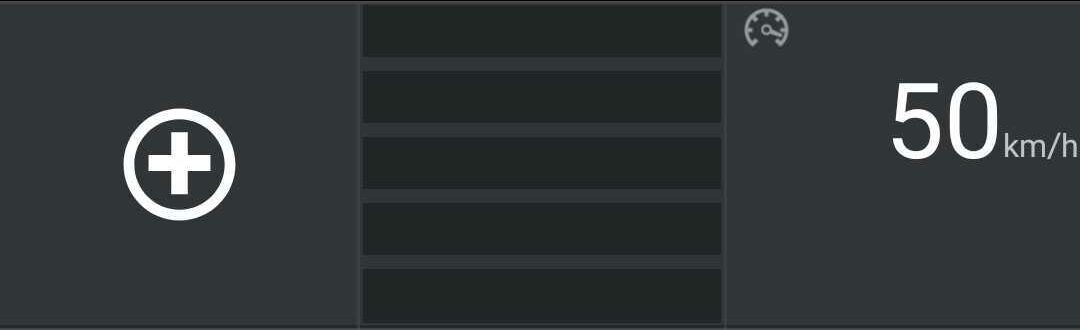
Die App merkt sich die genaue Position in diesem Moment.
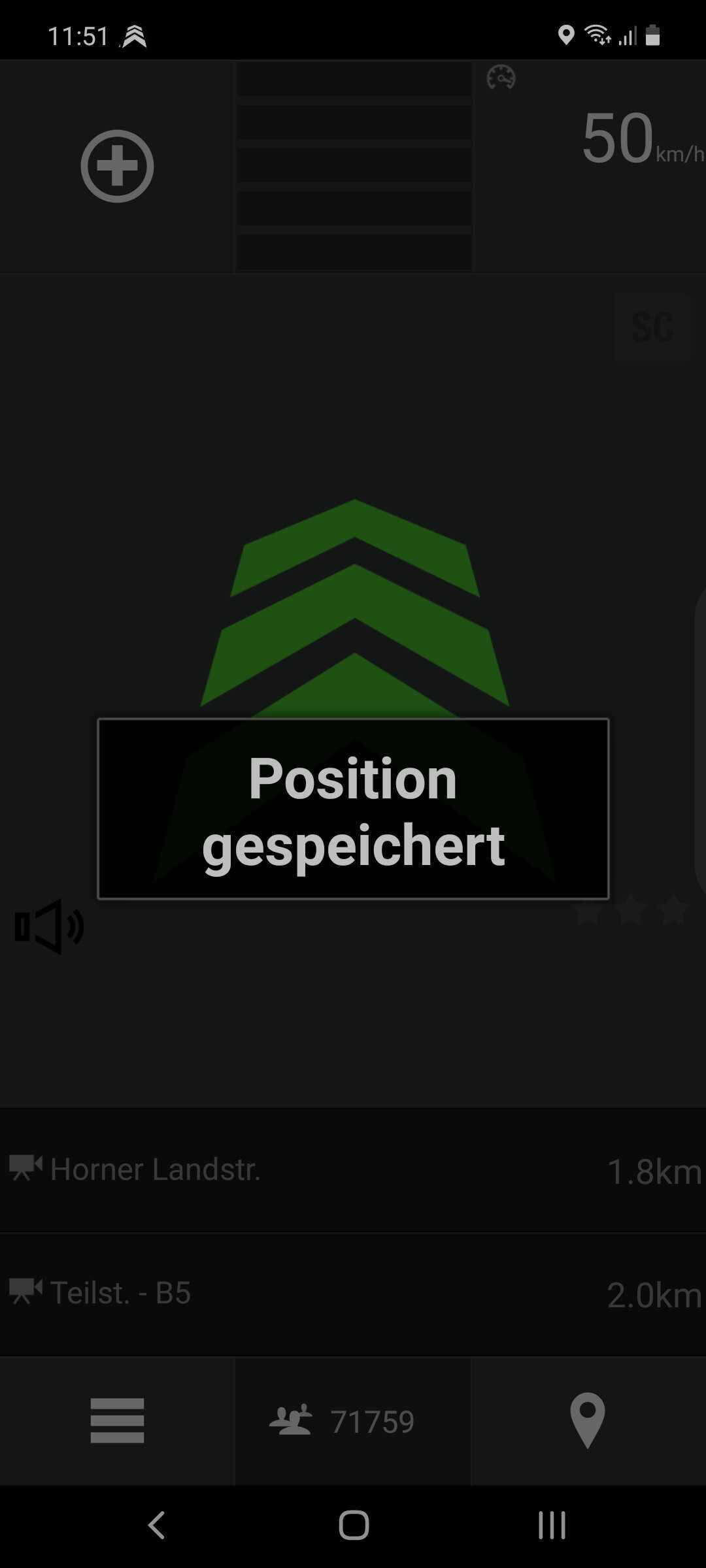
Schritt 2
Halte bei nächster Gelegenheit an (sofern möglich) und vervollständige die Meldung. Wähle zunächst aus, ob es sich um einen mobilen oder festen Blitzer oder um eine Gefahr handelt. Jede dieser drei Kategorien bietet weitere Optionen zur Präzisierung deiner Meldung.Das Meldefenster für mobile Blitzer:

Das Meldefenster für feste Blitzer:
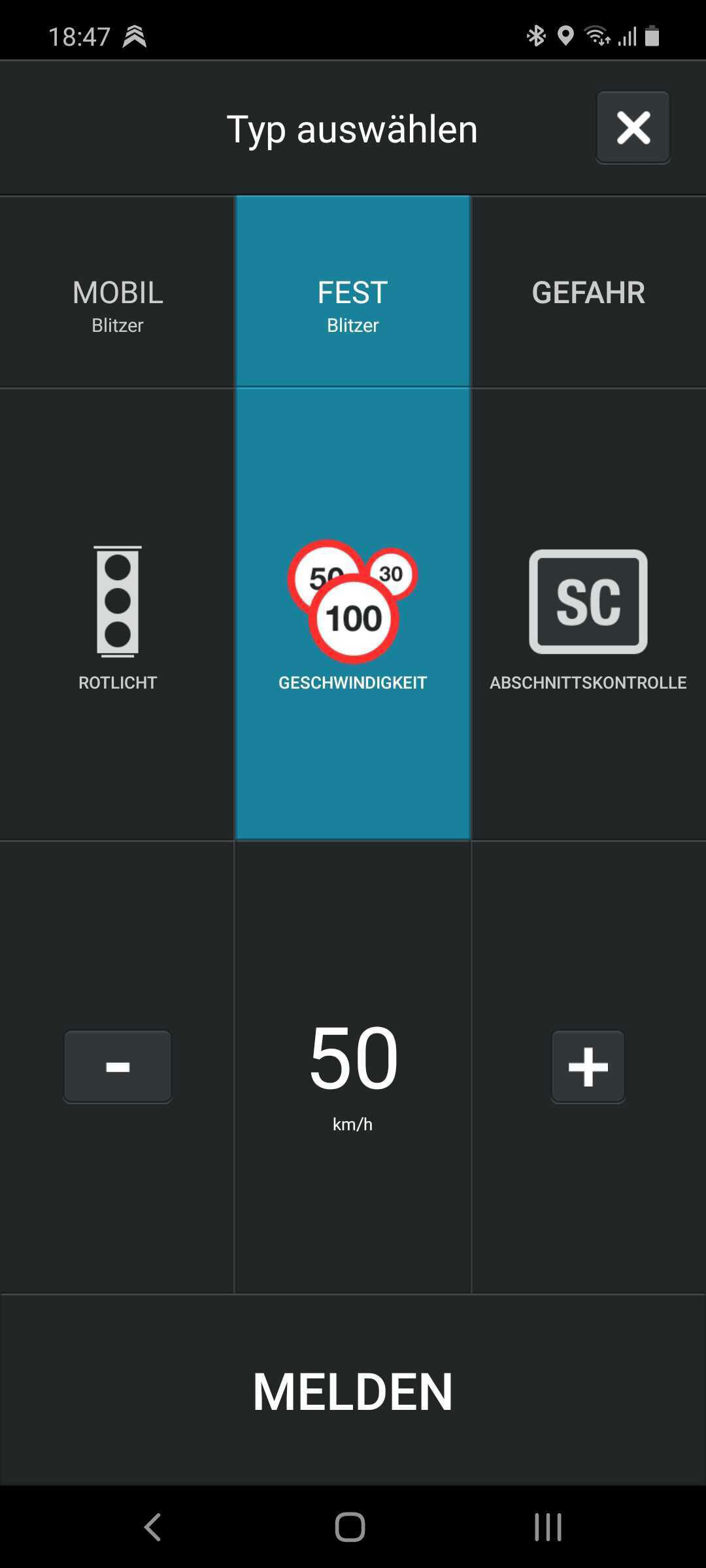
Das Meldefenster für Gefahren:
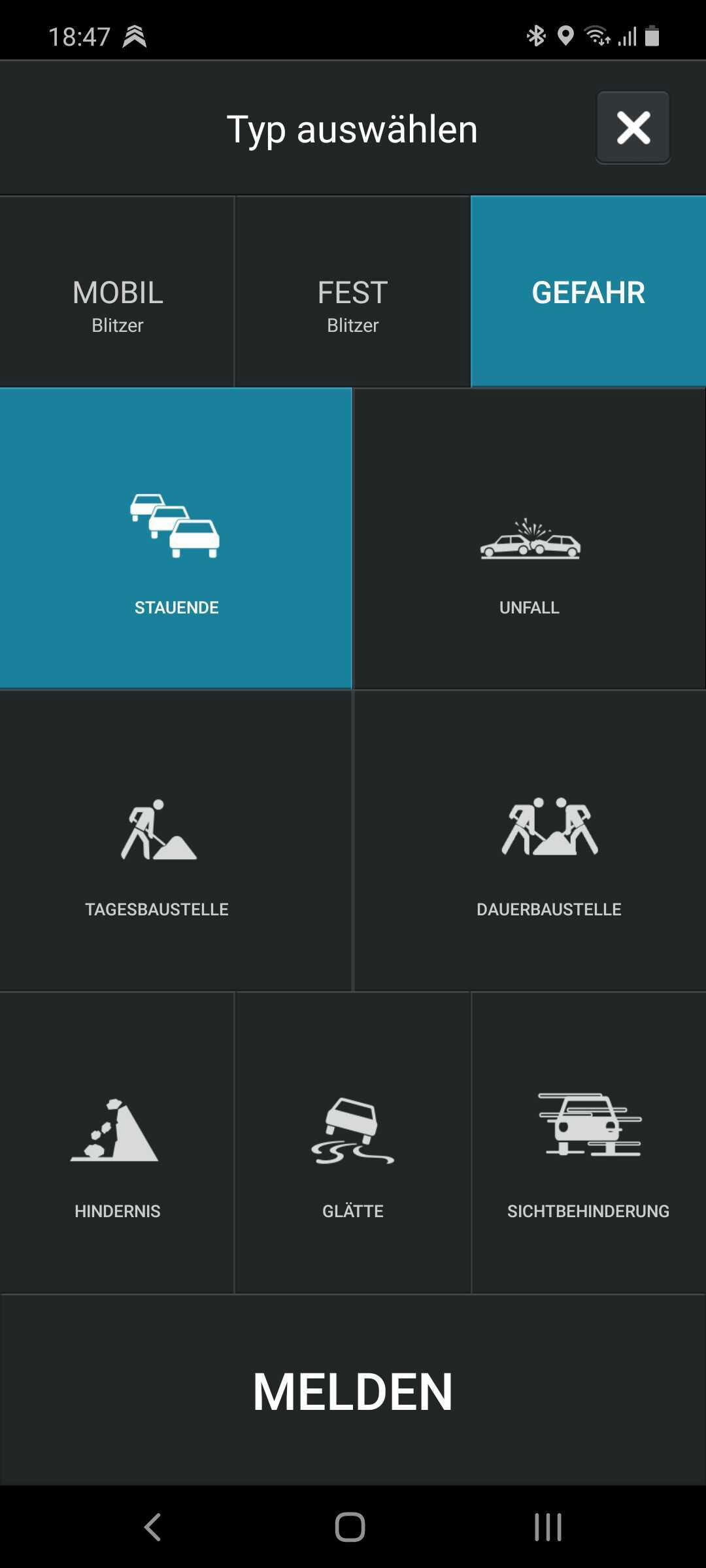
Jedes Meldefenster hilft dir mit Voreinstellungen, damit du schneller melden kannst.
Schritt 3
Drücke abschließend ganz unten auf MELDEN. Nach dem Melden zeigt dir die App eine Bestätigung an, dass die Meldung erfolgreich gesendet wurde.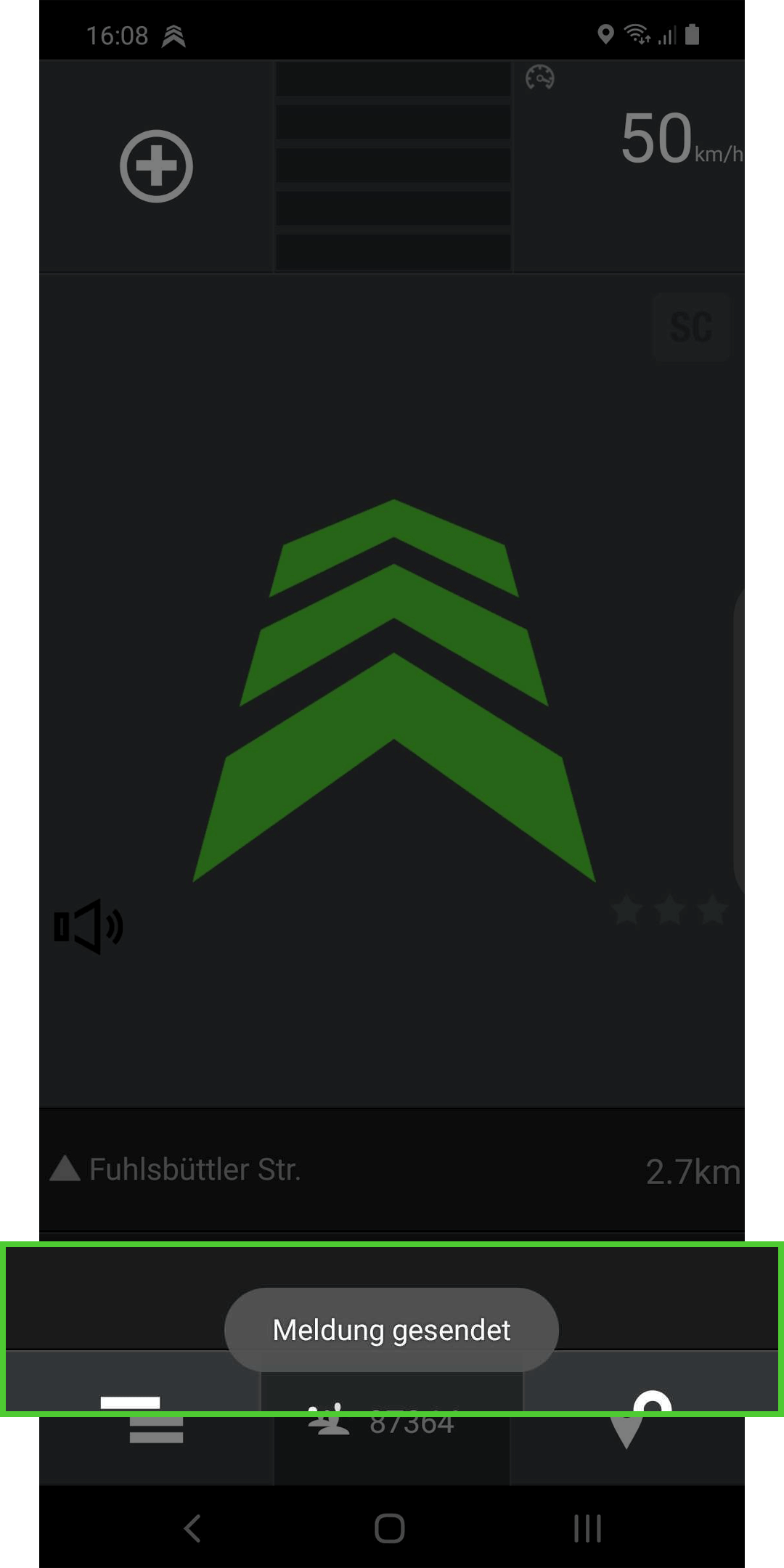
Tipp: Schau dir an, wie du Blitzeranhänger oder mobile Blitzer nachträglich meldest (wenn die App mal nicht zur Hand war oder du zu Fuß unterwegs bist).
Vielen Dank für deine Unterstützung!
Suchwörter
#melden #Blitzer #Gefahren #Auswahl #Auswahlfenster #Plussymbol -
Was hat es mit den Voreinstellungen beim Melden zu tun?
Drücke links oben auf das „+“-Symbol, wenn du einen Blitzer oder eine Gefahr melden willst.
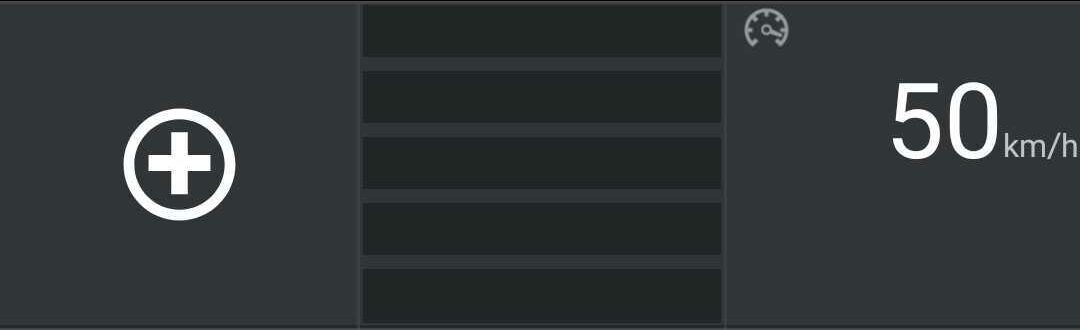
Der voreingestellte Blitzertyp ist der mobile Geschwindigkeitsblitzer, weil dieser mit Abstand am häufigsten vorkommt.

Die voreingestellte Geschwindigkeit richtet sich nach der gefahrenen Geschwindigkeit zum Zeitpunkt des Drückens auf das „+“-Symbol. Sie wird auf volle Zehner aufgerundet, d.h. bei gefahrenen 41 km/h werden 50 km/h voreingestellt; ebenso bei 49 km/h. Fährst du 50 km/h, so bleibt es bei der Voreinstellung 50 km/h.
Sollte der „+“-Button ausgegraut und somit das Melden nicht möglich sein, erklären wir dir hier, was es damit auf sich hat.
Suchwörter
#melden #Geschwindigkeitsblitzer #mobil #voreingestellt #Voreinstellung -
Das „+“- Symbol ist grau. Warum kann ich nichts melden?
Wenn du die App startest, ist das „+“-Symbol links oben zunächst ausgegraut.
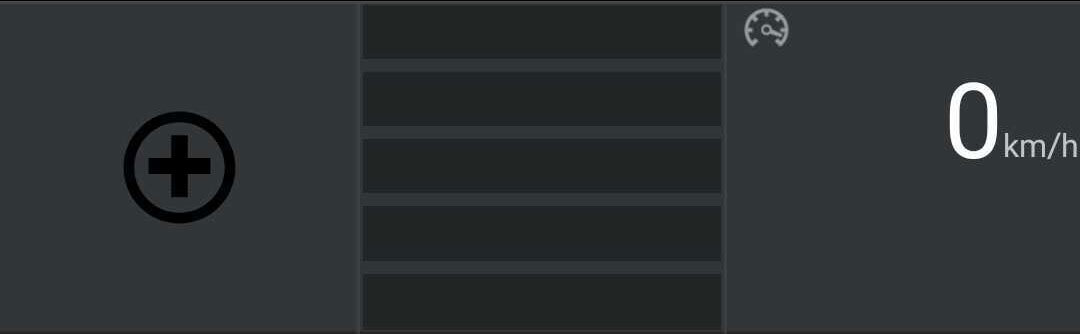
Das Melden von Blitzern und Gefahren ist erst möglich, wenn du einige Sekunden mit mindestens 10 km/h gefahren bist. Dann wechselt die Farbe des „+“-Symbols von grau zu weiß.
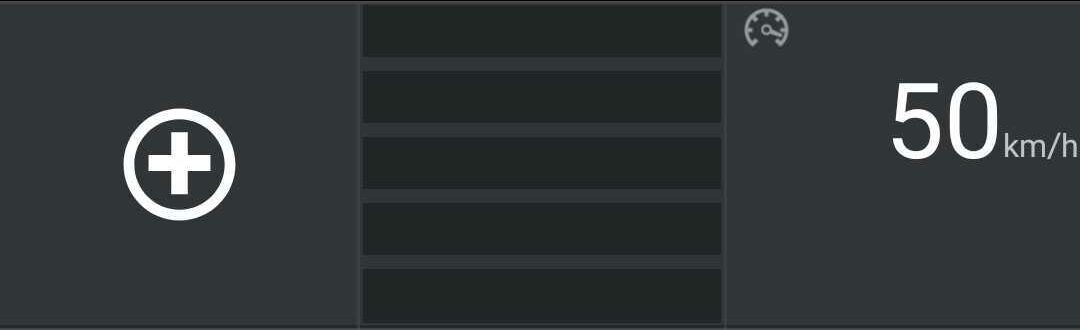
Mit dieser Methode können wir viele Falsch- und Spaßmeldungen vermeiden.
Solltest du die App zu spät eingeschaltet haben, sieh hier, wie du uns Blitzer auch nachträglich meldest.
Suchwörter
#Erst nach Fahrtantritt #Fahrtbeginn -
Kann ich einen mobilen Blitzer für die Gegenrichtung melden?
Ja, du kannst mobile Blitzer auch für die gegenüberliegende Fahrbahn melden. Mobile Blitzer werden in der App sowieso immer beidseitig gewarnt. Dies gilt auch für Blitzeranhänger.
Bei der Meldung von mobilen Blitzern und Blitzeranhängern möchten wir momentan keine Zusatzfrage nach der Richtung einbauen. Ein weiteres Abfragefenster könnte während der Fahrt ablenken und zudem bei fehlerhaften Angaben zu schwerwiegenden Fehlern führen. Ein automatisches Erkennen deiner Fahrtrichtung kann ebenfalls fehleranfällig sein z. B. wenn der GPS-Empfang schwankt und dadurch deine Position nicht richtig erfasst wird.
Nur bei festen Blitzern ist die exakte Fahrtrichtung hinterlegt.Solltest du gerade zu Fuß unterwegs sein oder die App nicht zur Hand haben, kannst du uns Blitzer auch nachträglich melden.
Vielen Dank für deine Unterstützung!
Suchwörter
#Gegenverkehr #richtungsabhängig #falsche Richtung -
Wie melde ich welche Gefahr?
Du kannst über die App diverse Gefahren melden: Unfälle, Hindernisse, Glätte und Sichtbehinderungen. Auch die besonderen Unfallschwerpunkte Baustellen und Stauenden (Risiko: Auffahrunfall) können gemeldet werden. Was genau wir darunter verstehen, haben wir im Folgenden für dich zusammengefasst.
Stauende
Das Gefährliche an einem Stau ist das Stauende. Sehr wichtig hierbei: Drücke auf den Melde-Button, noch bevor du auf das Stauende triffst. So werden nach dir kommende Fahrer auf diese potenzielle Auffahrgefahr aufmerksam gemacht.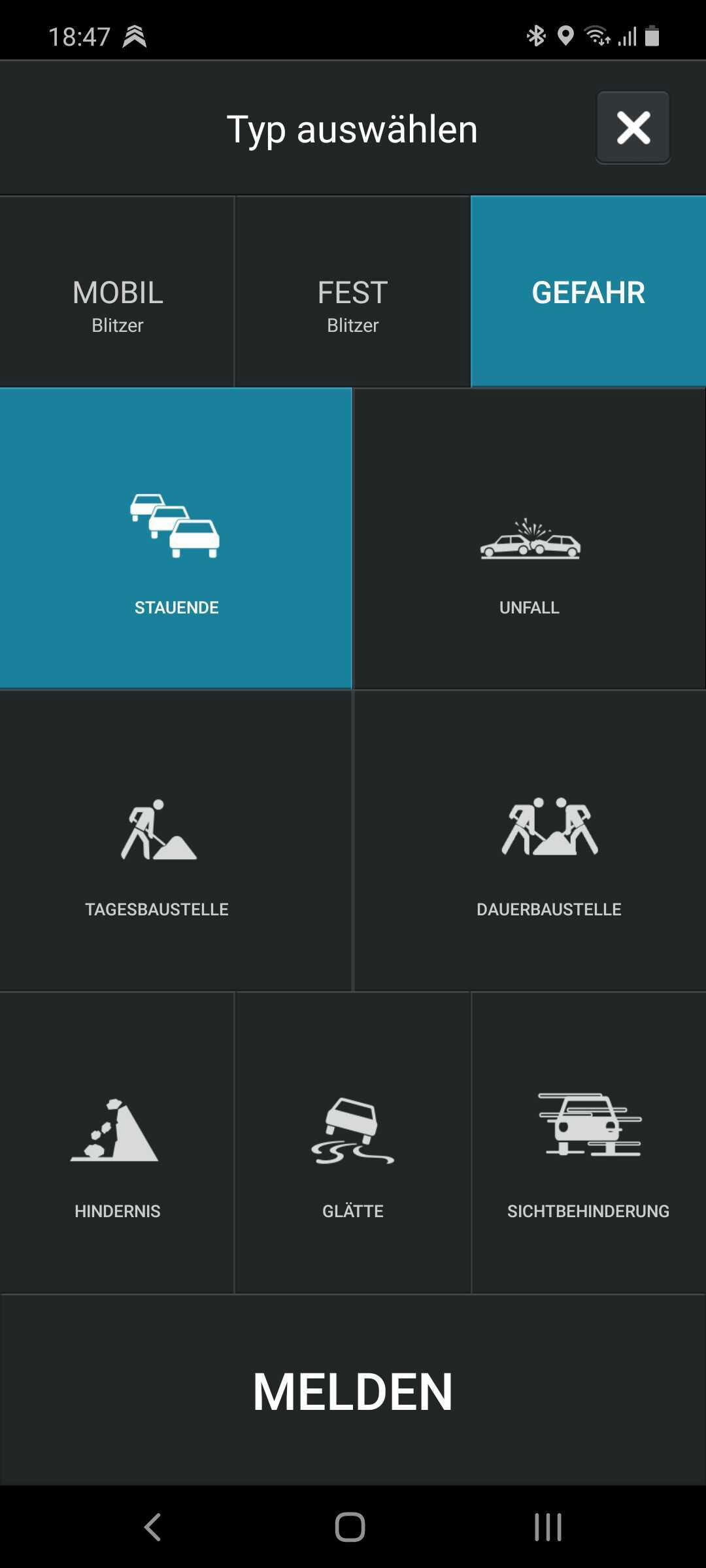
Unfall
Bitte melde nur Unfälle, die eine Gefahr für den nachfolgenden Verkehr darstellen.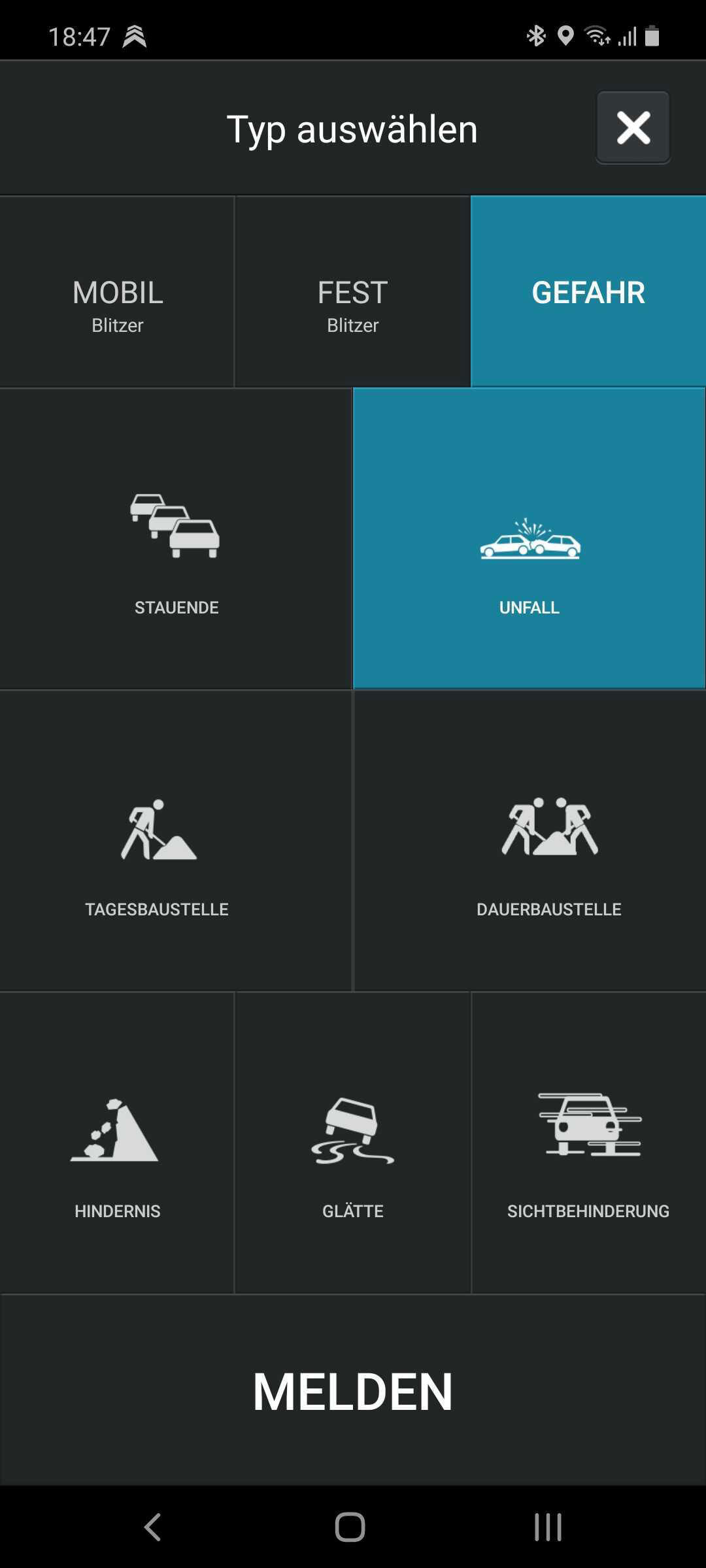
Tagesbaustelle
Melde bitte nur Baustellen, die einen Einfluss auf den Verkehrsfluss haben. Eine Baustellenabsperrung, die zur Seite geräumt wurde, ist nicht relevant, weil sie keine Gefahr darstellt.Tagesbaustellen können beispielsweise Mäh- oder Reparaturarbeiten auf Autobahnen sein. In der Regel sind die Verkehrseinschränkungen in wenigen Stunden vorbei.
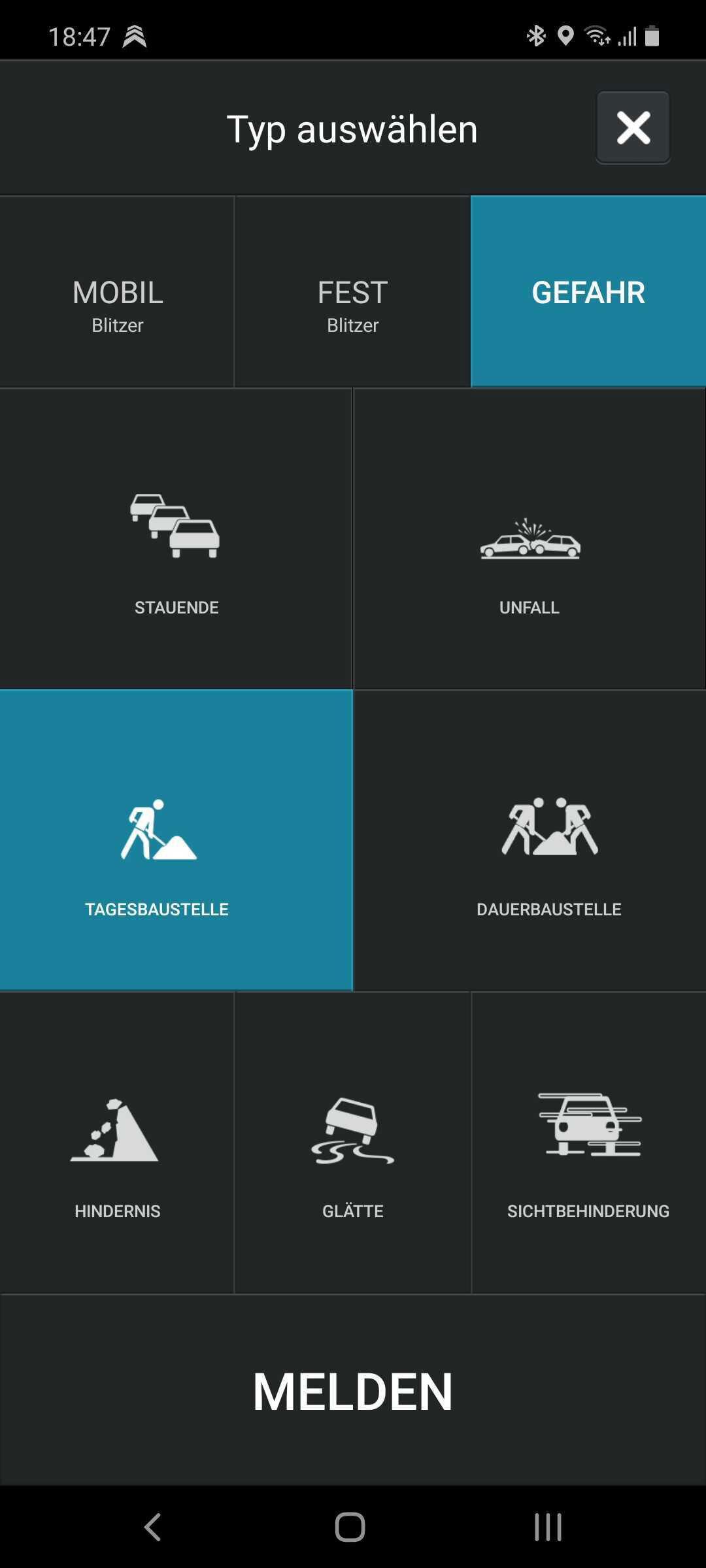
Dauerbaustelle
Dauerbaustellen sind in der Regel mit Fahrbahnverengungen verbunden. Diese Baustellen bestehen mehrere Tage, Wochen oder Monate.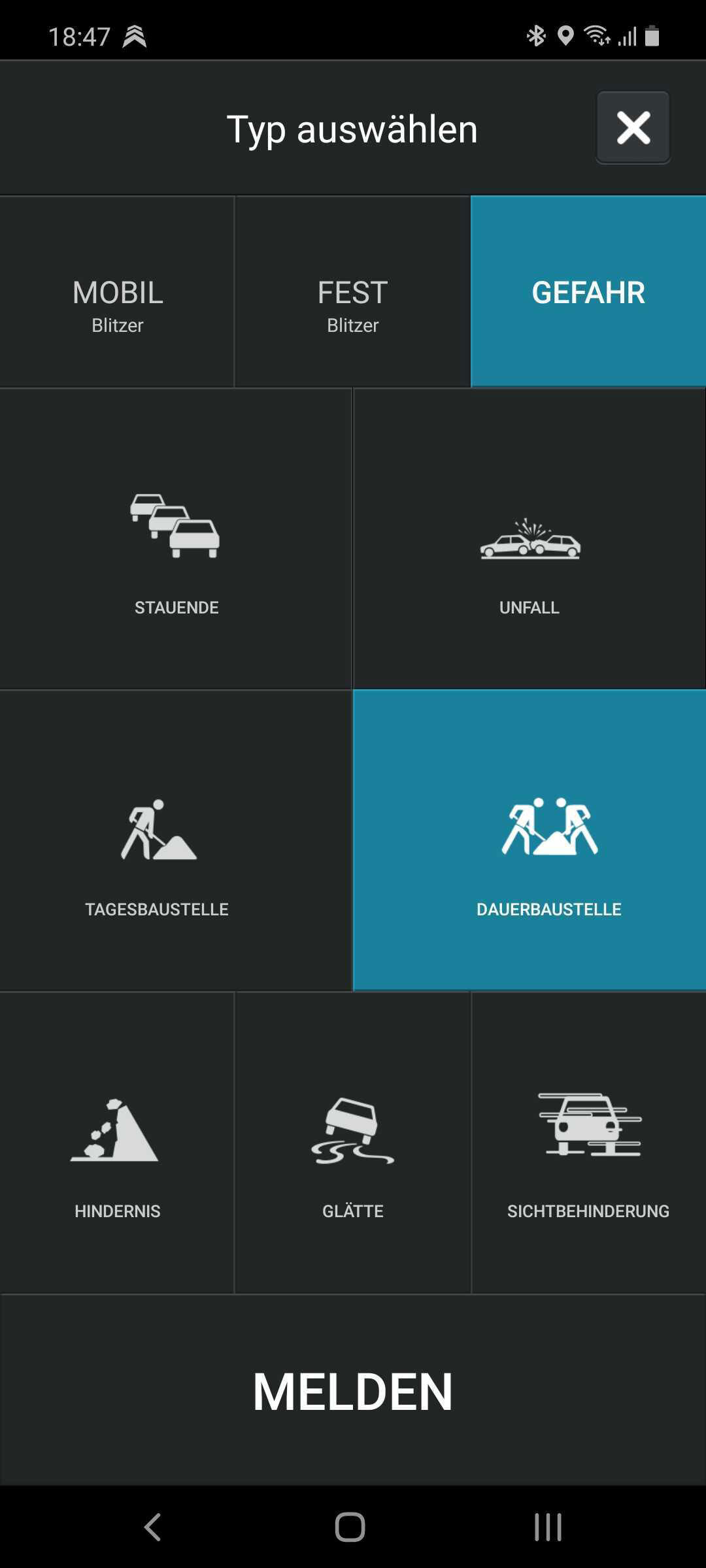
Hindernisse
Hindernisse können sehr verschieden sein. Ein paar Beispiele:
– Ein LKW hat Ladung verloren.
– Ein Gegenstand liegt auf der Fahrbahn.
– Ein liegengebliebenes Fahrzeug stellt eine Gefahr dar.
– Ein umgestürzter Baum behindert den Verkehr.
– uvm.In allen Fällen gilt, nur das zu melden, was eine echte Gefahr für den Straßenverkehr darstellt. Melde bitte keine Tiere oder andere sich bewegende Objekte auf der Fahrbahn. Diese sind schneller weg als sie gemeldet werden können und nachfolgende Autofahrer erhalten dann eine Falschmeldung.
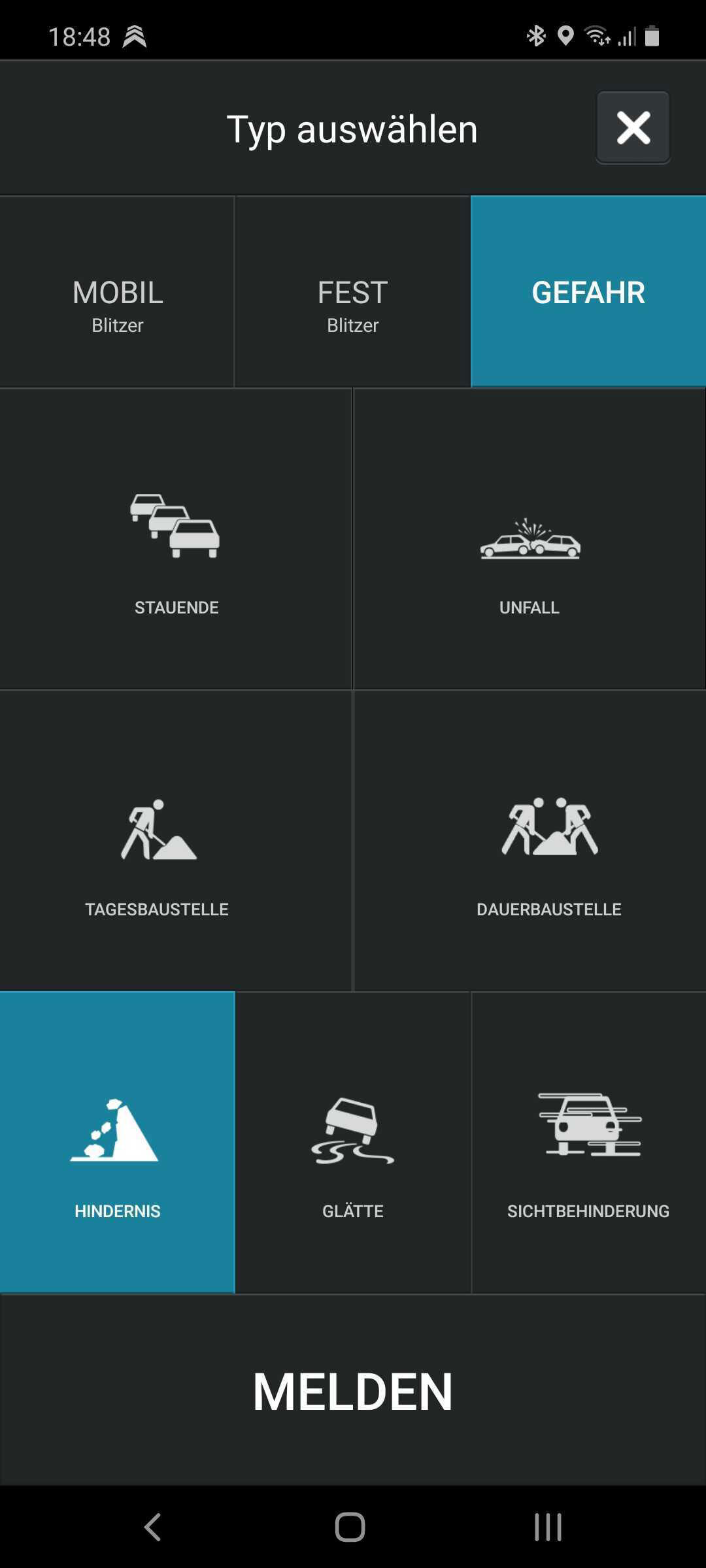
Glätte
Mit Glätte ist nicht nur die Eisglätte gemeint. Glätte kann auch durch eine Ölspur entstehen. Auch Aquaplaning aufgrund von Starkregen oder Schneefall kann zu glatten Straßen führen. Melde unter dieser Kategorie alles, was das Fahrzeug ins Schleudern bringen kann.
Sichtbehinderung
Melde nicht nur die Sichtbehinderung aufgrund von Nebel, sondern auch aufgrund von Rauchentwicklung und starken Niederschlages. Also alles, was dazu führt, dass man die Fahrbahn vor sich nicht gut erkennen und einschätzen kann.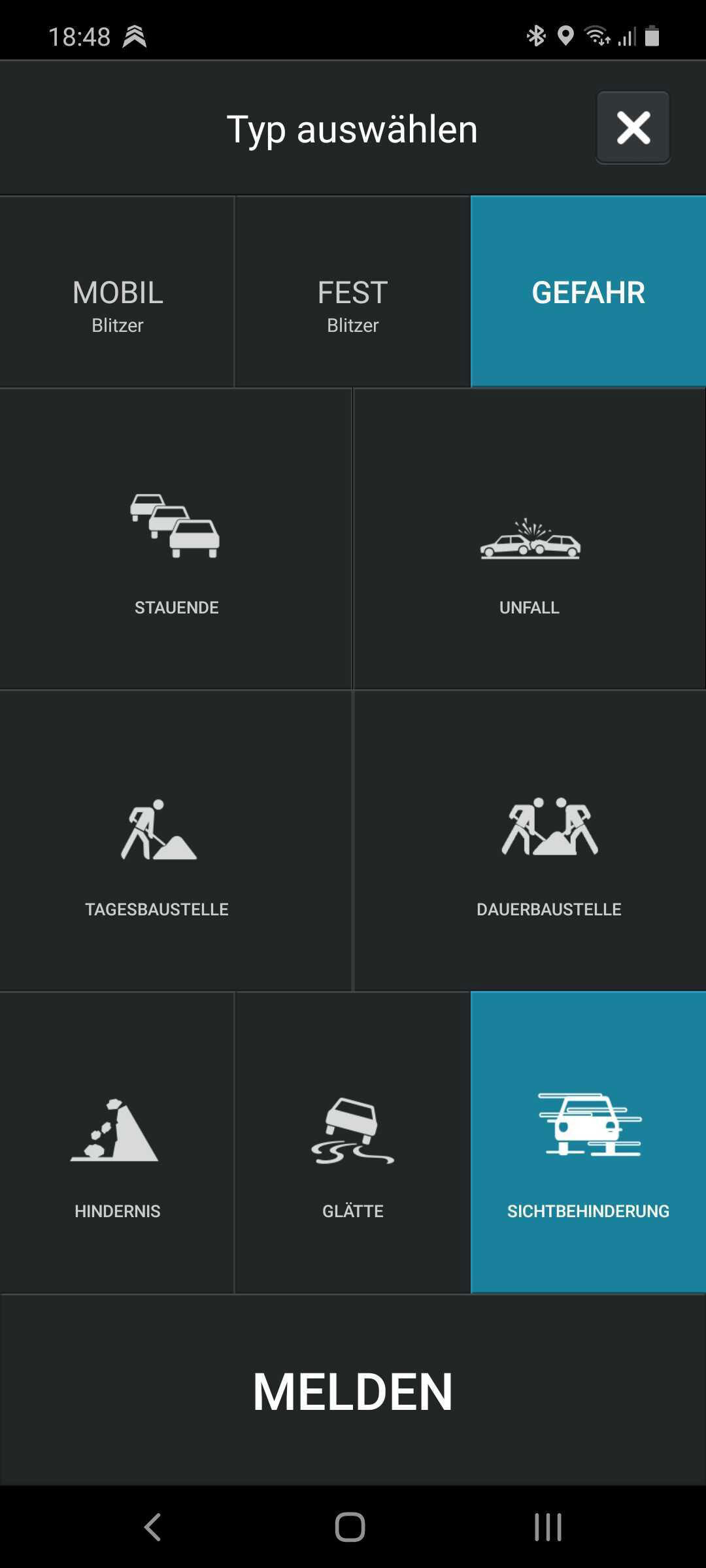
Lies hier weiter, wenn du mehr zur Relevanz folgender Themen in unserer App wissen möchtest:
• Blau-grüne Säulen
• Blitzeranhänger
• Pannenfahrzeuge
• PolizeikontrollenWir erklären dir hier, was es damit auf sich hat, wenn das „+“-Symbol ausgegraut und das Melden somit nicht möglich ist.
Suchwörter
#Gefahrenstellen #Gefahren #Baustellen #Sichtbehinderung #Stau #Stauenden #Hindernisse #Glätte #Unfall #melden -
Was passiert mit meiner Meldung?
Deine Meldung über die App gelangt nach erfolgreichem Senden direkt in unsere Datenbank. Die Datenbank der mobilen Blitzer und Gefahren aktualisiert sich bei stabiler Internetverbindung alle fünf Minuten. Nachfolgende Nutzer werden somit unverzüglich gewarnt.
Unsere Verkehrsredaktion prüft jede eingehende Meldung noch einmal manuell und wertet dazu das Feedback anderer Nutzer aus. Deine eigene Meldung kannst du innerhalb der App nach ca. einer Minute entweder im Kartenmodus oder in der Verkehrslage-Karte wiederfinden.
Tippe hierfür auf den Kartenpin rechts unten.
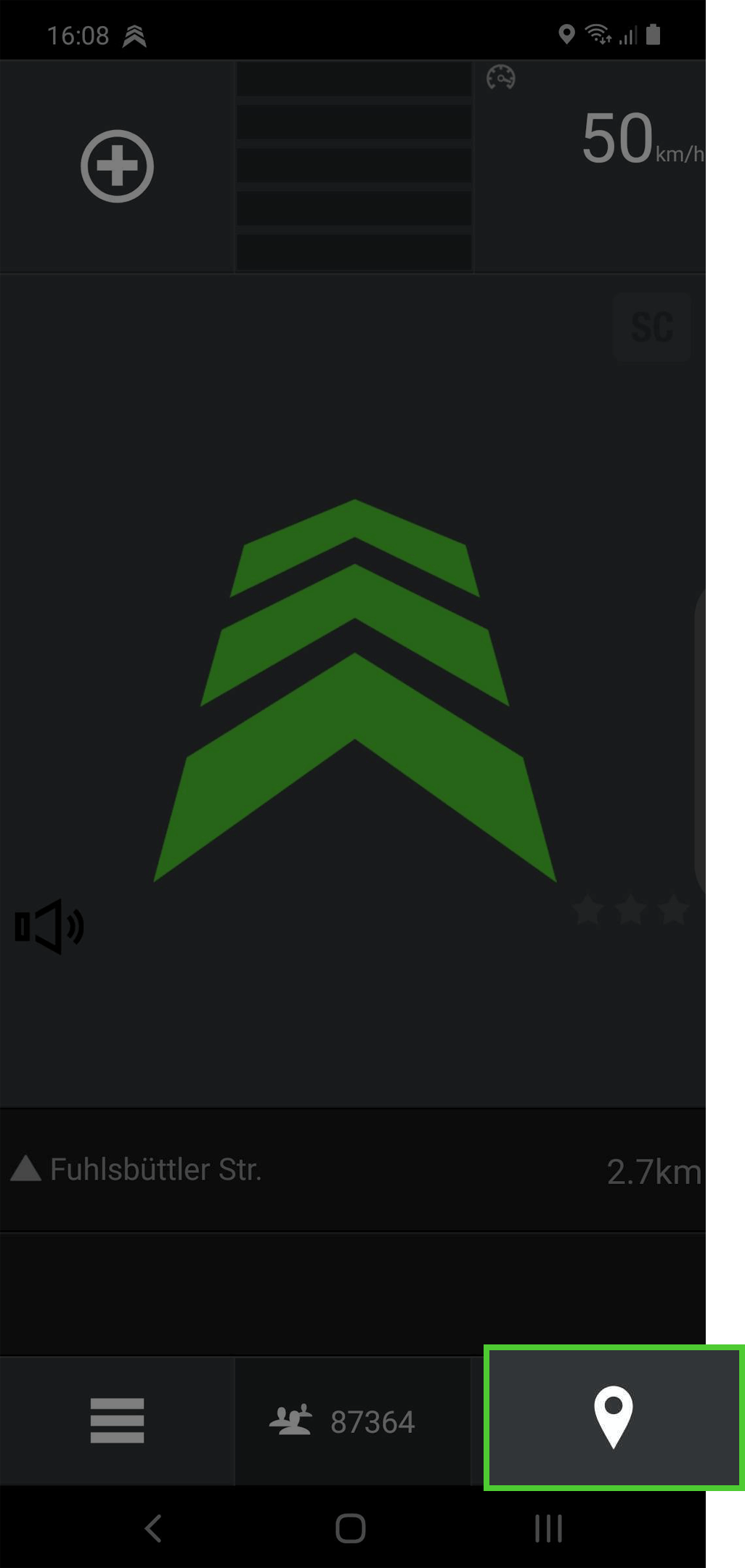
Oder rufe im App-Menü den Punkt Verkehrslage auf.

Solltest du gerade zu Fuß unterwegs sein oder die App nicht zur Hand haben, kannst du uns Blitzer auch nachträglich melden.
Lies hier weiter, wenn du mehr zur Relevanz folgender Themen in unserer App wissen möchtest:
• Blau-grüne Säulen
• Blitzeranhänger
• Pannenfahrzeuge
• PolizeikontrollenSuchwörter
#Meldung #sichtbar #angezeigt #Datenbank #Aktualisierung -
Wie melde ich einen mobilen Blitzer nachträglich?
Bist du zu Fuß unterwegs oder konntest einen Blitzer nicht über die App melden, kannst du dies nachträglich tun und zwar direkt bei unserer Verkehrsredaktion. Bitte melde nur aktuell aktive mobile Blitzer und Blitzer-Anhänger, die du persönlich gesehen hast. Auch Korrekturen bezüglich Geschwindigkeit oder Position nimmt die Redaktion gern entgegen. Die folgenden Kontaktwege sind ausschließlich für den Empfang und die Bearbeitung von Blitzermeldungen vorgesehen.
Die Verkehrsredaktion kontaktieren und Blitzer melden: So geht’s!
1. Whatsapp & Telegram (Nur Chat, keine Anrufe)
Per WhatsApp oder Telegram unter der Nummer +49 170 6000 110 von Montag bis Freitag zwischen 7 und 18 Uhr.
Das brauchen wir von dir:– Exakten Standort (z. B. per Google Maps Link oder Geo-Koordinaten)
– Geschwindigkeit, bei der geblitzt wird
– Ob Mobil oder Anhänger
– Bei neuen festen Blitzer zusätzlich die Fahrtrichtung(en), in die geblitzt wirdJe genauer deine Infos sind, desto rascher können wir die Meldung in der App eintragen und desto weniger Rückfragen stellen wir. Wir schauen uns jede Meldung an, können aber nicht garantieren, auf jede schriftliche Nachricht persönlich zu antworten. Wir danken an dieser Stelle vorab für die Unterstützung!
2. Blitzer-Hotline
Telefonisch Blitzer melden (aus Deutschland) über die kostenlose Rufnummer 08000-50 51 52. Nutze diese Nummer bitte nur für Blitzermeldungen. Damit wir die Warnung richtig platzieren können, bitte genauen Standort (Straßenname, ggfs. in Höhe von..) und PLZ nennen.Gut zu wissen: Wir sehen uns vorrangig als Blitzerwarner, daher nehmen wir nachträglich nur Blitzermeldungen über die o.g. Wege entgegen. Es wird irgendwann auch möglich sein, Gefahren nachträglich zu melden. Bei Fragen zur App hilft dir unser technischer Support gern unter info@blitzer.de weiter.
Suchwörter
#stand -
Wie melde ich einen festen Blitzer?
Die festen Blitzer werden von unserer SCDB.info-Datenbank importiert und regelmäßig aktualisiert.
Zusätzlich kannst du uns auf folgenden Wegen über neue feste Blitzer oder Änderungen an bestehenden Blitzern informieren:a) über den Melde-Button („+“-Symbol) in den Blitzer.de-Apps
b) per E-Mail direkt an unsere Datenbankmanagerin von SCDB.info (E-Mail: gps@scdb.info)
c) oder auf dieses offizielle Meldeformular gehen und dort die Daten eingeben
Wichtig:
Hast du einen Blitzeranhänger entdeckt, der mehrere Tage bis Wochen an derselben Stelle steht, dann schau bitte hier, wie du ihn uns am besten meldest.Solltest du gerade zu Fuß unterwegs sein oder die App nicht zur Hand haben, kannst du uns Blitzer auch nachträglich melden.
Danke für deine Unterstützung!
Suchwörter
#fix #stationär -
Wie melde ich einen Blitzer-Anhänger?

Immer häufiger sind in Deutschland Blitzer.Anhänger zu sehen. Diese Blitzer gehören zur Kategorie der teilstationären Blitzer.


Die Besonderheit an einem Blitzer-Anhänger ist, dass dieser einige Tage bis Wochen an einer Stelle verweilt.
Damit wir deine Meldung richtig verarbeiten, melde den Blitzer-Anhänger in der kostenlosen Blitzer.de-App als festen Blitzer. So verweilt deine Meldung länger im System, bis wir sie bearbeiten. Bei Blitzer.de PRO differenzieren wir mehr, dort gibt es u.a. eine eigene Melde- und Warnkategorie für Blitzer-Anhänger.

In jeweils eigenen FAQ-Beiträgen haben wir darüber hinaus folgende Meldungen thematisiert und was es dabei besonders zu beachten gilt:
• Blau-grüne Säulen
• Pannenfahrzeuge
• PolizeikontrollenSolltest du gerade zu Fuß unterwegs sein oder die App nicht zur Hand haben, kannst du uns Blitzer-Anhänger auch nachträglich melden.
Suchwörter
#semistationär #R2D2 #Panzerblitzer -
Blau-grüne Säule gesehen und gemeldet, aber es gibt keine Warnung?
Diese blau-grünen Säulen sind keine Blitzer, sondern LKW-Mautsäulen. Da die Säulen keine Gefahr darstellen, warnt die App nicht vor ihnen und du musst sie demzufolge auch nicht melden.

Suchwörter
#Mautsäule #blau-grüne Säule #Maut #LKW -
Kann ich eine Polizeikontrolle melden?
Wir haben uns bewusst dagegen entschieden, allgemeine Verkehrskontrollen über die App melden zu können. Es könnte sich um Drogen- oder Alkoholkontrollen handeln, die wir als sinnvoll erachten. Du kannst jedoch andere App-Nutzer an der Stelle vor dem zu schnellen Fahren warnen, indem du dort einen mobilen Blitzer meldest. Welche Rechte und Pflichten du allgemein bei einer Polizeikontrolle hast, darüber informieren wir dich in einer Folge unseres Blitzer.de-Podcasts!
Suchwörter
#Verkehrskontrolle -
Wie melde ich ein Pannenfahrzeug?
Siehst du ein Pannenfahrzeug am Seitenstreifen, melde es über die App als Hindernis. So werden nachfolgende Fahrer frühzeitig auf die Stelle aufmerksam und fahren vorsichtiger.
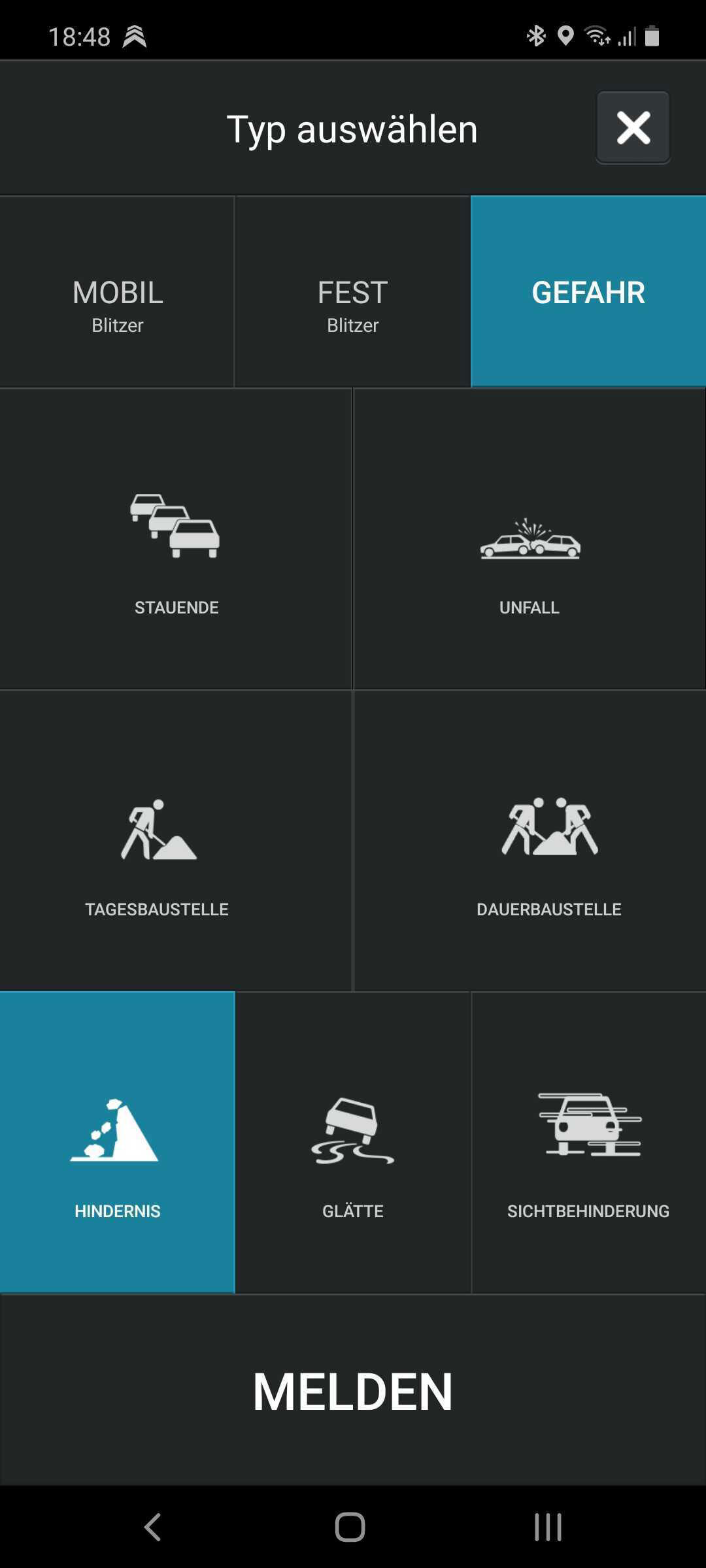
Anmerkung:
Wir möchten bisher die Gefahrenkategorien im Meldefenster der App überschaubar halten, damit du während des Meldens nicht unnötig Zeit mit dem Suchen verbringst. Deshalb haben wir uns auf die sieben häufigsten Arten von Gefahrenstellen beschränkt. Ein Fahrzeug mit einer Panne ist nach unserer Ansicht auch ein Hindernis, bei dem aufmerksamer gefahren werden sollte.Lies hier weiter, wenn du mehr zur Relevanz folgender Themen in unserer App wissen möchtest:
• Blau-grüne Säulen
• Blitzeranhänger
• PolizeikontrollenSuchwörter
#Pannenfahrzeug #Seitenstreifen #Gefahrenkategorie #Auswahlfenster
-
Was bedeutet ‚Google Location Services verwenden‘?
Die Option Google Location Services verwenden haben wir integriert, um ein gerätespezifisches GPS-Problem bei Huawei-Geräten zu lösen. Wenn du also ein Huawei-Smartphone besitzt und die App sekündlich deine Postion nicht bestimmen kann, aktiviere bitte diese Option.
Alle anderen Smartphone-Besitzer sollten diese Option nicht aktivieren.
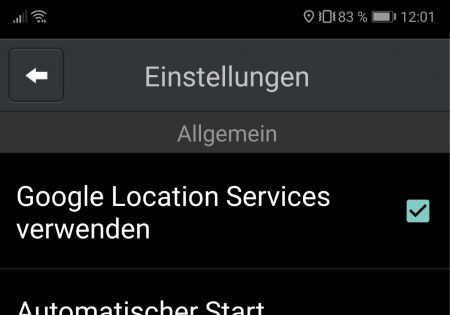
Suchwörter
#Google #Google Location Services #Huawei #gps -
Was ist der Black Mode?
Als einer der Vorteile der PLUS-Version ist dieser Modus besonders praktisch für alle, die nahezu den ganzen Tag mit der App unterwegs sind. Die Funktion schont besonders sensible AMOLED-Bildschirme vor dem Einbrennen heller Elemente.
Gehe im App-Menü zu Einstellungen > Ansicht und aktiviere den Black Mode.
Du kannst auswählen, ob du nur im Fall einer Warnung oder immer die verdunkelte Ansicht siehst.
Gehe dann zurück in den Gefahrenwarner (Hauptansicht mit den berühmten drei grünen Pfeilen). Der Black Mode aktiviert sich nach 10 Sekunden automatisch. Über die Hauptansicht legt sich ein dunklerer Screen, der neben dem dunkleren ‚Bild für freie Fahrt‘ nur die notwendigsten Elemente zeigt.
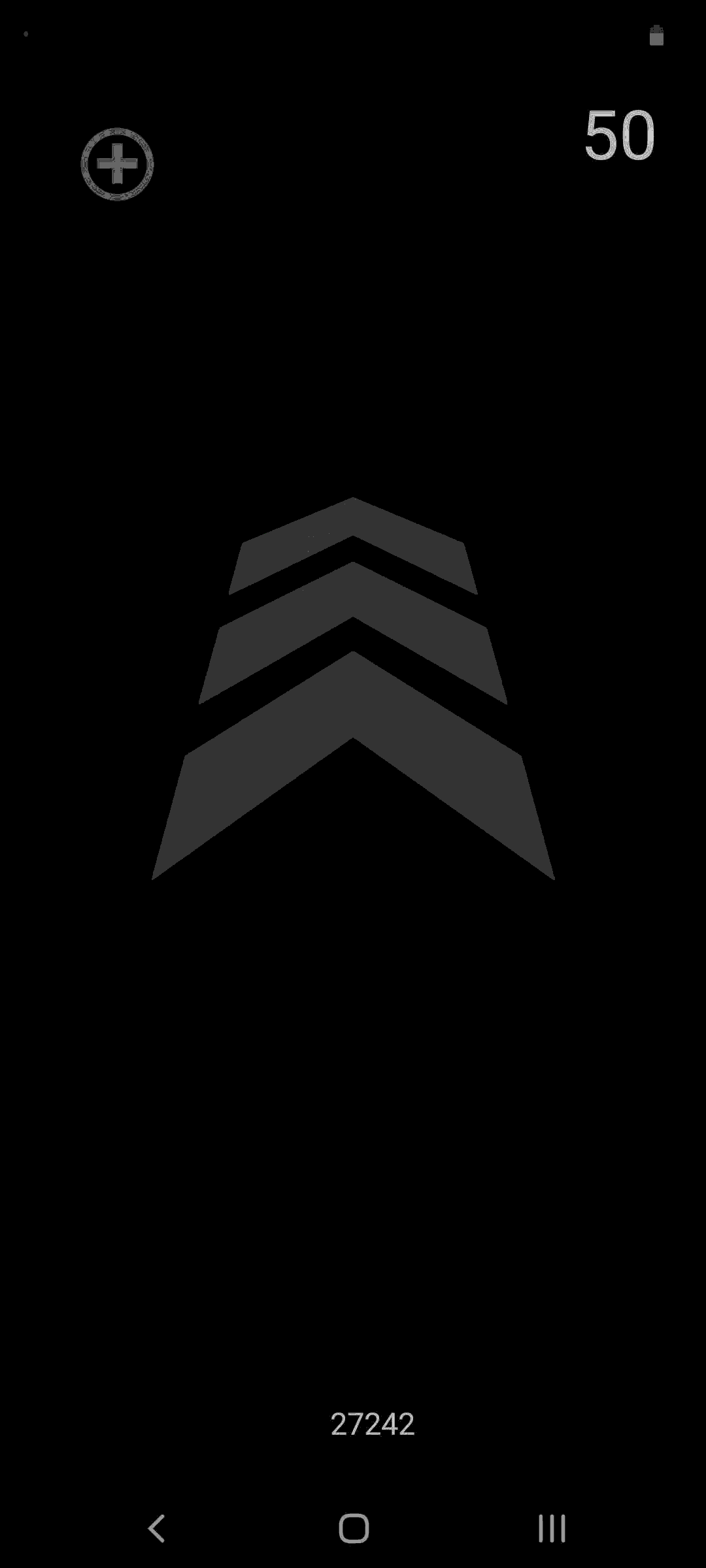
Alle angezeigten Elemente sind abgedunkelt oder verändern sich stetig, sodass sie nicht einbrennen. Dieser Modus ist ebenfalls akkusparend.
Suchwörter
#Black Mode #Einbrennen #Amoled #Display #akkusparend #dunkel #schwarz #grau -
Was bedeutet ‚Online-Modus aktiv‘?
Solltest du, z. B. im Ausland, deinen Datenverbrauch reduzieren wollen, deaktiviere die Option Online-Modus aktiv. Du findest die Option im Menü deiner Blitzer.de (PLUS)-App unter Einstellungen > Allgemein. Die App hat dann keine Verbindung zum Internet mehr.
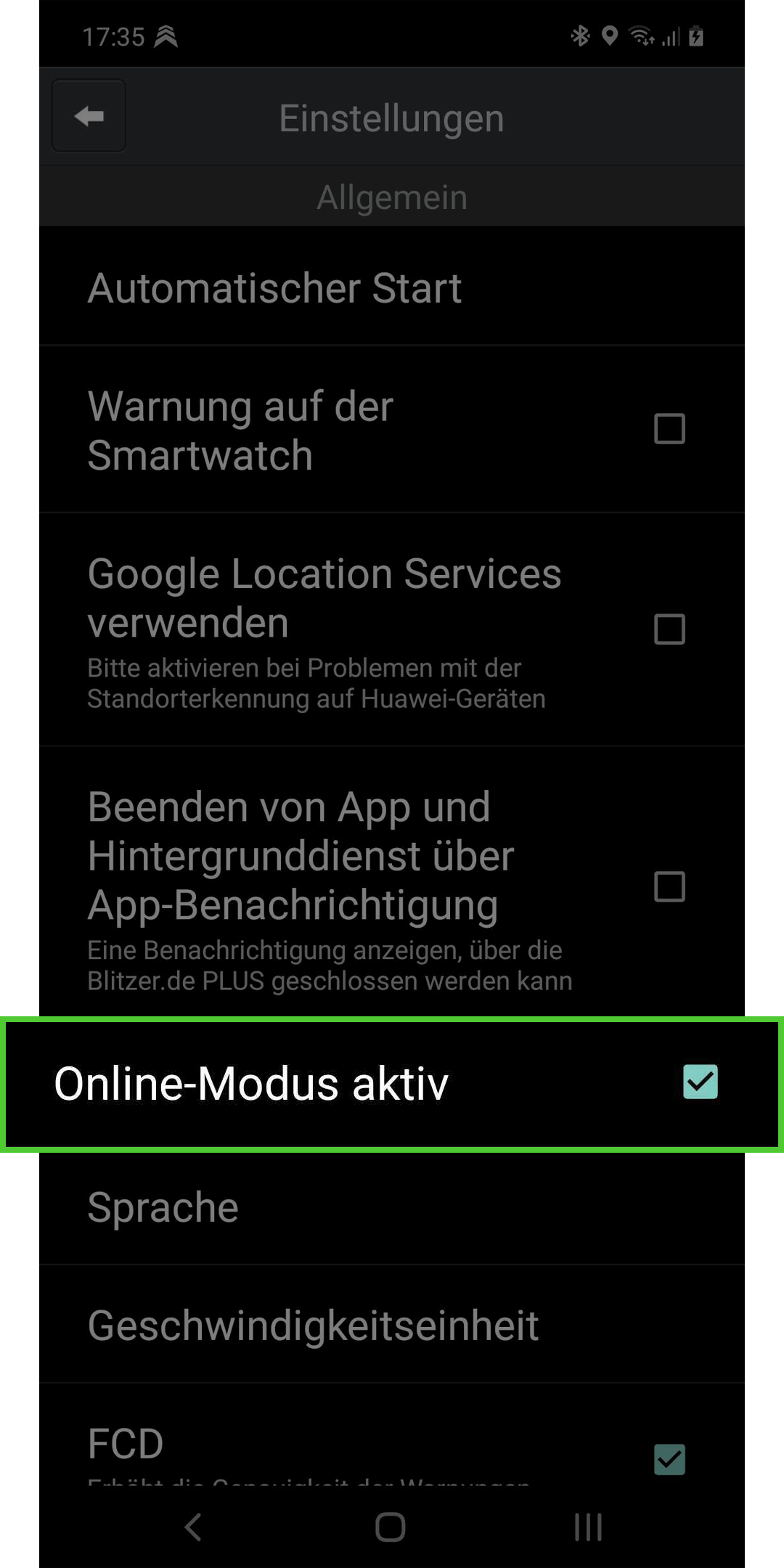
Bitte beachte, dass diese Einstellung gespeichert wird und die Datenbanken erst wieder aktualisiert werden, wenn du die Option wieder in der App aktivierst. Bist du offline unterwegs, wirst du vor den zuletzt geladenen mobilen Blitzern und Gefahren sowie vor allen festen Blitzern gewarnt.
Suchwörter
#Roaming #Datenvolumen #sparen -
Kann ich die App auch im Querformat nutzen?
In der PLUS-Version hast du die Auswahl zwischen permanent fixiertem Hoch- oder Querformat (Portait und Landscape) und dem Mitdrehen der App im Display, wenn du das Smartphone drehst. Soll sich die App mitdrehen, muss die Rotationssperre im Smartphone deaktiviert sein.
Damit Änderungen bei der Displayausrichtung wirksam werden, muss die Blitzer.de PLUS-App einmal neu gestartet werden.
Suchwörter
#Rotation -
Welche Sprachen gibt es in der App?
Im Menü der Blitzer.de-App unter Einstellungen > Allgemein kannst du die Sprache auswählen, in welcher die Anzeige und die akustischen Warnhinweise in der App erfolgen sollen.
Folgende Sprachen stehen zur Auswahl:
Deutsch
Englisch
Niederländisch
Italienisch
Spanisch
Französisch
Polnisch
Portugiesisch
Türkisch
RussischNach dem Ändern der Sprache muss die App neu gestartet werden, damit die Änderung wirksam wird.
Hinweis: Bei den Sprachen Portugiesisch, Türkisch und Russisch gibt es noch keine Sprachansagen. Stattdessen greift da der Piepton.
Suchwörter
#English #Dutch #Espanol #Spanish #Polski #Portugues #Turkyie #Turkish #Italiano #Ruski #Russian #French #Language -
Welche Geschwindigkeitseinheiten gibt es?
Voreingestellt in der Blitzer.de (PLUS)-App ist die Anzeige in Kilometer pro Stunde, jedoch kann diese gegen Meilen geändert werden. Diese Umrechnung betrifft die App-eigene Geschwindigkeitsanzeige sowie die Voreinstellung der Geschwindigkeit beim Melden eines Blitzers.
Suchwörter
#Geschwindigkeitseinheit #km/h #kmh #mph -
Kann ich die Nachfrage zum Beenden ändern?
Gehe im Menü deiner Blitzer.de-App zu Einstellungen > Allgemein > Verhalten beim Schließen.
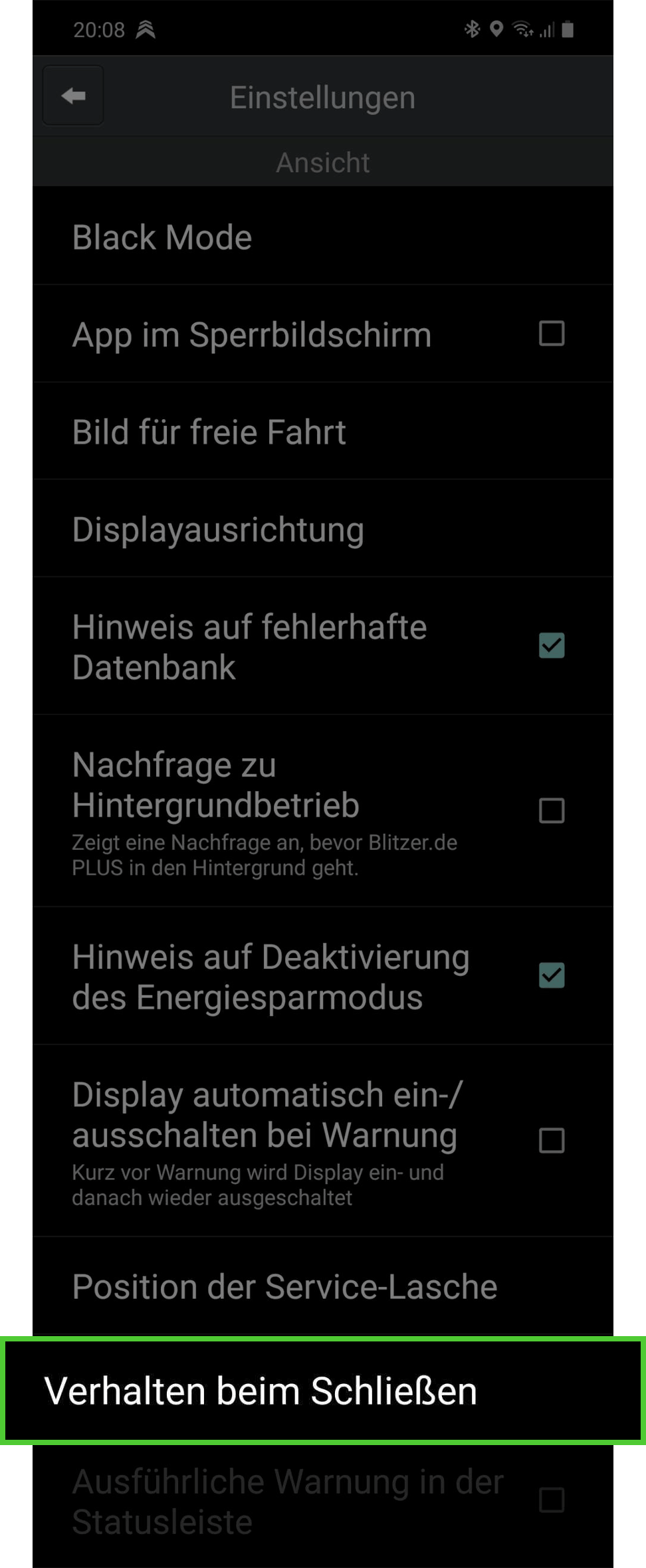
Wähle Mit Bestätigung, wenn du bei jedem Schließen eine Nachfrage sehen willst.
Wähle Sofort beenden, wenn die App sich ohne Nachfrage sofort beenden soll. Diese Einstellung empfehlen wir erfahrenen Nutzern, um ein versehentliches Schließen der App zu vermeiden.
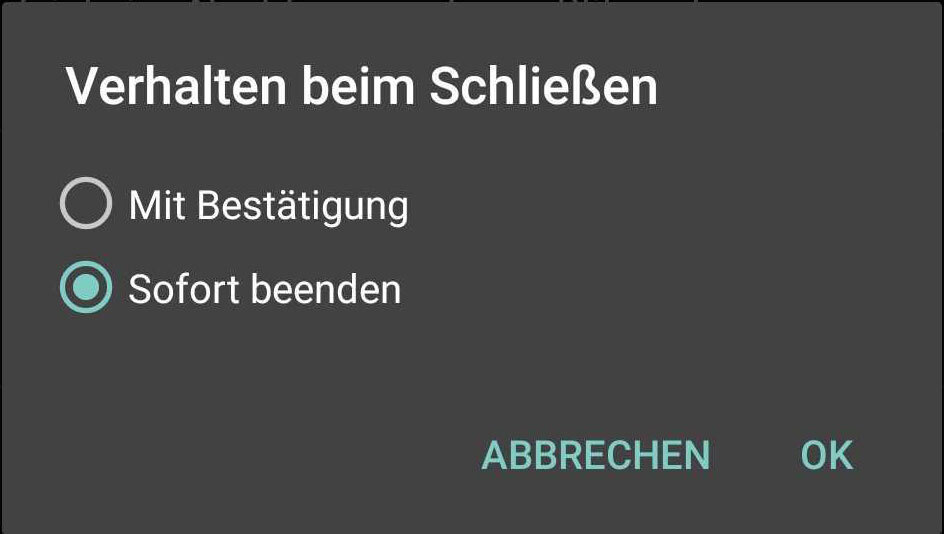
Die unterschiedlichen Möglichkeiten zum Beenden der App findest du hier.
Suchwörter
#Nachfrage #Beenden #schließen -
App beenden auch über App-Benachrichtigung?
Erlaube die Benachrichtigungen für Blitzer.de (PLUS) in deinen Smartphone-Einstellungen. Denn damit erhältst du beim Herunterziehen der Statuszeile deines Smartphones schnellen Zugriff auf die folgenden zwei (wichtigen) Funktionen.
1. Melden
Wenn du Blitzer.de (PLUS) unsichtbar im Hintergrund benutzt, kannst du mit dem Herunterziehen der Statuszeile schnell an den Melde-Button („+“- Symbol) kommen und so Blitzer und Gefahren melden.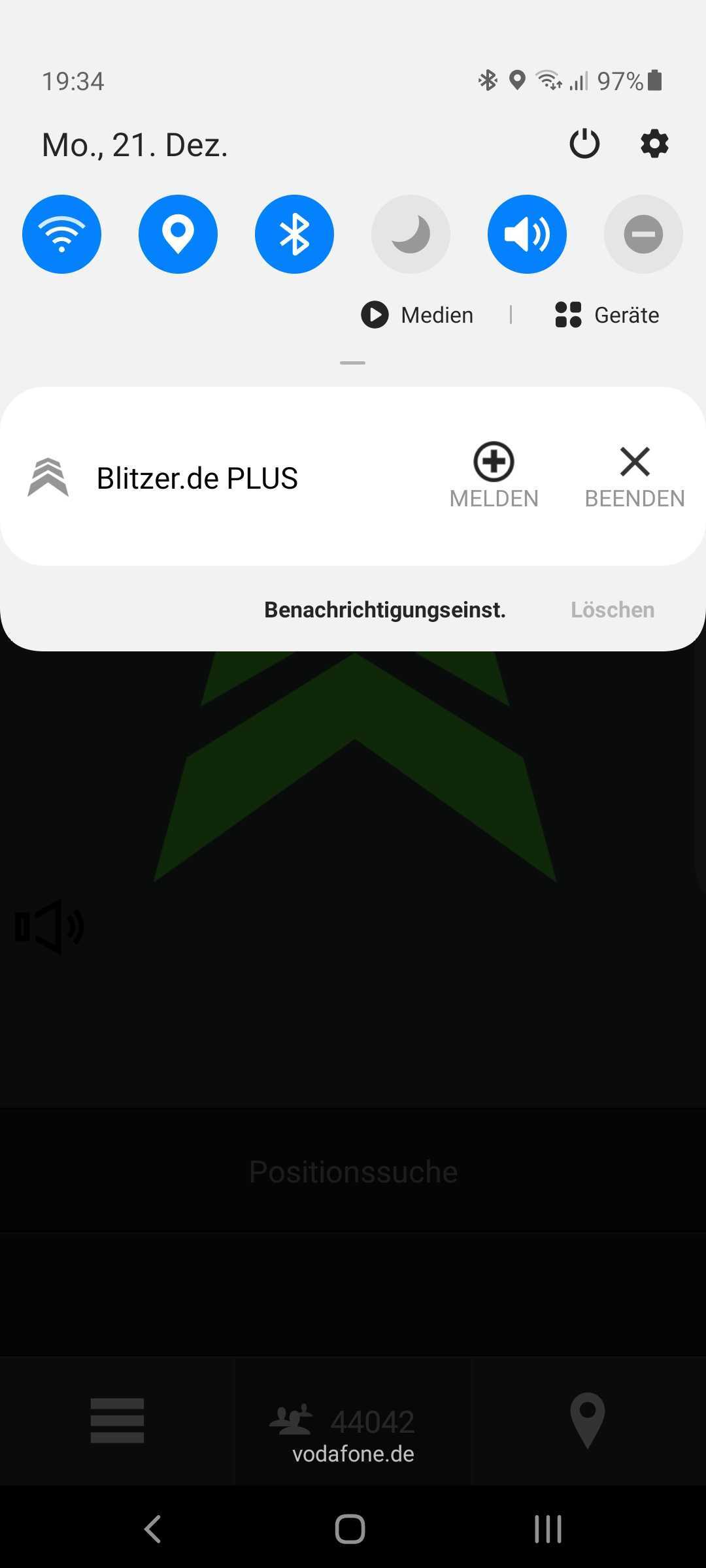
2. Beenden
Daneben kannst du die App bei Bedarf auch sofort beenden.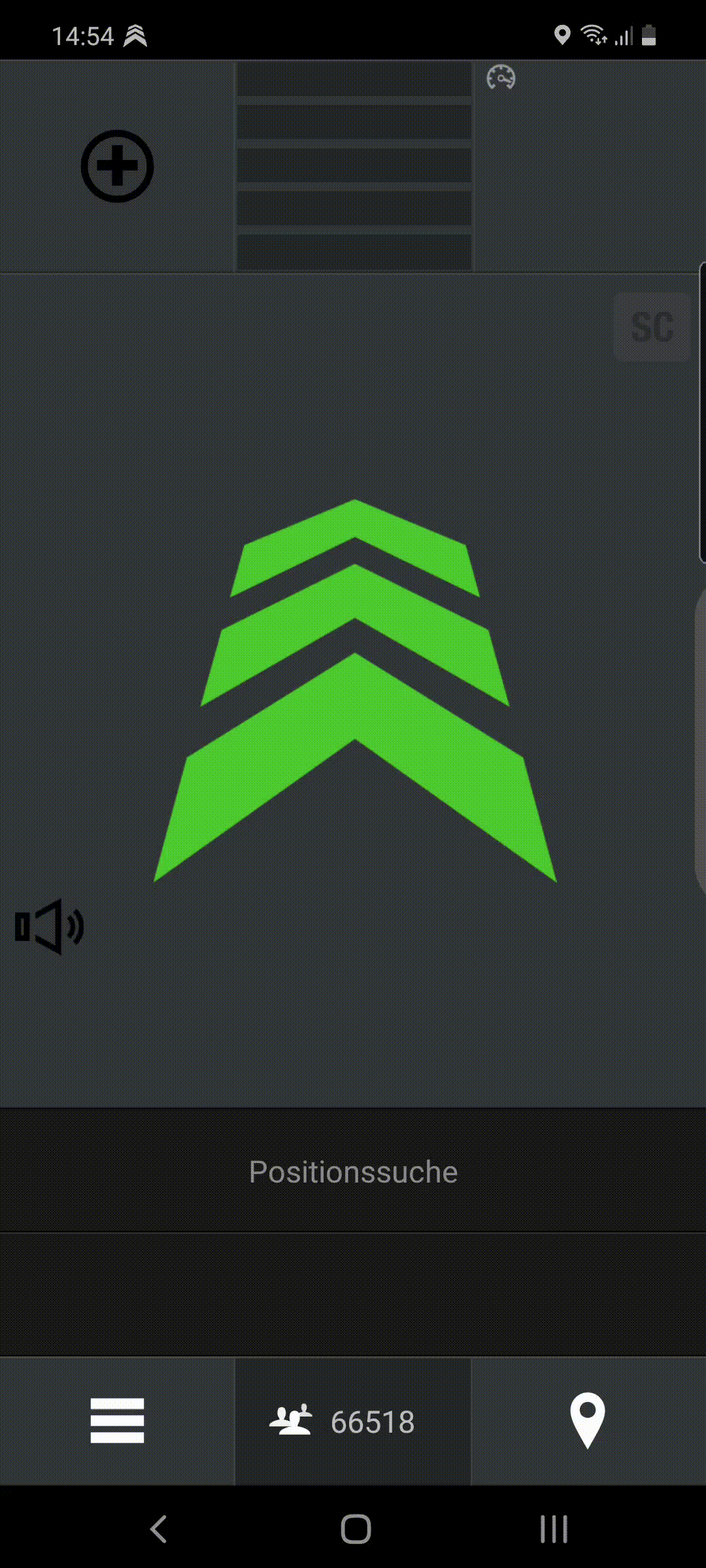
Suchwörter
#App-Benachrichtigung -
Warum die Frage, ob ich die App im Hintergrund nutzen will?
Deine Blitzer.de-App (kostenlos) fragt dich sicherheitshalber noch einmal, ob du sie wirklich in den Hintergrund verschieben möchtest, wenn du z. B. versehentlich die Home-Taste vom Smartphone drückst, obwohl du die App eigentlich nach der Fahrt beenden willst. Du kannst diese Nachfrage in den Einstellungen deaktivieren. Gehe in der App zu Einstellungen > Ansicht > Nachfrage zu Hintergrundbetrieb und entferne das Häkchen.
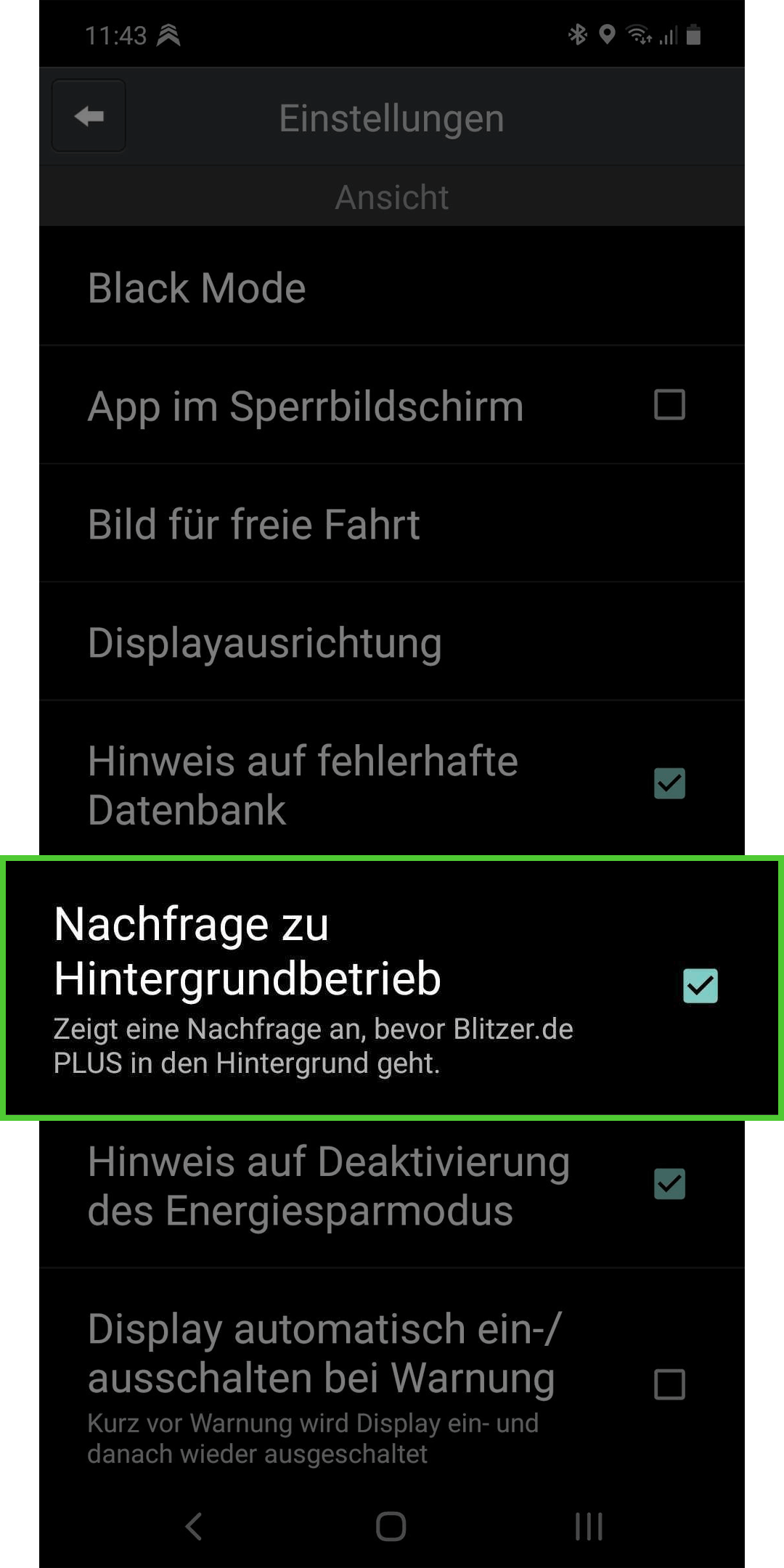
Tipp: Mini-App
Wenn du Blitzer.de PRO nutzt, kannst du mit der praktischen Mini-App zusätzlich einen optischen Hinweis im kleineren Format erhalten.Suchwörter
#Hintergrundmodus #Nachfrage #Home-Button #Hintergrund #unauffällig #unsichtbar -
Warum deaktiviert sich mein Bildschirm nicht nach einer Warnung?
Im Menü der kostenlosen Blitzer.de-App unter Einstellungen > Ansicht findest du die Funktion Display automatisch ein-/ausschalten bei Warnung. Nutze diese Funktion, wenn du während der Fahrt den Bildschirm deines Smartphones ausschaltest (z. B. um Akku zu sparen), sich dieser aber kurz vor einer Warnung der App automatisch ein- und dann wieder ausschalten soll.
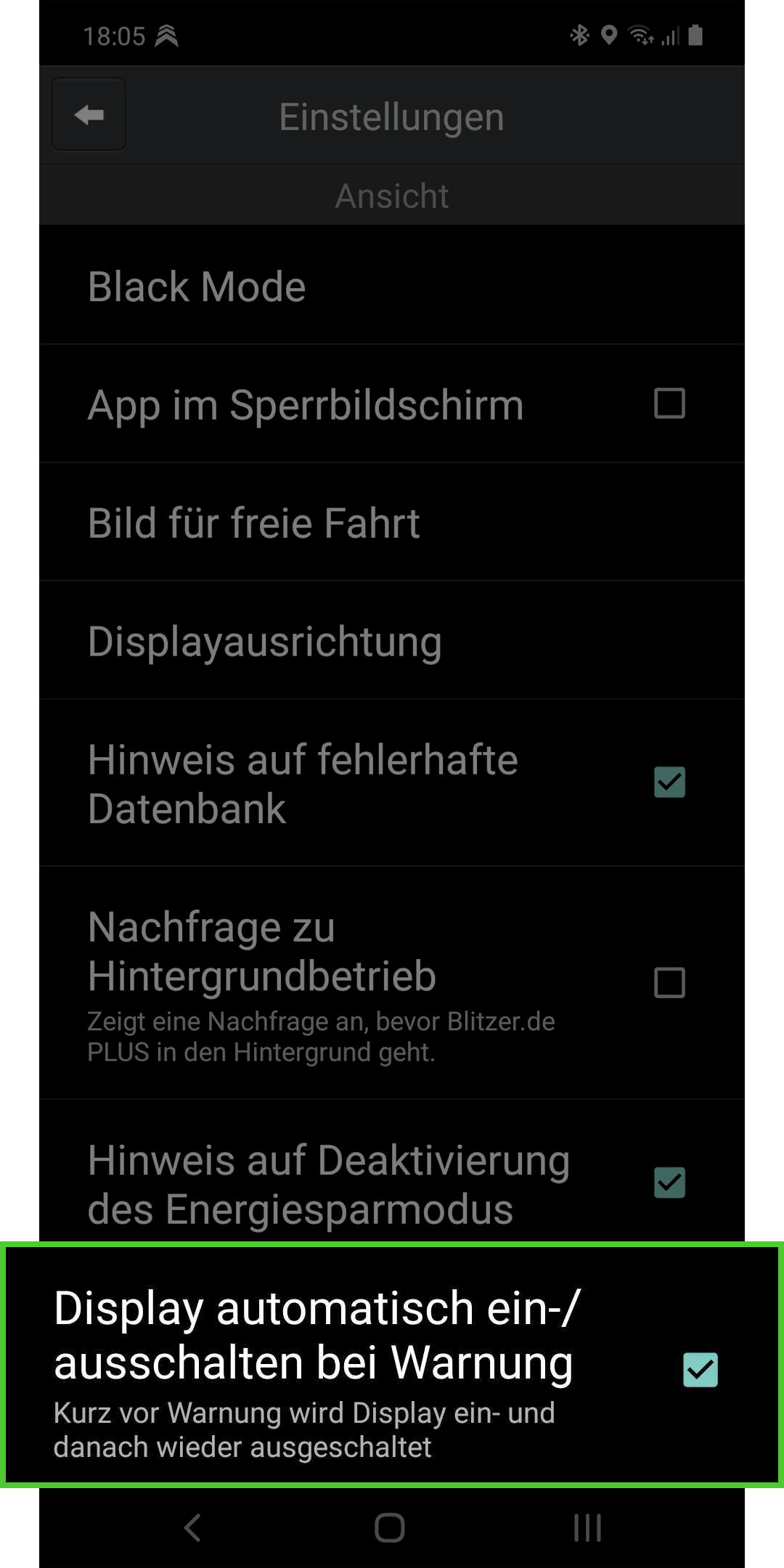
Bildschirm-Timeout
Die Zeit bis zum Ausschalten des Bildschirms entspricht der Beleuchtungsdauer, die du in deinen Smartphone-Einstellungen gewählt hast (Bildschirm-Timeout).Hast du 10 Minuten gewählt, so schaltet sich der Bildschirm erst nach 10 Minuten im Anschluss an einer Warnung aus. Dies funktioniert leider nicht auf allen Smartphones zuverlässig. Bei manchen können wir den Bildschirm nicht so gut steuern, wie wir es gern würden.
Sperrbildschirm
Hast du in deinem Smartphone einen Sperrbildschirm aktiviert, so müsstest du theoretisch jedes Mal den Bildschirm entsperren, um die Warnung zu sehen. Um das zu umgehen, gibt es drei Möglichkeiten.a) Schalte den Bildschirm nicht aus, wenn du die App benutzt
oder
b) Deaktiviere den Sperrbildschirm, wenn du die App benutztSuchwörter
#Display #automatisch ausschalten #beleuchten -
Was ist ein fester Kombi-Blitzer?
Mit ‚Kombi-Blitzer‘ ist ein Blitzer gemeint, der sowohl den Rotlichtverstoß als auch die Überschreitung der erlaubten Geschwindigkeit registriert. In der App erscheint dann dieses Gefahrenschild für einen kombinierten Rotlicht- & Geschwindigkeitsblitzer bei max. 40 km/h:

Es ist somit kein Blitzer gemeint, der nur Fahrzeuge der Kategorie ‚Kombi‘ blitzt 😉
Hier findest du eine Übersicht aller weiteren Gefahrensymbole bei Blitzer.de (PLUS) und was sie im Einzelnen bedeuten.
Suchwörter
#ampel
-
Wie höre ich Warnungen über das Autoradio?
In der PLUS-Version der App kannst du die Audiowiedergabe vom Gerätelautsprecher auf dein Autoradio umlenken. So hörst du Warnungen laut und deutlich auch während des Radiobetriebs.
Um eine Verbindung vom Smartphone zum Audiosystem herzustellen und die Töne unserer App auf dein Audiosystem übertragen zu können, müssen wir einen Anruf vom Smartphone zum Audiosystem simulieren. Für die Dauer der Warnung siehst du dann einen Anruf im Bildschirm deines Audiosystems, entweder von deiner eigenen oder einer fremden Nummer.Um die Warnungen über dein Autoradio zu hören, gehe in deiner Blitzer.de PLUS-App zu Einstellungen > Audio > Audioausgang und wähle Bluetooth HFP.
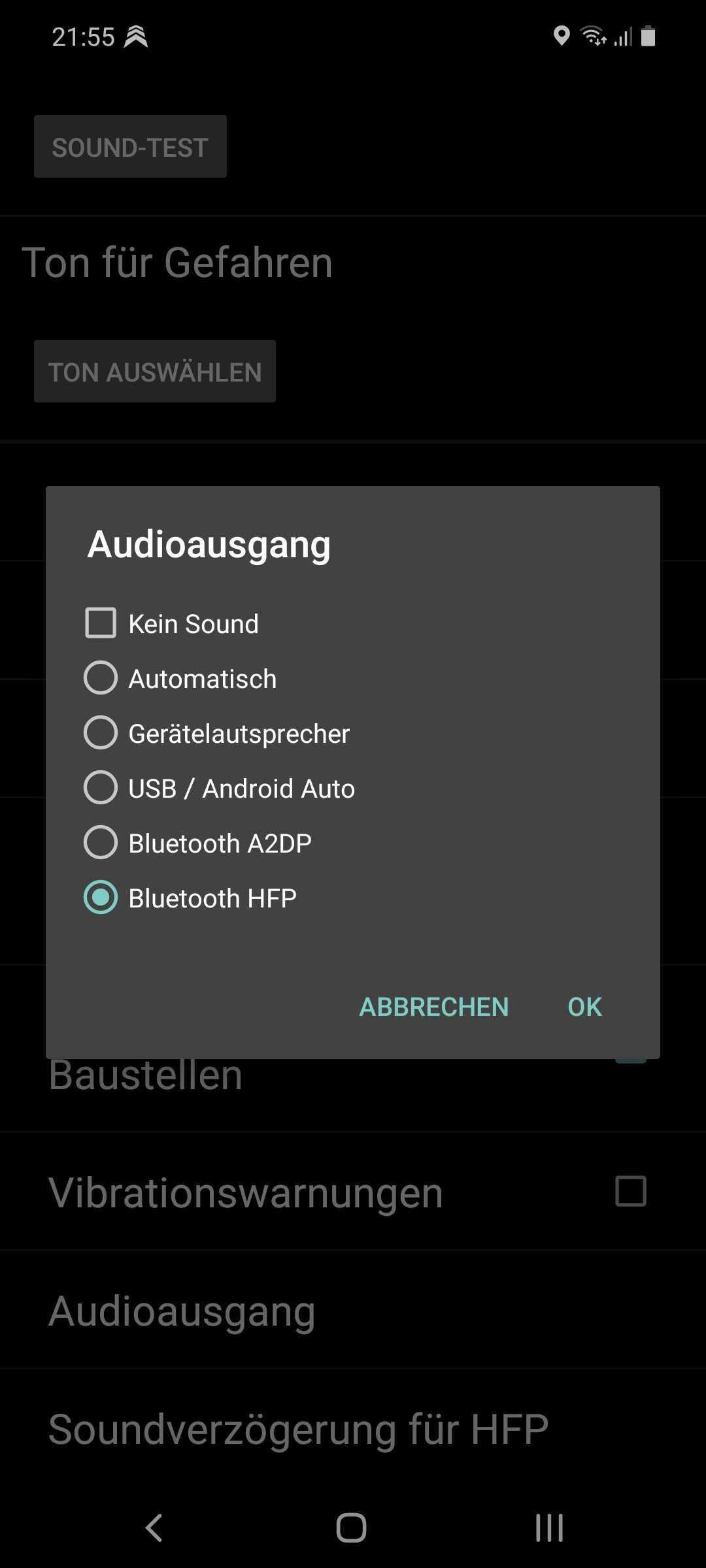
Um diese Einstellung zu testen, verbinde dein Smartphone per Bluetooth mit dem Audiosystem, gehe wieder in die Audio-Einstellungen innerhalb der App und drücke den Button Sound-Test.
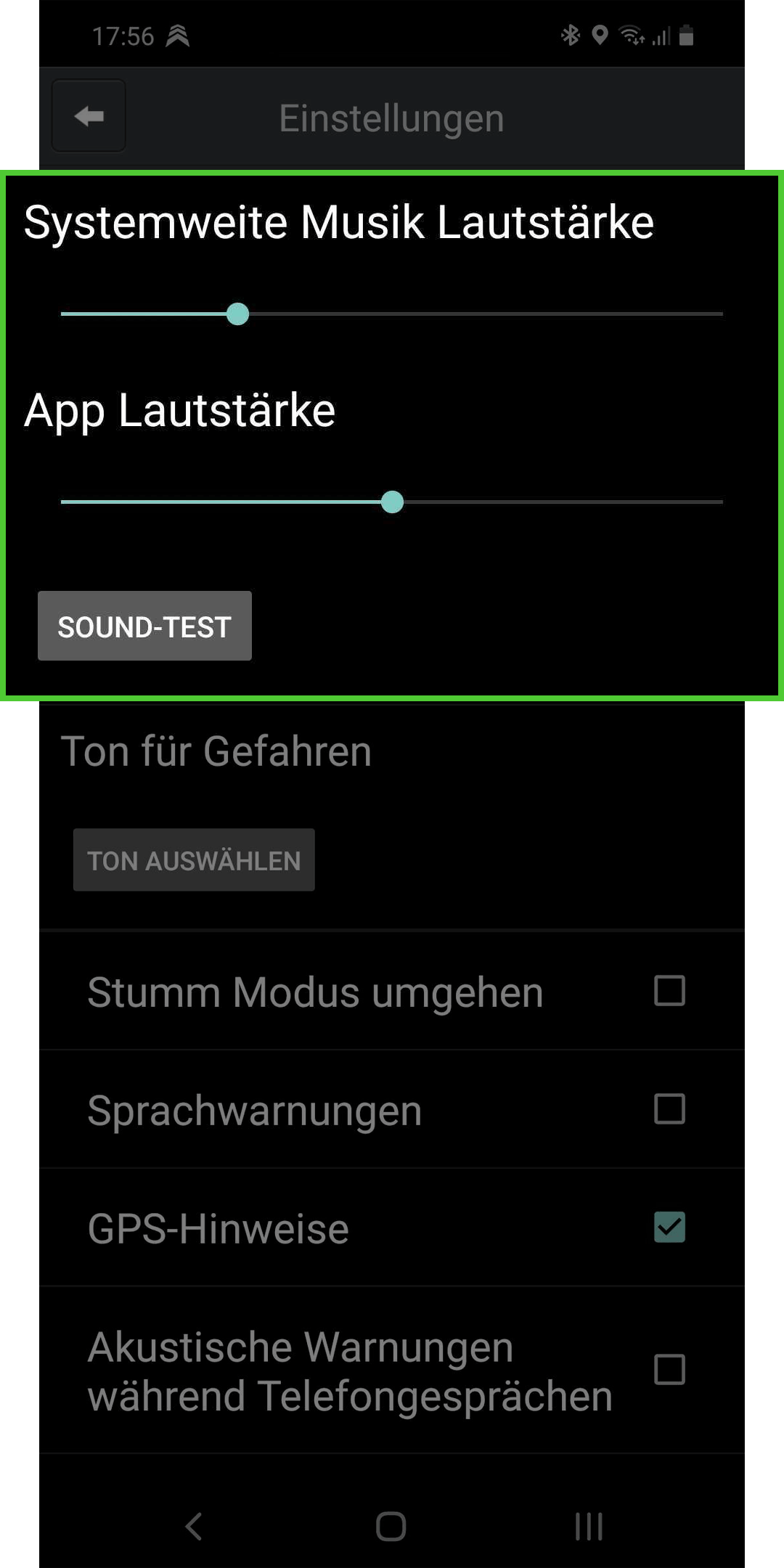
Erfahre hier, was der Unterschied zum alternativen Audioausgang Bluetooth A2DP ist.
Suchwörter
#HFP #Radio #A2DP #Audio #Ton #Töne #Sound #Ansagen -
Welcher Audioausgang passt zu mir?
Damit dich Blitzer.de (PLUS) neben optischen Hinweisen auch vollumfänglich akustisch warnen kann, musst du zuvor den passenden Audioausgang in den Einstellungen der App auswählen. Die Auswahl hängt von den Fähigkeiten des Audiosystems im Auto und dem individuellen Nutzerverhalten während der Fahrt ab, z. B. ob du gern Radio oder eher einen Podcast vom Smartphone hörst, ein USB-Kabel verwendest usw.
Wenn du die App ohne USB-Kabel nutzt:
Wenn du während der Fahrt eine Bluetoothverbindung aktiv hast, gehe bitte in der App zu Einstellungen > Audio und wähle dort als Audioausgang eine der beiden Bluetooth-Optionen Bluetooth HFP (Radio) oder Bluetooth A2DP (Medienverbindung vom Smartphone) aus. Bluetooth HFP ist nur in der PLUS-Version verfügbar und ermöglicht die Wiedergabe der Warnungen über das Audiosystem. Wir gehen hier näher auf den Unterschied zwischen den zwei BT-Profilen ein.Die Warnungen können auch über das Smartphone ausgegeben werden. Wähle hierfür als Audioausgang Gerätelautsprecher aus.
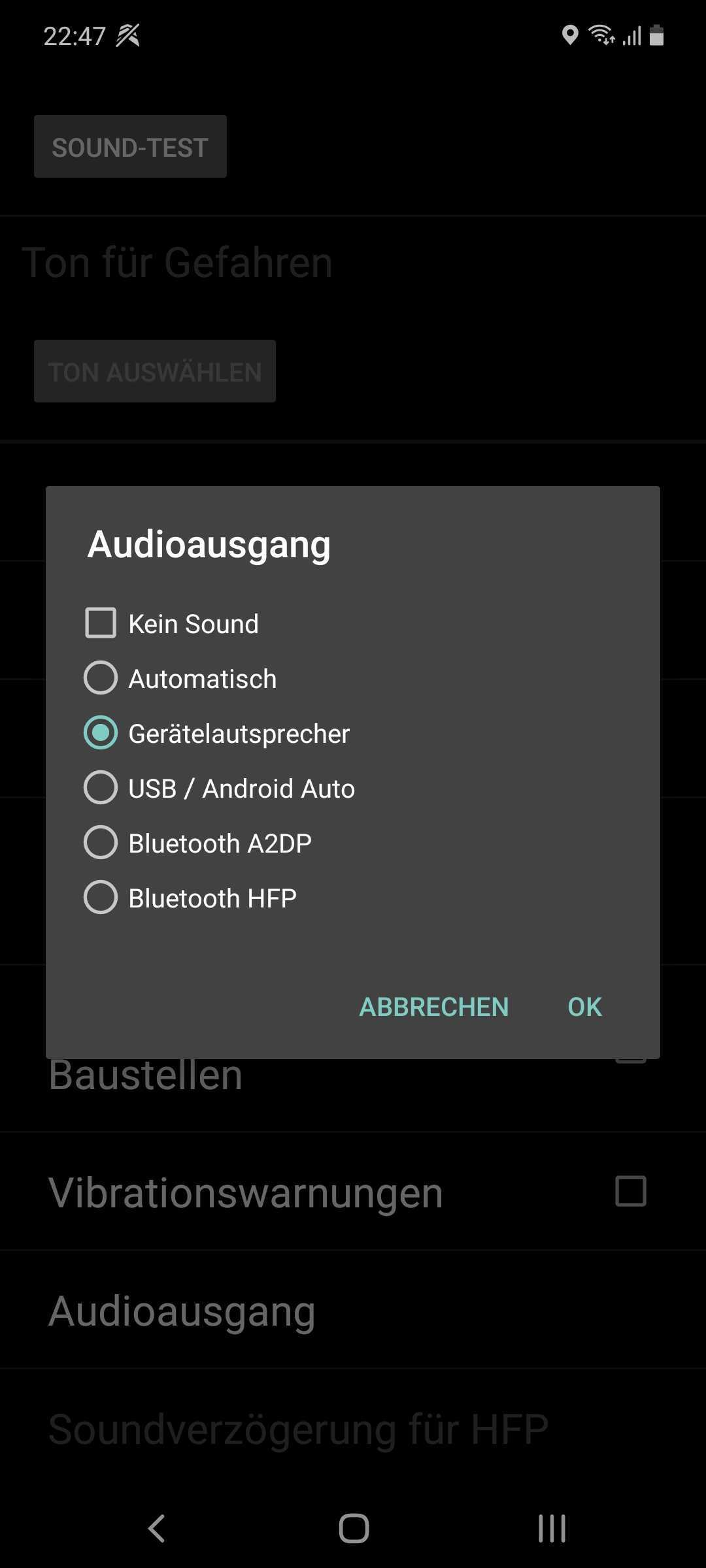
Wenn du die App mit USB-Kabel/ Android Auto nutzt:
Wir empfehlen dir den Audioausgang Gerätelautsprecher, wenn du Android Auto nutzt. Der Ton wird dann vom Gerät (Smartphone) über das Kabel an dein Radio gesendet und kann so z. B. den Radiobetrieb unterbrechen.
Hinweis: Der Ton kommt in diesem Fall also nicht über den Gerätelautsprecher deines Smartphones.Alternativ kannst du auch den Audioausgang Automatisch testen.
Bitte beachte jedoch, dass bei dem Audioausgang Automatisch immer das Betriebssystem Android den Audioausgang auswählt. Hierbei hängt die Auswahl von den Fähigkeiten deines Audiosystems im Auto ab und kann daher nicht verallgemeinert werden. Auch spielt die Kombination aus Audiosystem und Smartphone eine Rolle.
Sound-Test
Zum Testen deiner Soundeinstellung kannst du im Auto den Sound-Test nutzen.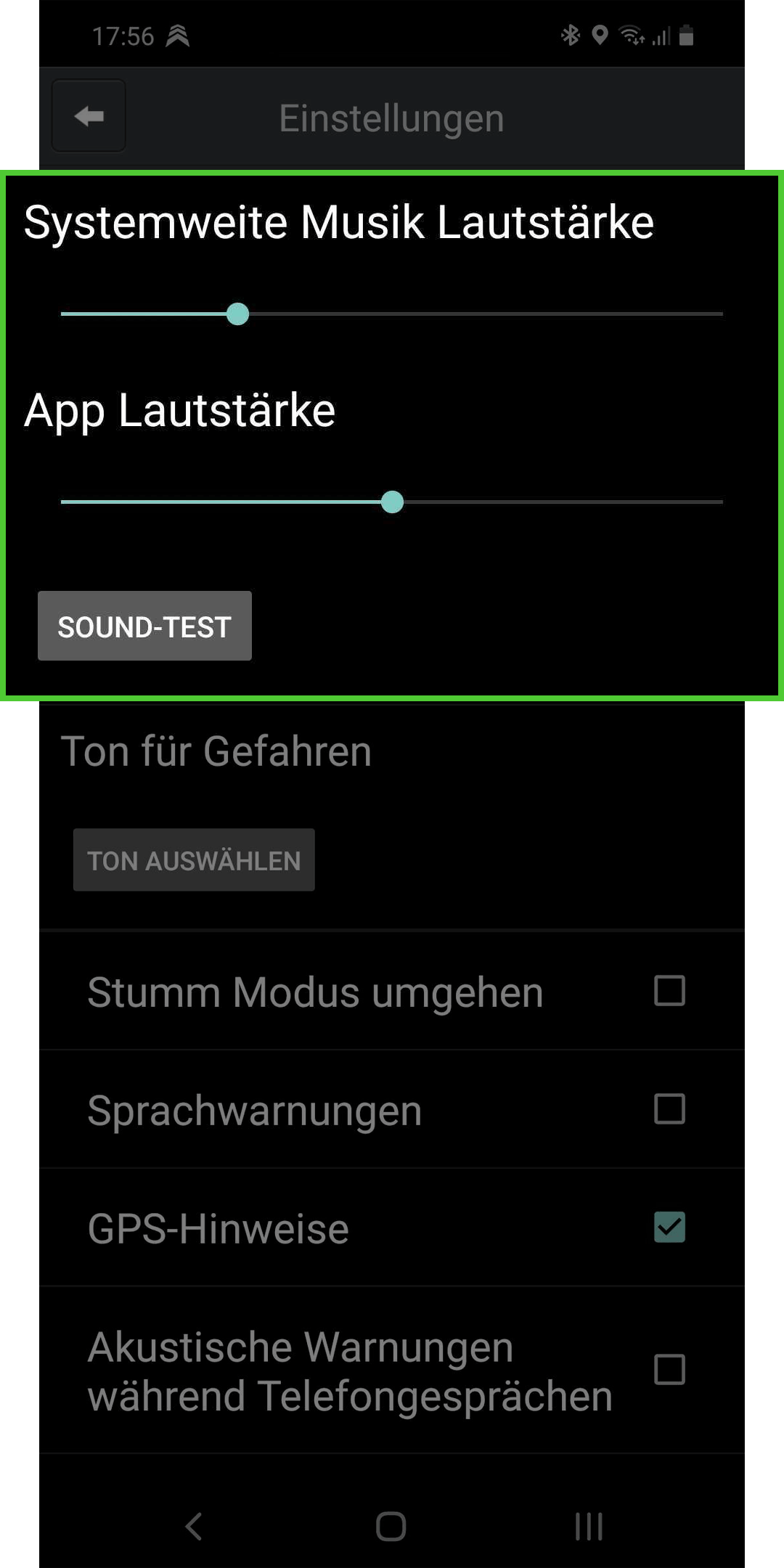
Solltest du trotz der oben genannten Empfehlungen Schwierigkeiten mit der akustischen Wiedergabe haben, dann hilft dir gern unser technischer Support persönlich weiter. Schicke uns dafür eine E-Mail mit der Auskunft, welche Audioausgänge du getestet hast und wie sie funktioniert haben, an info@blitzer.de. Gib dabei bitte auch dein Smartphone sowie die installierte Android-Version an.
Suchwörter
#Audioausgang #Audio #Ton #Töne #Sound #USB #Android Auto -
Was bedeuten die Bluetooth-Profile HFP und A2DP?
Bluetooth an sich bezeichnet die kabellose Verbindung zwischen zwei Geräten. Ein Bluetooth-Profil bestimmt, was über Bluetooth ausgetauscht werden kann. Damit zwei Bluetooth-Geräte eine Verbindung herstellen können, müssen sie dasselbe Protokoll nutzen.
Bluetooth HFP
HFP steht für ‚Hands-free-Profile‘ und wurde entwickelt, damit die Freisprecheinrichtung mit dem Smartphone kommunizieren kann. Dadurch ist z. B. das Telefonieren über die Freisprecheinrichtung erst möglich. Die App kann dich auch während eines Telefonats warnen.Die Qualität der über dieses Profil übertragenen Töne ist entsprechend der bei einem Telefonat ähnlich. Damit wir eine Verbindung zum Audiosystem herstellen und das Bluetooth-Profil HFP nutzen können, müssen wir einen Anruf vom Smartphone zum Audiosystem simulieren.
Wichtig: Der Audioausgang Bluetooth Anruf (HFP) ist nur bei Blitzer.de PRO verfügbar.
Bluetooth A2DP
A2DP steht für ‚Advanced Audio Distribution Profile‘ und ermöglicht die Übertragung eines Stereo-Audiosignals. Der Ton ist somit besser als bei HFP.In unserer App können wir dieses Profil nur nutzen, wenn bereits eine Medienverbindung vom Smartphone zum Audiosystem genutzt wird. Spielst du also Musik über Bluetooth vom Smartphone, nutzen wir diesen Kanal mit. Wir senken dann die Lautstärke der Musik für die Dauer der Warnung und heben sie danach wieder an.
Was du tun kannst, wenn die Warnlautstärke der App zu leise ist, erfährst du hier.
Suchwörter
#Bluetooth-Profil #Bluetooth #HFP #A2DP #Audio #Ton #Töne #Ansagen #Sound -
Wie erfolgt die Warnung über Bluetooth HFP?
Nur Blitzer.de PLUS unterstützt das Bluetooth-Profil HFP.
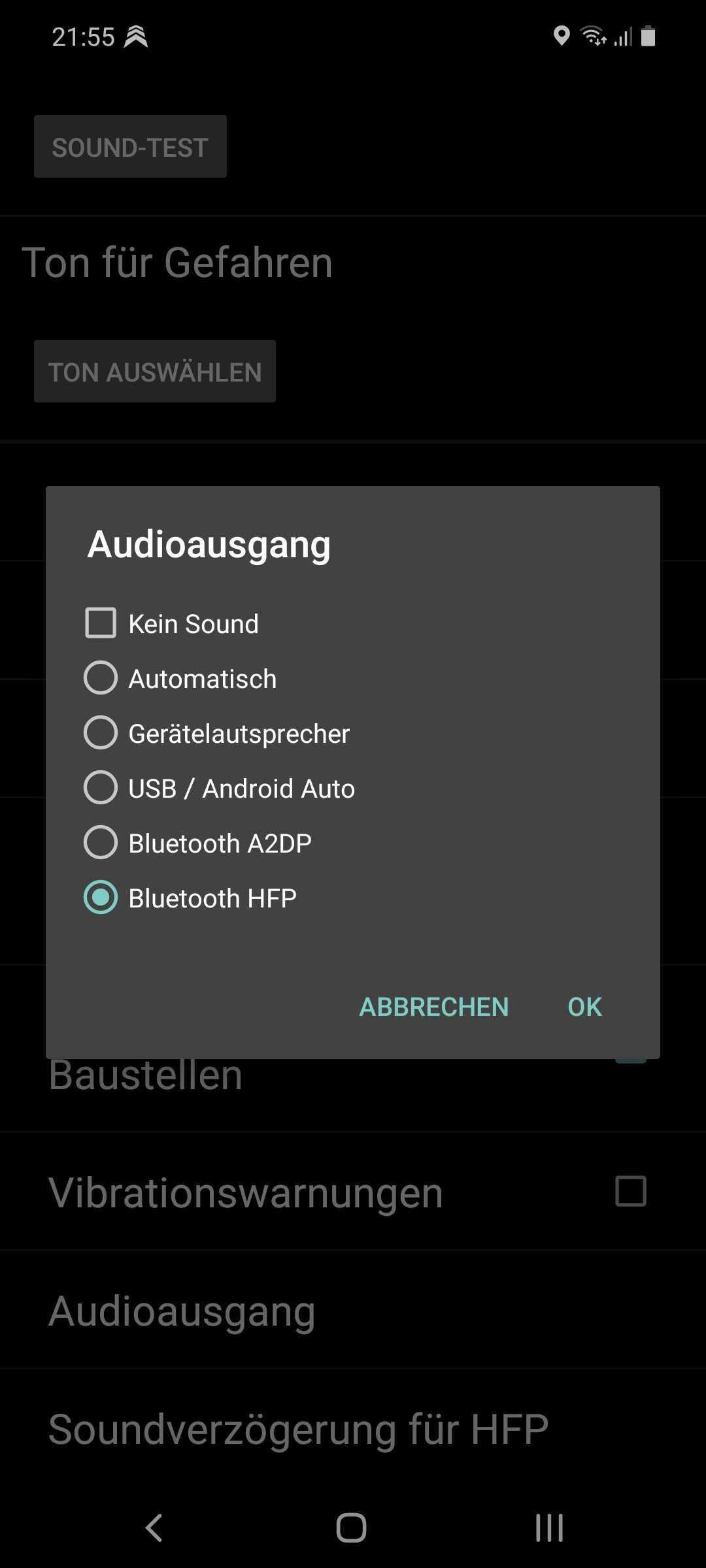
Der Audioausgang Bluetooth HFP in der PLUS-Version simuliert einen Anruf, der die Verbindung vom Smartphone zur Audioanlage herstellt und die Warnungen über die Freisprecheinrichtung erklingen lässt. Hierbei kann, abhängig von deiner Audioanlage, ein Anruf von ‚unbekannter Nummer‘ oder deine eigene Nummer angezeigt werden. Die Sprachqualität ist hierbei auf Telefonniveau. Sobald die Warnung zu Ende ist, stellt sich der normale Radiobetrieb automatisch wieder ein.
Sollten die Anfänge der akustischen Warnungen bei Bluetooth HFP abgeschnitten sein, erklären wir dir hier, was du in so einem Fall tun kannst.
Die App kann dich auch während eines Telefonats warnen.
Zum Testen der Audiowiedergabe kannst du im Auto den Sound-Test nutzen, den du ebenfalls in den Audio-Einstellungen von Blitzer.de PLUS findest.
Suchwörter
#HFP #Freisprecheinrichtung #Audio #Ton #Töne #Ansagen #Sound -
Die Anfänge der akustischen Warnungen sind abgeschnitten. Tipps?
Sind die Anfänge der Sprachansagen über Bluetooth abgeschnitten, hast du sehr wahrscheinlich Bluetooth HFP als Audioausgang bei Blitzer.de PLUS gewählt.
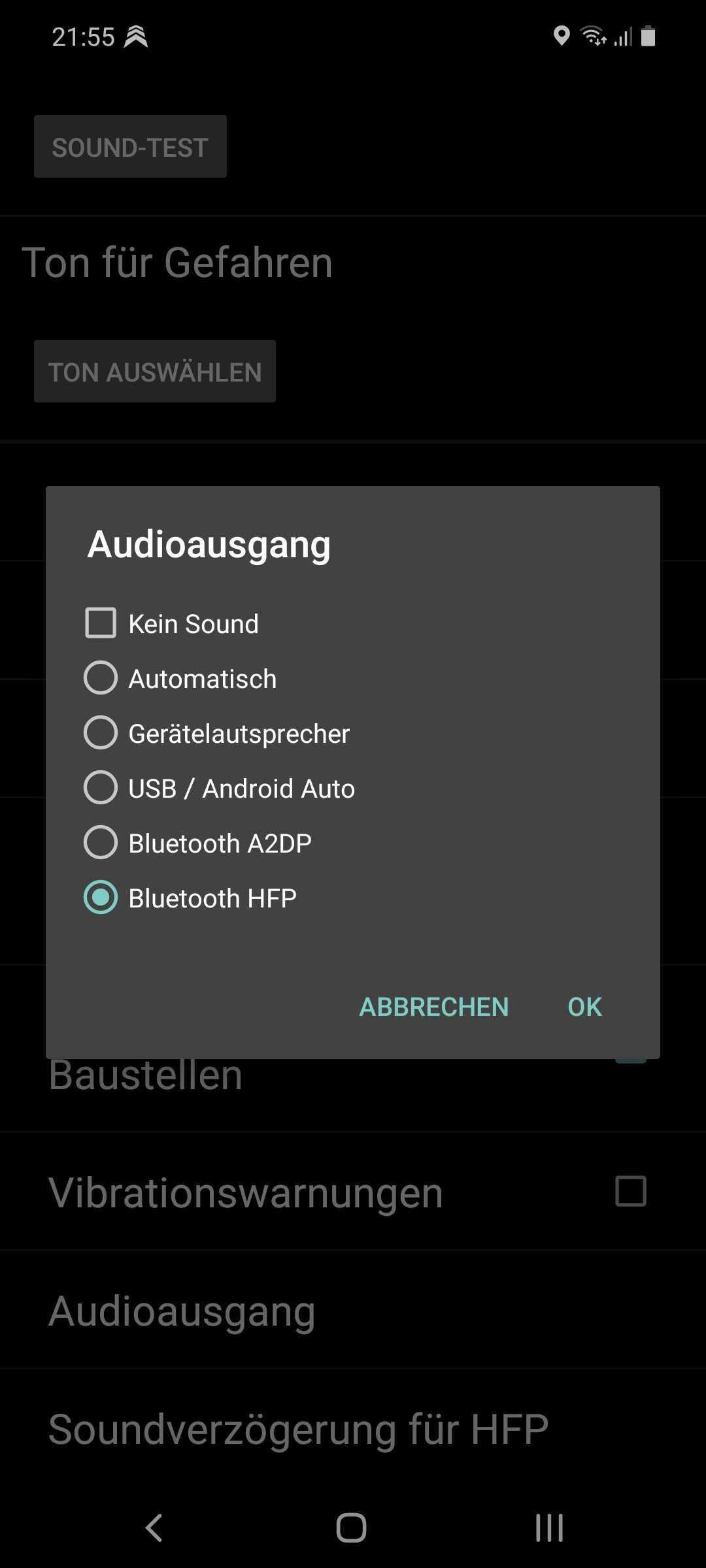
Rufe in den Audio-Einstellungen der App ganz unten den Punkt Soundverzögerung für HFP auf. Wähle hier die Sekundenzahl möglichst gering.

Die Dauer der Verbindungsherstellung vom Smartphone zum Radio schwankt je nach Freisprecheinrichtung. Mit dieser Option kannst du ein optimales Ergebnis für dein Radio erzielen.
Die Verzögerungseinstellung hat nur Einfluss auf den Audioausgang Bluetooth HFP.
Suchwörter
#Soundverzögerung #HFP #Audio #Ton #Töne #Ansagen #Sound -
Warum gibt es zwei Lautstärkeregler?
Mit den beiden Reglern lassen sich zum einen die systemweite Lautstärke und zum anderen die App-Lautstärke anpassen.
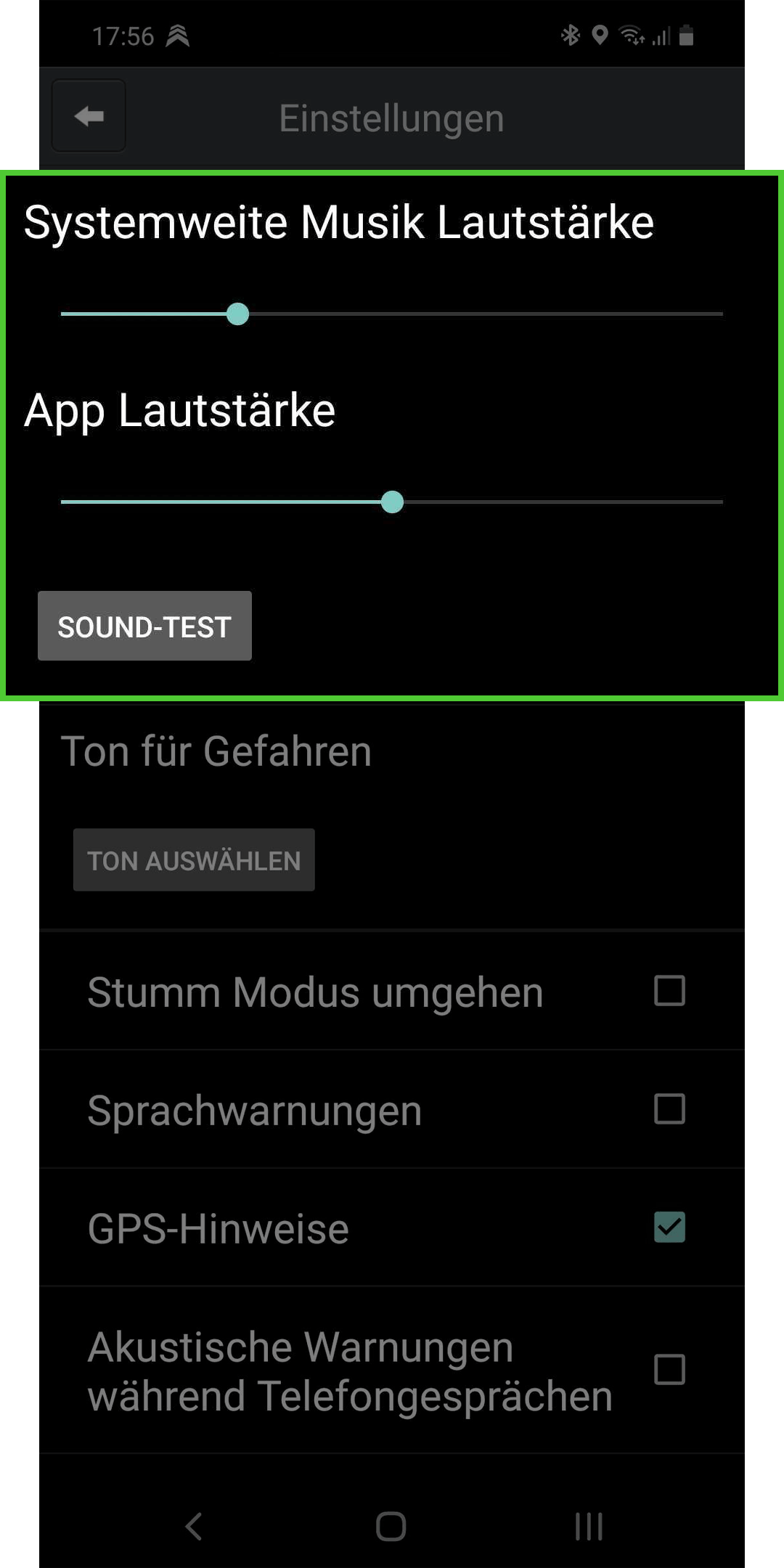
Bei der systemweiten Lautstärke können, je nach Audioausgang, die Medien/Musik-Lautstärke (Gerätelautsprecher, Bluetooth A2DP) und die systemweite Telefonanruf-Lautstärke (Bluetooth HFP) geregelt werden.
Der zweite Regler verhält sich proportional zum ersten. Systembedingt lässt sich die App Lautstärke NICHT lauter stellen als die jeweilige systemweite Lautstärke.
Sollte die Warnlautstärke zu leise sein, dann schau bitte hier vorbei.
Suchwörter
#Lautstärkeregler #Lautstärke #Medienlautstärke #Warnlautstärke -
Die Warnlaustärke ist zu leise?
In allen Smartphones gibt es mehrere Lautstärken, die unabhängig voneinander eingestellt werden können/müssen:
1. Die Lautstärke für’s Telefonklingeln.
2. Die Lautstärke für die Medienwiedergabe (Audio/Video).
3. Die Lautstärke der Benachrichtigungen.
4. Die Lautstärke der (jeweiligen) App.
Während die Regelung der App-Lautstärke ganz einfach über die Einstellungen in der App unter Einstellungen > Audio erfolgen kann und die Lautstärke fürs Telefonklingeln für die Wiedergabe der Warnmeldung nicht von Bedeutung ist, ist die Regelung der Medienlautstärke für die App nicht so offensichtlich.
Da alle akustischen Warnmeldungen Audiodateien sind, muss neben der App-Lautstärke auch die Medienlautstärke entsprechend eingestellt werden. Dies kann in der App solange erfolgen, wie die Testansage/die Testtöne hörbar sind. Dies ist mitunter etwas kurz.
Eine andere Möglichkeit ist es, die Medienlautstärke einzustellen, während Musik mit einem Musikplayer wiedergegeben wird. Diese Medienlautstärke wird dann auch in der App verwendet.
Bitte prüfe ebenfalls, ob du den richtigen Audioausgang in deiner App gewählt hast.
Suchwörter
#Warnlautstärke #Medienlautstärke #Lautstärke #Ton #Sound #Audio -
Stumm Modus aktiv: Wie werde ich dennoch akustisch gewarnt?
Hast du in deinem Smartphone die Medienlautstärke stummgeschaltet, so gibt es eine Funktion in der App, um den Stumm Modus zu umgehen und dennoch die Warnungen der App zu hören.
Gehe hierfür bitte im App-Menü zu Einstellungen > Audio und aktiviere die Option Stumm Modus umgehen.
Suchwörter
#Stumm-Modus #stumm #Lautstärke -
Wie erhalte ich den originalen Ton für Gefahren zurück?
Hast du den Warnton für Gefahren zuvor geändert, wünscht dir jedoch den ursprünglichen Ton zurück, dann gehe im Menü von Blitzer.de (PLUS) zu Einstellungen > Audio. Tippe unterhalb des Menüpunktes Ton für Gefahren auf den Button Ton auswählen. Wähle hier wieder den obersten Ton ‚Original_Sound.mp3‘.
Suchwörter
#Ton für Gefahren -
Kann ich die GPS-Hinweise ausschalten?
Ja, du kannst die Meldungen (‚Position ungenau; Position gefunden‘) separat deaktivieren.
Damit dich jedoch Blitzer.de (PLUS) warnen kann, muss die App möglichst präzise deine Position bestimmen. Da der Empfang aus verschiedenen Gründen gestört bzw. instabil sein kann, sind die GPS-Hinweise sehr zu empfehlen. So erhältst du sofort einen akustischen Hinweis, wenn die App mal deine Position nicht richtig bestimmen kann.
Hier gibt es nützliche Tipps, wenn die App Probleme hat, auf deinen Standort zuzugreifen.
Möchtest du die akustischen Hinweise trotzdem ausschalten, gehe bitte in der App zu Einstellungen > Audio und entferne das Häkchen bei der Option GPS-Hinweise.
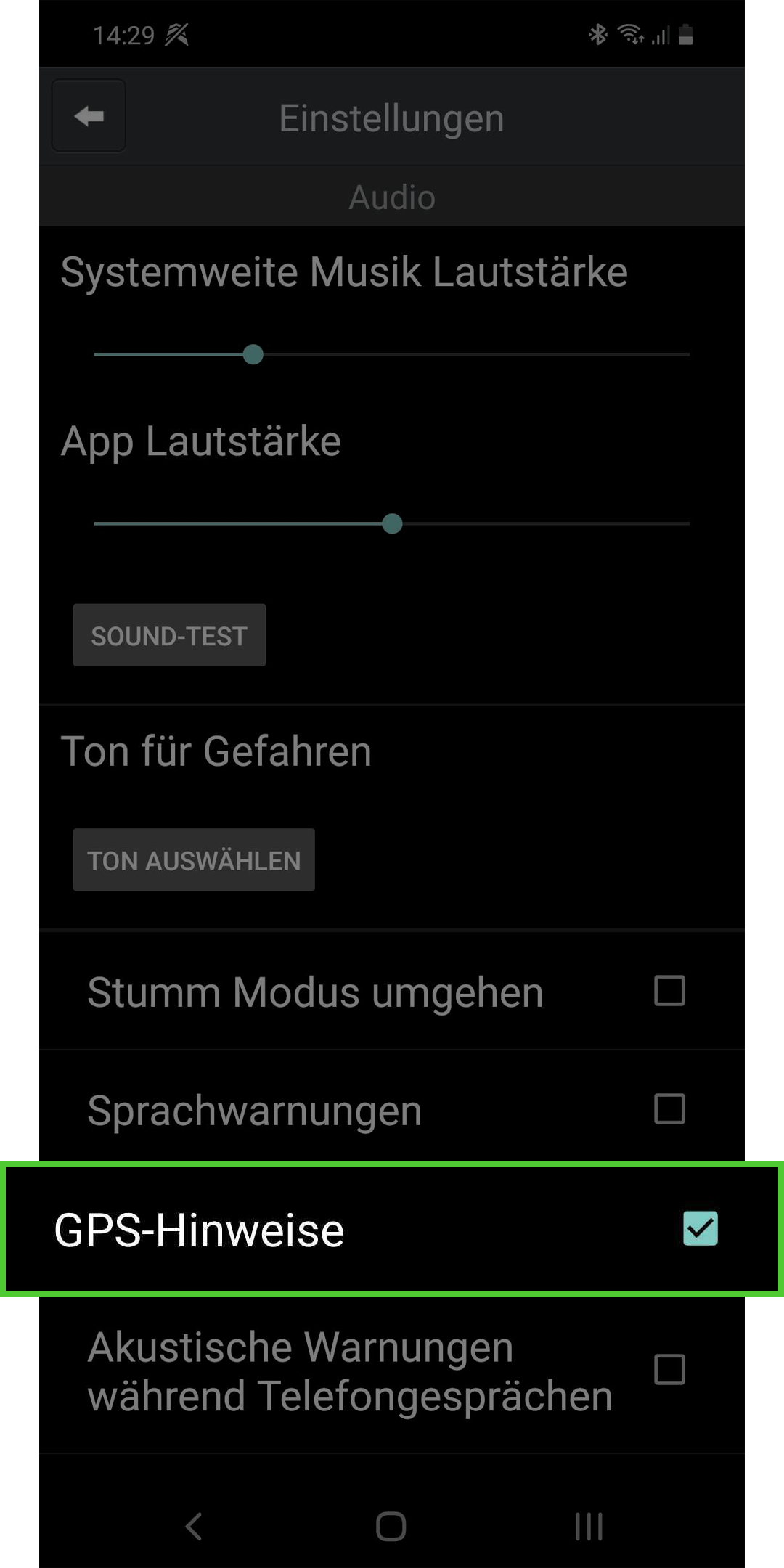
Du wirst über Positionsabbrüche dann nur noch visuell mittels des roten Satellitenschüssel hingewiesen.
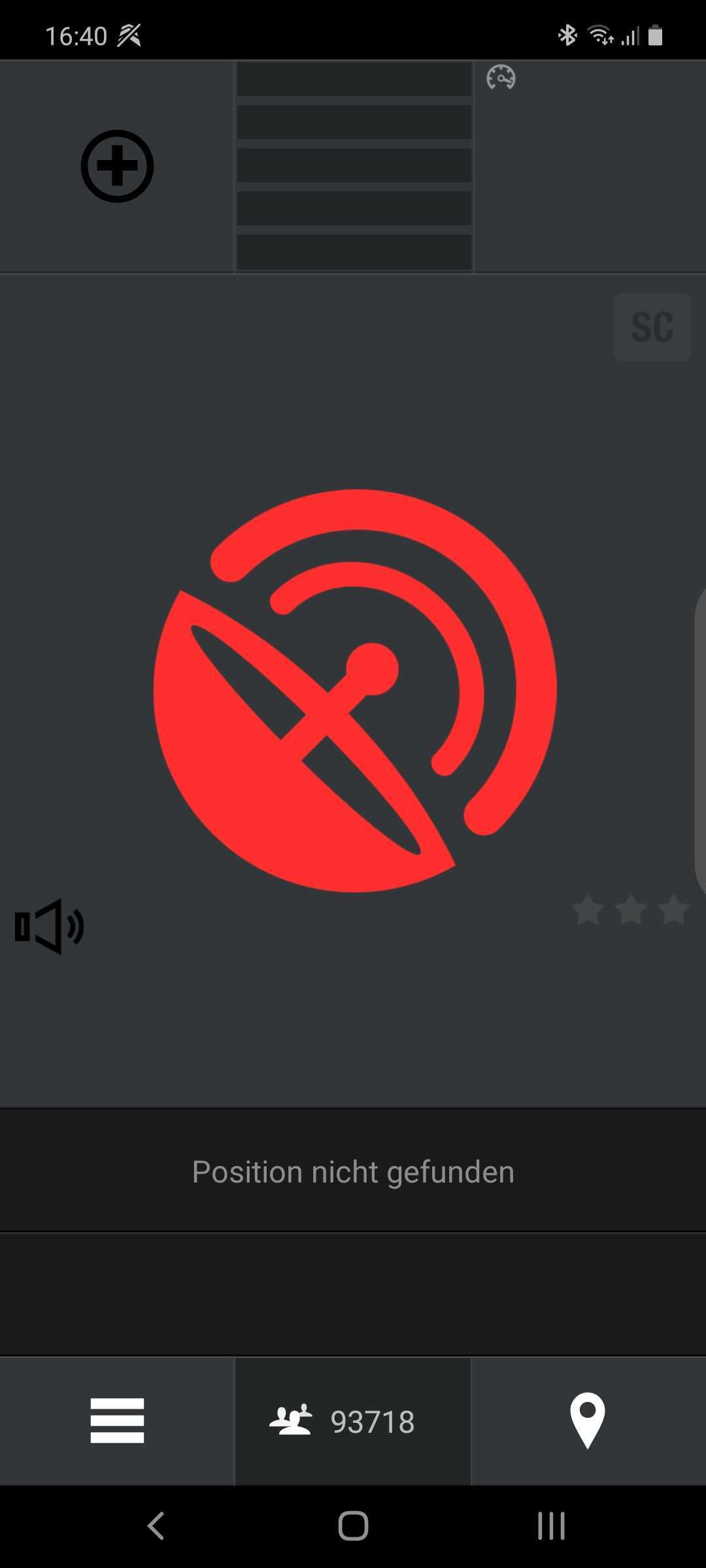
Suchwörter
#GPS-Hinweise #kein GPS #Positionssuche #GPS #GPS-Empfang -
Wie werde ich während eines Telefonats gewarnt?
Soll dich Blitzer.de (PLUS) auch während deines Telefongesprächs warnen, dann rufe innerhalb der App die Einstellungen > Audio auf und setze einen Haken bei der Option Akustische Warnung während Telefongesprächen. Hier ist wichtig, dass du den richtigen Audioausgang in der App ausgewählt hast.
Achtung: Vereinzelt kann es vorkommen, dass auch dein Gesprächspartner die Warnungen hört.
Suchwörter
#Telefonat #Telefongespräch #Freisprechen -
Wie stelle ich die Vibration bei einer Warnung ein?
Neben den visuellen und akustischen Warnungen der App, kannst du in der PLUS-Version dein Smartphone zusätzlich zu jeder Warnung vibrieren lassen. Dies ist beispielsweise besonders für Motorradfahrer praktisch, wenn sie ihr Smartphone z. B. in der Jackentasche haben. Es vibriert dann 1x bei 1000, 2x bei 500, 3x bei 300 und 4x bei 100 Metern vor der Gefahr.
Du findest die Option Vibrationswarnungen, wenn du im Menü von Blitzer.de PLUS unter Einstellungen > Audio schaust.
Suchwörter
#Vibration #Motorrad #stumm -
Kann ich die akustische Warnung vor Baustellen ausschalten?
In Großstädten kann es von Vorteil sein, die Option Akustische Warnung für Baustellen zu deaktivieren. Gehe im Menü von Blitzer.de (PLUS) zu Einstellungen > Audio und entferne den Haken bei der entsprechenden Option. Mit dieser Einstellung kannst du den Warnton für Baustellen deaktivieren. Du erhältst dann nur noch optische Hinweise zu bevorstehenden Baustellen.
Möchtest du überhaupt keine Warnung vor Baustellen erhalten, dann deaktiviere die Warnung komplett in der App unter Einstellungen > Warnungen.
Du kannst Blitzer.de (PLUS) generell auch für 5-15 Minuten stummschalten, damit du in einem dir bekannten Gebiet gar keine akustischen Warnungen erhältst.
Suchwörter
#Akustische Warnung #Baustellen #ausschalten #separat
-
Wie warnt mich die Mini-App?
Bei einer Warnung erscheinen in der Mitte der Mini-App das entsprechende Gefahrensymbol, der Straßenname sowie die Entfernungsbalken. Links siehst du das „+“-Symbol zum Melden von Blitzern/Gefahren und rechts deine aktuell gefahrene Geschwindigkeit. Die Mini-App reduziert also die PLUS-App auf ihre wichtigsten Funktionen.
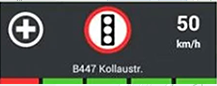
Der Ablauf der Warnung (z. B. das Einfärben der Entfernungsbalken von grün zu rot und die akustischen Hinweise in bestimmten Abständen) folgen dem gleichen Ablauf wie du es bereits vom Gefahrenwarner im Vollbildmodus kennst.
Du kannst deine PLUS-App auch so einstellen, dass die Mini-App nur bei Warnung auf dem Bildschirm deines Smartphones erscheint.
Suchwörter
#Mini-App #Widget #Warnung #minimieren -
Kann ich das Format und die Position der Mini-App selbst bestimmen?
Die Mini-App ist in drei Größen – jeweils im Hoch- und Querformat – darstellbar.
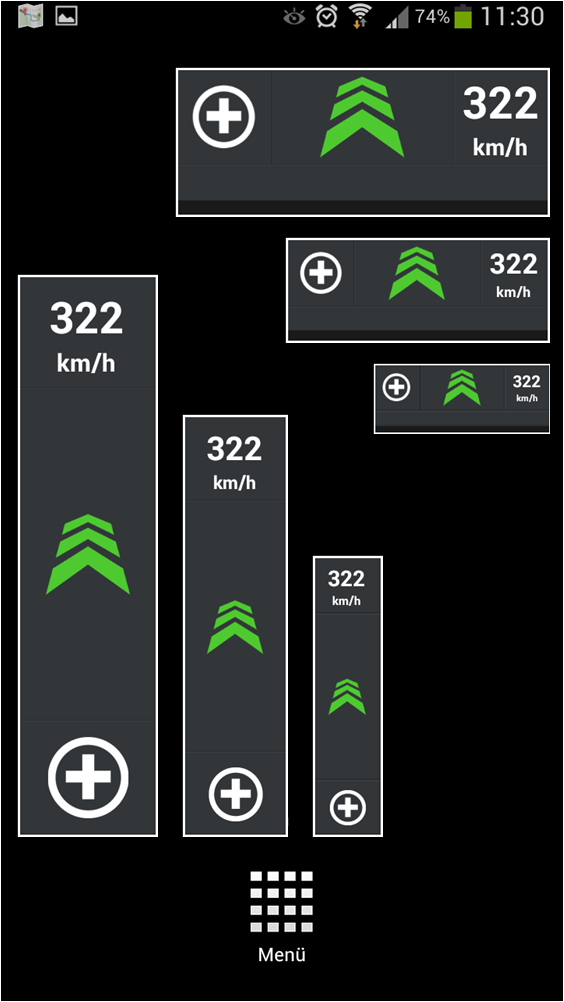
Auch lässt sich z. B. die Sichtbarkeit der angezeigten Mini-App nach Wunsch verändern.
Wir empfehlen, die Position der Mini-App häufiger zu verändern, um den Bildschirm vor dem Einbrennen von Symbolen zu schützen. Für einen doppelten Schutz, aktiviere auch den Black Mode der PLUS-Version.
Suchwörter
#Hochformat #Querformat #Mini-App #Widget #Sichtbarkeit #einbrennen -
Kann ich die Sichtbarkeit der Mini-App beeinflussen?
Erhöhe beliebig die Transparenz der Mini-App, indem du ihre Sichtbarkeit mithilfe des Schiebereglers in der App unter Einstellungen > Mini-App verringerst. So ist die App noch unauffälliger und du kannst noch mehr von der darunter liegenden App sehen. Auch kannst du das Format deiner Mini-App selbst bestimmen.
Achtung: Mit dieser Einstellung werden alle Elemente der Mini-App transparent gemacht.
Suchwörter
#Sichtbarkeit #Transparenz #Mini-App #Widget -
Wie melde ich Blitzer & Gefahren über die Mini-App?
Ja, du kannst Gefahren und Blitzer aus der Mini-App heraus melden, indem du auf das „+“- Symbol drückst.
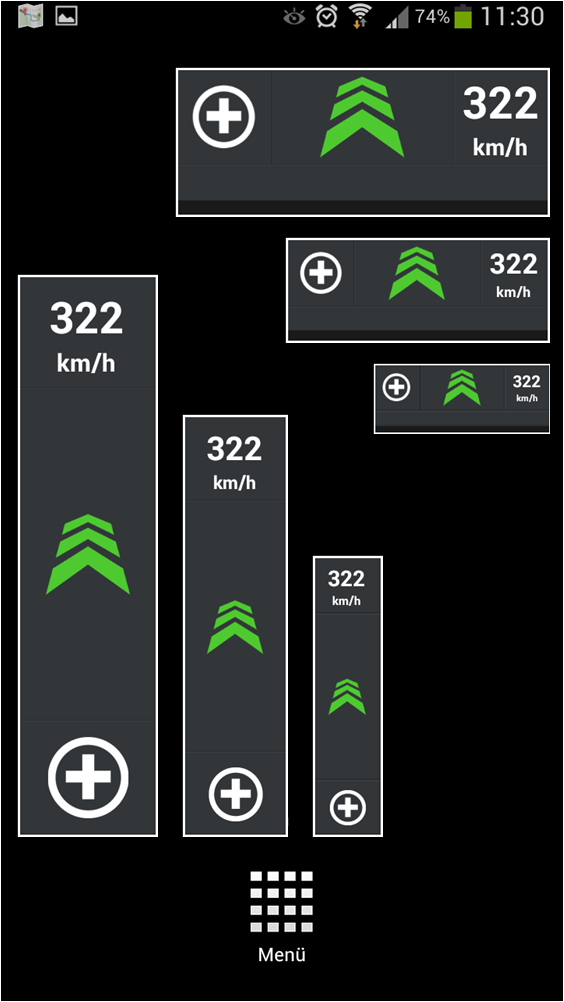
Die App speichert für ca. 30 Sekunden deine aktuelle Position und das Melden erfolgt nach dem gleichen Schema wie beim Melden aus dem Gefahrenwarner heraus. Nach der Meldung minimiert sich die App wieder.
Suchwörter
#Plus-Symbol #Melden #Mini-App #Widget -
Wie wechsle ich von der Mini-App zurück in den Vollbildmodus?
Wenn du die Mini-App aktiv hast, tippe zweimal auf das Fenster und gelange so wieder zurück in den Vollbildmodus. Möchtest du die Mini-App beenden, schau bitte hier.
Suchwörter
#Vollbildmodus #Mini-App #Widget -
Wie beende ich die Mini-App?
Drücke länger mit dem Finger auf die Mini-App, bis die Abfrage zum Schließen erscheint.
Unser Tipp:
In den App-Einstellungen unter Allgemein > Verhalten beim Schließen kannst du die Nachfrage für das Beenden deaktivieren. Dann schließt sich die App sofort nach dem Betätigen des Zurück-Pfeils deines Smartphones, ganz ohne Abfrage.Suchwörter
#Schließen #Beenden #Verhalten beim Schließen #Mini-App #Widget #Hintergrund -
Warum sind die Einstellungen zur Mini-App ausgegraut?
Die Mini-App ist nur in der PLUS-Version verfügbar.
Gehe in der PLUS-App zu Einstellungen > Mini-App und aktiviere den Mini-App Modus, um eine der anderen Optionen auswählen zu können. Ist kein Häkchen gesetzt, sind die folgenden Optionen ausgegraut und du kannst nichts auswählen.
Suchwörter
#ausgegraut #Mini-App #Widget #Problem -
Muss ich die Option ‚Hintergrundbetrieb mit Vorrang‘ aktivieren?
Damit die Mini-App von deinem Smartphone stets bevorzugt behandelt und nicht im Hintergrund unbemerkt beendet wird, sollte diese Option in der App aktiviert sein.
Wird dir die Mini-App trotz Aktivierung unter Einstellungen > Mini-App nicht auf dem Bildschirm des Smartphones angezeigt, dann schau bitte hier, welche Berechtigung du unserer App ggfs. noch erteilen musst.
Suchwörter
#Hintergrundbetrieb mit Vorrang #Hintergrund -
Die App soll unsichtbar im Hintergrund laufen und sich nur bei Warnung einschalten. Was muss ich einstellen?
Gehe im Menü deiner Blitzer.de PLUS-App zu Einstellungen > Mini-App und setze ein Häkchen bei der Option Mini-App nur bei Warnung.
Mit dieser Option bestimmst du, dass die Mini-App erst und nur dann erscheint, wenn eine Warnung vorliegt. So bleibt die App bei freier Fahrt unsichtbar im Hintergrund und nur bei Annäherung an eine Gefahr gibt es zusätzlich zur akustischen auch eine optische Warnung. Nach der Warnung verschwindet die Mini-App automatisch wieder im Hintergrund.
Zeigt sich bei einer Warnung keine Mini-App, dann können z. B. Energiesparmodi in deinem Smartphone oder eine fehlende Berechtigung dafür verantwortlich sein.
Suchwörter
#Mini-App nur bei Warnung #unauffällig #unsichtbar #Mini-App #Widget #optische Hinweise #PLUS Version
-
Was ist der Kartenmodus von Blitzer.de?
Der Kartenmodus in der kostenlosen Blitzer.de-App dient der besseren Orientierung während der Fahrt sowie der Vorabinformation über bevorstehende Gefahren. Eingeschaltet wird der Kartenmodus über den Kartenpin-Button in der unteren Leiste der App.
In diesem Modus befinden sich oben ebenso das „+“-Symbol zum Melden von Blitzern und Gefahren, die Warnbalken und die Geschwindigkeitsanzeige.
Du kannst den Kartenmodus nach deinen Wünschen formatieren. Über das Einstellungsrädchen rechts oben gelangst du in die Karteneinstellungen. Wähle hier aus, was dir auf der Karte angezeigt werden soll.Suchwörter
#Kartenmodus #Kartenpin #Verkehrslage #Karte -
Was ist der Unterschied zur Karte ‚Verkehrslage‘?
Über das Menü der App kannst du eine größere Version der Verkehrslage-Karte aufrufen. In dieser weichen jedoch die oberen Elemente („+“- Symbol zum Melden von Blitzern und Gefahren, Distanzbalken sowie aktuell gefahrene Geschwindigkeit) zugunsten der großen Karte. Die Karten-Einstellungen sind dieselben wie im Kartenmodus mit Warnfunktion.
Suchwörter
#Verkehrslage #Karte -
Welche Einstellungen gibt es in der Karte?
Über das Zahnrad in der oberen rechten Ecke gelangst du in die Einstellungen der Karte. Hier kannst du bestimmen, welche Objekte dir auf der Karte angezeigt werden und weitere Eigenschaften der Karte festlegen. Die Karte hat eigene Einstellungen, die nicht an die Einstellungen im Menü der App (z. B. unter Einstellungen > Warnungen) gekoppelt sind.
Suchwörter
#Karte #Zahnrad #Einstellungen -
Kann ich in der Kartenansicht auch Blitzer und Gefahren melden?
Ja, dies ist über den Kartenmodus möglich, welchen du über den Kartenpin-Button in der unteren Leiste der App aufrufst. Hier findest du das „+“-Symbol zum Melden von Blitzern und Gefahren, die Distanzbalken sowie die Geschwindigkeitsanzeige, die du bereits vom Gefahrenwarner oder aus der Mini-App kennst. Die optischen sowie akustischen Warnungen erfolgen hierbei nach dem gleichen Ablauf.
Suchwörter
#melden #Karte #Verkehrslage -
Meine Position bewegt sich nicht auf der Karte?
Tippe in der Kartenansicht auf das Zahnrad rechts oben. Scrolle nach unten und aktiviere den Regler bei Karte mitbewegen.
Wenn du dich fragst, ob die Karte auch in Fahrtrichtung mitfahren kann, haben wir hier die Antwort für dich.
Suchwörter
#zentrieren #Karte mitbewegen -
Kann meine Karte in Fahrtrichtung mitfahren?
Die Kartenansicht in der kostenlosen Blitzer.de-App ist sehr schlank programmiert. Dies hat den Vorteil, dass du sehr datensparsam unterwegs bist, aber auch den Nachteil, dass die Karte nur genordet dargestellt wird.
Suchwörter
#Karte #Fahrtrichtung